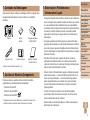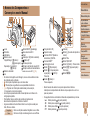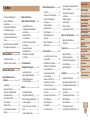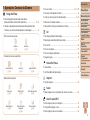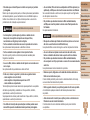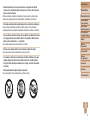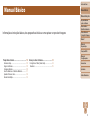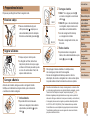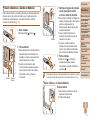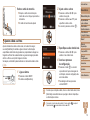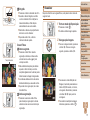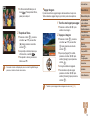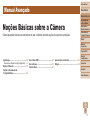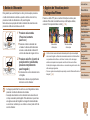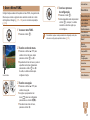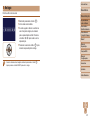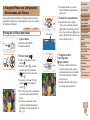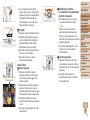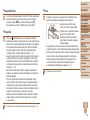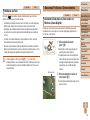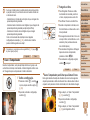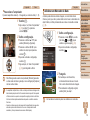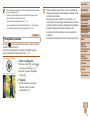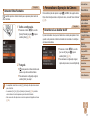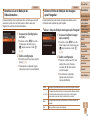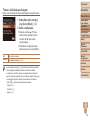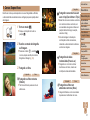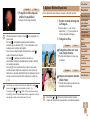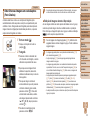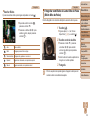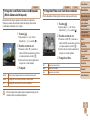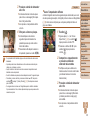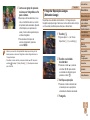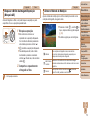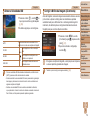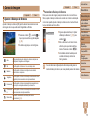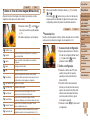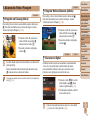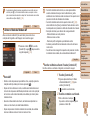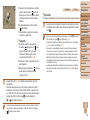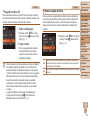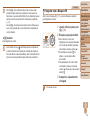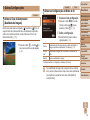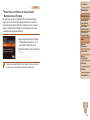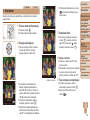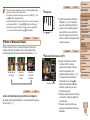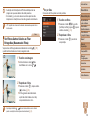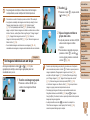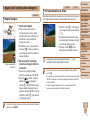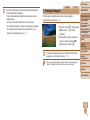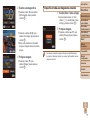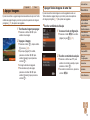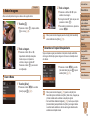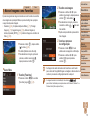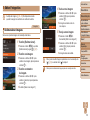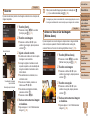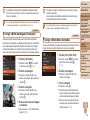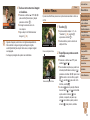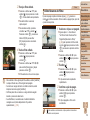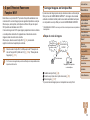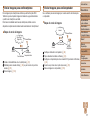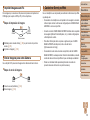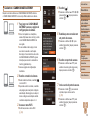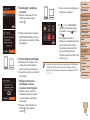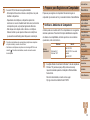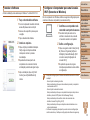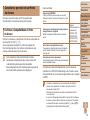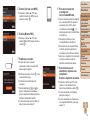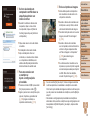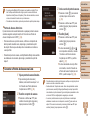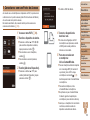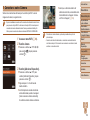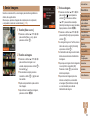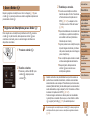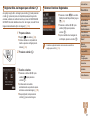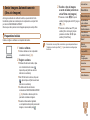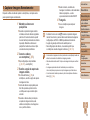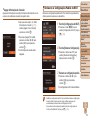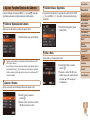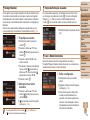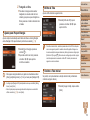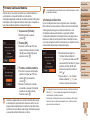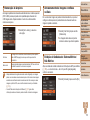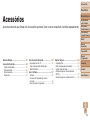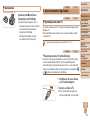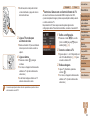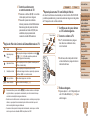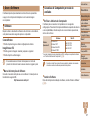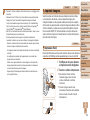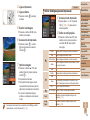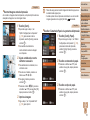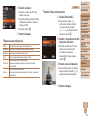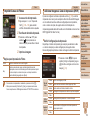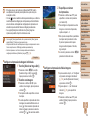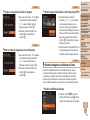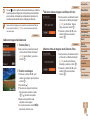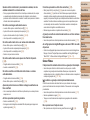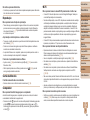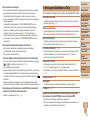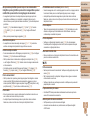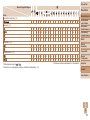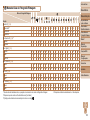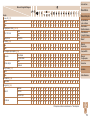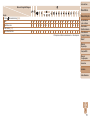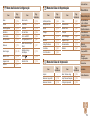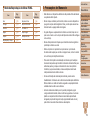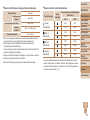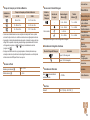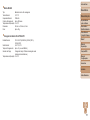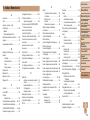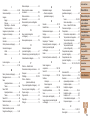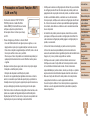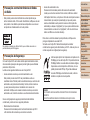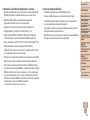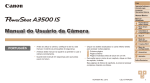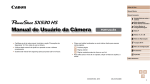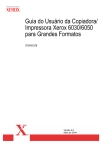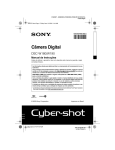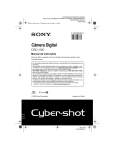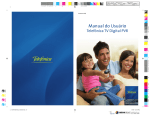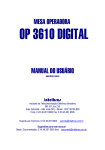Download Manual do Usuário da Câmera
Transcript
Antes de Usar
Manual Básico
Manual Avançado
Noções Básicas
sobre a Câmera
Modo Automático /
Modo Híbrido Automático
Outros Modos de
Fotografia / Filmagem
Modo P
Manual do Usuário da Câmera
Modo de
Reprodução
Funções Wi-Fi
Menu de
Configurações
Acessórios
PORTUGUÊS
• Certifique-se de ler este manual, incluindo a seção
“Precauções de Segurança” (= 6), antes de usar
a câmera.
• A leitura deste manual vai ajudá-lo a aprender a usar
a câmera corretamente.
• Guarde este manual em segurança para que possa
usá‑lo no futuro.
• Clique nos botões localizados no canto inferior direito
para acessar outras páginas.
: Próxima página
: Página anterior
: Página mostrada antes de clicar em um link
• Para saltar para o início de um capítulo, clique no título
do capítulo, à direita.
Nas páginas de títulos de capítulos, é possível acessar
os tópicos clicando nos títulos.
© CANON INC. 2014
CEL-SV1BA2B1
Apêndice
Índice Remissivo
1
Conteúdo da Embalagem
Antes de usar a câmera, verifique se a embalagem contém os seguintes itens.
Se algum deles estiver faltando, entre em contato com o revendedor
da câmera.
Bateria
NB-6LH
Câmera
Alça para o Pulso
Guia de Introdução
Carregador de Bateria
CB-2LY/CB-2LYE
Brochura do Sistema
de Garantia Canon
• Não inclui nenhum cartão de memória (= 2).
Cartões de Memória Compatíveis
Podem ser usados os seguintes cartões de memória (vendidos
separadamente), independentemente da capacidade.
• Cartões de memória SD*
• Cartões de memória SDHC*
• Cartões de memória SDXC*
* Cartões de memória em conformidade com as normas SD. Contudo, não foi
verificado se todos os cartões de memória funcionam com a câmera.
Observações Preliminares e
Informações Legais
• Tire algumas fotografias de teste iniciais e examine-as para certificar-se
de que as imagens foram gravadas corretamente. Observe que a Canon
Inc., suas subsidiárias, filiais e distribuidores não se responsabilizam
por quaisquer danos consequenciais provocados por avarias da câmera
ou acessório, incluindo cartões de memória, que resultem na falha
da gravação de uma imagem ou da gravação em um formato legível
pela máquina.
• As imagens gravadas pela câmera são para uso pessoal. Evite fazer
gravações não autorizadas que violem leis de direitos autorais. Observe
que, mesmo para uso pessoal, a fotografia pode violar direitos autorais,
ou outros direitos legais, em apresentações ou exposições ou em alguns
ambientes comerciais.
• Para obter informações sobre a garantia da câmara, consulte as
informações da Garantia fornecidas com a câmara. Para contactar
o Apoio ao Cliente da Canon, consulte as informações da Garantia para
obter as respectivas informações de contacto.
• Embora o monitor LCD seja fabricado segundo condições de produção
extremamente precisas — e mais de 99,99% dos pixels funcionem de
acordo com as especificações —, em raras situações alguns pixels
podem apresentar defeito ou ser exibidos como pontos vermelhos
ou pretos. Esta situação não indica danos na câmera nem afeta as
imagens gravadas.
Antes de Usar
Manual Básico
Manual Avançado
Noções Básicas
sobre a Câmera
Modo Automático /
Modo Híbrido Automático
Outros Modos de
Fotografia / Filmagem
Modo P
Modo de
Reprodução
Funções Wi-Fi
Menu de
Configurações
Acessórios
Apêndice
Índice Remissivo
• O monitor LCD pode ser coberto com uma fina película plástica
para proteção contra riscos durante o transporte. Se estiver coberto,
remova a película antes de usar a câmera.
• Quando usada por períodos prolongados, a câmera pode aquecer-se.
Esta situação não indica danos.
2
Antes de Usar
Nomes dos Componentes e
Convenções neste Manual
Manual Básico
Manual Avançado
Noções Básicas
sobre a Câmera
Modo Automático /
Modo Híbrido Automático
Outros Modos de
Fotografia / Filmagem
Modo P
•
•
•
•
•
•
•
Lente
Botão ON/OFF (liga/desliga)
Microfone
Área da antena Wi-Fi
Alto-falante
Flash
Botão de zoom
Interruptor <h (Flash levantado)>
Fotografia/Filmagem: <i (telefoto)> /
(Marca N)*
<j (grande angular)>
Encaixe para tripé
Reprodução: <k (ampliar)> /
Tampa do terminal do conector DC
<g (índice)>
Tampa do cartão de memória/bateria
Botão do obturador
* Usada com recursos NFC (= 91).
Luz
Os modos de fotografia ou de filmagem, ícones e texto exibidos na tela
são indicados entre colchetes.
: Informações importantes que você deve saber
: Observações e sugestões de uso especializado da câmera
=xx: Páginas com informações relacionadas (neste exemplo,
“xx” representa o número da página)
As instruções apresentadas neste manual aplicam-se à câmera com
configurações padrão.
Para facilitar, todos os cartões de memória compatíveis são
denominados simplesmente “cartão de memória”.
As guias exibidas acima dos títulos indicam se a função é usada para
fotos, filmes ou ambos.
Fotografias
: Indica se a função é usada ao fotografar ou ao ver fotos.
Filmes
:Indica se a função é usada ao gravar ou ao ver filmes.
Tela (monitor LCD)
Suporte da alça
Terminal AV OUT (Saída de
áudio/vídeo) / DIGITAL
Terminal HDMITM
Interruptor de modo
Botão <1 (Reprodução)>
Botão <b (Compensação de
exposição)> / < (Wi-Fi)> /
Para cima
Botão <e (Macro)> /
Para a esquerda
Indicador
Botão <{ (Conexão do dispositivo
móvel)>
Botão Filme
Botão FUNC./SET
Botão <h (Flash)> / Para a direita
Botão <l (Apresentação)> /
Para baixo
Botão <n>
Modo de
Reprodução
Funções Wi-Fi
Menu de
Configurações
Acessórios
Apêndice
Índice Remissivo
• Neste manual, são usados ícones para representar os botões e
interruptores correspondentes da câmera em que aparecem ou com os
quais se parecem.
• Os seguintes botões e controles da câmera são representados por ícones.
<o> Botão para cima (na parte posterior)
<q> Botão para a esquerda (na parte posterior)
<r> Botão para a direita (na parte posterior)
<p> Botão para baixo (na parte posterior)
3
Modo de Reprodução.................65
Índice
Conteúdo da Embalagem...............2
Cartões de Memória
Compatíveis....................................2
Observações Preliminares
e Informações Legais.....................2
Nomes dos Componentes
e Convenções neste Manual..........3
Índice..............................................4
Operações Comuns da Câmera.....5
Precauções de Segurança.............6
Manual Básico.................. 9
Preparativos Iniciais......................10
Começar a Usar a Câmera...........14
Manual Avançado............ 17
Noções Básicas sobre
a Câmera.....................................17
Liga/Desliga..................................18
Botão do Obturador......................19
Opções de Visualização de
Fotografias/Filmes........................19
Usar o Menu FUNC......................20
Usar os Menus..............................21
Teclado Virtual..............................22
Apresentação do Indicador...........22
Relógio..........................................23
Modo Automático /
Modo Híbrido Automático..........24
Fotografar/Filmar com
Configurações Determinadas
pela Câmera.................................25
Recursos Práticos
e Convenientes.............................30
Recursos de Personalização
de Imagens...................................34
Recursos Úteis para
Fotografar/Filmar..........................36
Personalizar a Operação
da Câmera....................................37
Outros Modos de
Fotografia / Filmagem................40
Cenas Específicas........................41
Aplicar Efeitos Especiais..............42
Modos Especiais para
outras Finalidades........................47
Modo P.........................................51
Fotografar/Filmar em
Programa AE (Modo [P])...............52
Brilho da Imagem (Exposição)......52
Cores da Imagem.........................55
Alcance das Fotos e Focagem.....57
Flash.............................................61
Outras Configurações...................63
Visualizar......................................66
Percorrer e Filtrar Imagens...........69
Opções de Visualização
de Imagens...................................71
Proteger Imagens.........................73
Apagar Imagens...........................76
Rodar Imagens.............................78
Marcar Imagens como
Favoritas.......................................79
Editar Fotografias.........................80
Editar Filmes.................................83
Funções Wi-Fi.............................85
O que É Possível Fazer com
Funções Wi-Fi...............................86
Cadastrar Serviços Web...............88
Instalar o CameraWindow
em um Smartphone......................91
Preparar para Registrar
um Computador............................92
Acessar o Menu Wi-Fi..................94
Conectar-se por meio de
um Ponto de Acesso.....................95
Conectar-se sem um Ponto
de Acesso...................................100
Conectar a outra Câmera...........102
Enviar Imagens...........................103
Salvar Imagens no
Computador................................105
Usar o Botão <{>.......................106
Enviar Imagens Automaticamente
(Sinc. de Imagem)......................108
Georreferenciar Imagens
na Câmera..................................109
Capturar Imagens
Remotamente............................. 110
Editar ou Apagar
Configurações de Wi-Fi.............. 111
Menu de Configurações...........113
Ajustar Funções Básicas
da Câmera.................................. 114
Acessórios................................120
Mapa do Sistema........................121
Acessórios Opcionais.................122
Usar Acessórios Opcionais.........123
Usar o Software..........................127
Imprimir Imagens........................129
Apêndice...................................137
Antes de Usar
Manual Básico
Manual Avançado
Noções Básicas
sobre a Câmera
Modo Automático /
Modo Híbrido Automático
Outros Modos de
Fotografia / Filmagem
Modo P
Modo de
Reprodução
Funções Wi-Fi
Menu de
Configurações
Acessórios
Apêndice
Índice Remissivo
Solução de Problemas................138
Mensagens Exibidas na Tela......141
Informações Exibidas na Tela.....144
Tabelas de Funções
e de Menus.................................146
Precauções de Manuseio...........153
Especificações............................154
Índice Remissivo.........................158
Precauções no Uso de
Funções Wi-Fi (LAN sem Fio)....160
4
Operações Comuns da Câmera
4
Fotografar/Filmar
zz
Usar configurações determinadas pela câmera
(Modo Automático, Modo Híbrido Automático)............................... 25, 27
zz
Usando configurações determinadas pela câmera (Modo Fotos
Criativas), ver diversos efeitos aplicados a cada imagem.................... 43
Tirar boas fotos de pessoas
I
Com Neve
(= 41)
Corresponder a cenas específicas
Cenas Noturnas
(= 41)
Pouca Luz
(= 41)
zz
Foco em rostos......................................................................... 25, 41, 58
zz
Sem usar o flash (Desativar Flash)....................................................... 26
zz
Incluir a si mesmo(a) na foto (Temporizador)................................. 31, 48
zz
Adicionar um marcador de data............................................................ 32
zz
Clipes de filme e fotos juntos (Resumo do Filme)................................ 27
Manual Básico
1
Outros Modos de
Fotografia / Filmagem
Ver
zz
Ver imagens (Modo de Reprodução).................................................... 66
zz
Reprodução automática (Exibição em slide)........................................ 71
zz
Em uma TV......................................................................................... 123
zz
Em um computador............................................................................. 127
zz
Procurar imagens rapidamente............................................................. 69
zz
Apagar imagens.................................................................................... 76
P
Retratos
(= 41)
Antes de Usar
t
Fogos de Artifício
(= 42)
E
c
Aplicar efeitos especiais
Gravar/Ver Filmes
zz
Gravar filmes......................................................................................... 25
zz
Ver filmes (Modo de Reprodução)........................................................ 66
Imprimir
Manual Avançado
Noções Básicas
sobre a Câmera
Modo Automático /
Modo Híbrido Automático
Modo P
Modo de
Reprodução
Funções Wi-Fi
Menu de
Configurações
Acessórios
Apêndice
Índice Remissivo
zz
Imprimir imagens................................................................................ 129
Cores Vivas
(= 42)
Efeito Pôster
(= 42)
Salvar
Efeito Olho de Peixe
(= 44)
zz
Salvar imagens em um computador por meio de um cabo................ 128
Monocromático
(= 46)
zz
Enviar imagens para um smartphone................................................... 87
zz
Compartilhar imagens on-line............................................................... 88
zz
Enviar imagens para um computador................................................. 108
Usar Funções Wi-Fi
Efeito Miniatura
(= 45)
Efeito Câmera de
Brinquedo
(= 46)
5
Precauções de Segurança
• Antes de usar o produto, certifique-se de ler as precauções de segurança
descritas a seguir. Sempre certifique-se de que o produto é utilizado da
maneira correta.
• As precauções de segurança aqui indicadas destinam-se a evitar que
você e outras pessoas sofram lesões ou incorram em danos materiais.
• Certifique-se de ler também as orientações incluídas em todos os
acessórios vendidos separadamente que você usar.
Aviso
Indica a possibilidade de lesões graves ou morte.
• Não dispare o flash muito próximo dos olhos das pessoas.
A exposição à luz intensa produzida pelo flash pode causar danos à visão.
Em especial, permaneça no mínimo a um metro de distância de crianças
e bebês ao usar o flash.
• Guarde este equipamento fora do alcance de crianças e bebês.
Uma alça enrolada em torno do pescoço de uma criança pode causar asfixia.
Se o produto usa um cabo de alimentação, o enrolamento acidental deste
cabo de alimentação em torno do pescoço de uma criança pode resultar
em asfixia.
•
•
•
•
Use somente fontes de alimentação elétrica recomendadas.
Não desmonte, altere nem aqueça o produto.
Evite deixar cair o produto ou sujeitá-lo a impactos fortes.
Não toque no interior do produto caso este esteja quebrado, como
ao sofrer uma queda.
• Interrompa imediatamente o uso do produto caso ele exale fumaça
ou um odor estranho ou apresente comportamento anormal.
• Não use solventes orgânicos, como álcool, benzina ou tíner,
para limpar o produto.
• Evite o contato com líquidos e não deixe líquidos ou objetos
estranhos entrarem no produto.
Isso pode resultar em choque elétrico ou incêndio.
Se o produto se molhar, ou se líquidos ou objetos estranhos entrarem nele,
retire a bateria (ou as pilhas) ou desconecte-o imediatamente.
• Não olhe pelo visor (se o modelo tiver um visor) para fontes de
luz intensa, como o sol em um dia claro ou uma fonte de luz
artificial intensa.
Isto pode causar danos à sua visão.
• Não toque no produto durante tempestades com relâmpagos,
caso ele esteja conectado.
Isso pode resultar em choque elétrico ou incêndio. Interrompa
imediatamente o uso do produto e mantenha-se afastado dele.
• Use somente a bateria (ou as pilhas) recomendada(s).
• Não coloque a bateria (ou as pilhas) no fogo nem perto dele.
Isto pode causar explosão ou vazamento da bateria (ou das pilhas),
resultando em choque elétrico, incêndio ou lesões. Em caso de vazamento,
se o eletrólito da bateria entrar em contato com olhos, boca, pele ou
roupas, lave-os imediatamente com água.
• Se o produto usar um carregador de bateria, observe as seguintes
precauções.
- Remova o plugue periodicamente e, usando um pano seco, remova
a poeira e a sujeira acumuladas nele, no exterior da tomada elétrica
e nas áreas próximas.
- Não insira nem remova o plugue com as mãos molhadas.
- Não use o equipamento de maneira que exceda a capacidade
nominal da tomada elétrica ou dos acessórios de fiação. Não use
o produto se o plugue estiver danificado ou se não estiver
totalmente inserido na tomada da parede.
- Não deixe que poeira ou objetos metálicos (como alfinetes ou
chaves) entrem em contato com os terminais ou o plugue.
- Não corte, danifique, altere nem coloque itens pesados sobre
o cabo de alimentação, caso o produto use um.
Isso pode resultar em choque elétrico ou incêndio.
Antes de Usar
Manual Básico
Manual Avançado
Noções Básicas
sobre a Câmera
Modo Automático /
Modo Híbrido Automático
Outros Modos de
Fotografia / Filmagem
Modo P
Modo de
Reprodução
Funções Wi-Fi
Menu de
Configurações
Acessórios
Apêndice
Índice Remissivo
• Desligue a câmera em locais onde seu uso é proibido.
As ondas eletromagnéticas emitidas pela câmera podem interferir
no funcionamento de instrumentos e outros dispositivos eletrônicos.
Tenha o devido cuidado ao usar o produto em locais onde é proibido
o uso de dispositivos eletrônicos, como no interior de aeronaves
e instalações hospitalares.
6
• Não deixe que a câmera fique em contato com a pele por períodos
prolongados.
Mesmo que não pareça estar quente, a câmera pode causar queimaduras
de baixa temperatura, que se manifestam como vermelhidão da pele ou
bolhas. Use a câmera com um tripé em locais quentes ou caso tenha
problemas de má circulação ou pele insensível.
Atenção
Indica a possibilidade de lesões pessoais.
• Ao transportar o produto pela alça, tenha o cuidado de não
balançá‑lo, não sujeitá-lo a impactos ou choques fortes,
nem deixá‑lo ser atingido por outros objetos.
• Tenha o cuidado de não bater nem exercer pressão sobre a lente.
Isso pode causar lesões pessoais ou danificar a câmera.
• Tenha o cuidado de não sujeitar a tela a impactos fortes.
Se a tela se partir, podem ocorrer lesões pessoais causadas pelos
fragmentos resultantes.
• Ao usar o flash, tenha o cuidado de não tapá-lo com os dedos nem
com a roupa.
Isso pode resultar em queimaduras ou danos no flash.
• Evite usar, colocar ou guardar o produto nos seguintes locais:
- Locais sujeitos a luz solar direta
- Locais sujeitos a temperaturas superiores a 40 °C
- Locais úmidos ou empoeirados
Tais condições podem causar vazamento, superaquecimento ou explosão
da bateria (ou das pilhas), resultando em choque elétrico, incêndio,
queimaduras ou outros tipos de lesões.
Superaquecimento e danos podem resultar em choque elétrico, incêndio,
queimaduras ou outros tipos de lesões.
• Os efeitos de transição de apresentações de slides podem causar
desconforto quando visualizados durante períodos prolongados.
• Ao usar lentes, filtros de lente ou adaptadores de filtro opcionais (se
aplicáveis), certifique-se de conectar esses acessórios com firmeza.
Se o acessório da lente se soltar e cair, ele pode se partir e os fragmentos
de vidro podem causar cortes.
• Em produtos que levantam e baixam o flash automaticamente,
certifique-se de evitar prender os dedos com o flash quando este
for baixado.
Isto pode resultar em ferimento.
Atenção
Indica a possibilidade de danos materiais.
• Não aponte a câmera para fontes de luz intensa (como o sol em um
dia claro ou uma fonte de luz artificial intensa).
Isso pode danificar o sensor de imagem ou outros componentes internos.
• Ao usar a câmera em praias de areia ou locais de muito vento,
tenha o cuidado de não deixar areia ou poeira entrar na câmera.
• Em produtos que levantam e baixam o flash automaticamente,
não o empurre com força para baixo e nunca o force excessivamente
ao abri-lo.
Isso poderá causar mau funcionamento no produto.
• Remova a poeira, fuligem ou outro material estranho existente no
flash com um cotonete ou pano.
O calor emitido pelo flash pode converter o material estranho em fumaça
ou causar mau funcionamento do produto.
Antes de Usar
Manual Básico
Manual Avançado
Noções Básicas
sobre a Câmera
Modo Automático /
Modo Híbrido Automático
Outros Modos de
Fotografia / Filmagem
Modo P
Modo de
Reprodução
Funções Wi-Fi
Menu de
Configurações
Acessórios
Apêndice
Índice Remissivo
• Retire e guarde a bateria (ou as pilhas) quando não for usar o produto.
A ocorrência de qualquer vazamento da bateria pode causar danos
ao produto.
• Antes de descartar a bateria (ou as pilhas), cubra os terminais com
fita adesiva ou outro material isolante.
O contato dela com outros materiais metálicos pode provar incêndio
ou explosões.
7
• Quando não estiver em uso, desconecte o carregador de bateria
usado com o produto. Quando estiver em uso, não o cubra com um
pano ou outros objetos.
Deixar a unidade conectada à tomada por longo período de tempo pode
causar seu superaquecimento e deformação, resultando em incêndio.
• Não deixe nenhuma bateria dedicada perto de animais de estimação.
Caso animais de estimação mordam a bateria, pode ocorrer vazamento,
superaquecimento ou explosão, resultando em danos ao produto ou incêndio.
• Se o produto usar várias pilhas, não use pilhas com diferentes níveis
de carga juntas nem use pilhas velhas e novas juntas. Não insira as
pilhas com os terminais + e – invertidos.
Isso poderá causar mau funcionamento no produto.
• Não se sente quando estiver com a câmera no bolso da calça.
Isso pode causar mau funcionamento ou danos na tela.
• Ao colocar a câmera em uma bolsa ou mochila, certifique-se de que
objetos rígidos não entrem em contato com a tela. Feche também
a tela (de modo que fique voltada para o corpo), se a tela do produto
se fechar.
• Não prenda nenhum objeto rígido ao produto.
Isso pode causar mau funcionamento ou danos na tela.
Antes de Usar
Manual Básico
Manual Avançado
Noções Básicas
sobre a Câmera
Modo Automático /
Modo Híbrido Automático
Outros Modos de
Fotografia / Filmagem
Modo P
Modo de
Reprodução
Funções Wi-Fi
Menu de
Configurações
Acessórios
Apêndice
Índice Remissivo
8
Antes de Usar
Manual Básico
Manual Básico
Manual Avançado
Noções Básicas
sobre a Câmera
Modo Automático /
Modo Híbrido Automático
Informações e instruções básicas, dos preparativos iniciais a como capturar e reproduzir imagens
Outros Modos de
Fotografia / Filmagem
Modo P
Modo de
Reprodução
Funções Wi-Fi
Preparativos Iniciais......................................... 10
Encaixar a Alça...................................................... 10
Segurar a Câmera.................................................. 10
Carregar a Bateria.................................................. 10
Inserir a Bateria e o Cartão de Memória................ 11
Ajustar a Data e a Hora.......................................... 12
Idioma de Exibição................................................. 13
Começar a Usar a Câmera................................ 14
Fotografar ou Filmar (Smart Auto)......................... 14
Visualizar................................................................ 15
Menu de
Configurações
Acessórios
Apêndice
Índice Remissivo
9
Antes de Usar
Preparativos Iniciais
2 Carregue a bateria.
zz
CB-2LY: Vire o plugue para fora ( )
Prepare-se para fotografar ou filmar do seguinte modo.
Encaixar a Alça
CB-2LY
zz
Passe a extremidade da alça pelo
orifício para a alça ( ), depois puxe a
outra extremidade por dentro da laçada
formada na extremidade já passada ( ).
CB-2LYE
e conecte o carregador a uma tomada
elétrica ( ).
zz
CB-2LYE: Ligue o cabo de alimentação
no carregador, depois conecte a outra
extremidade a uma tomada elétrica.
zz
A luz de carregamento fica laranja
e o carregamento é iniciado.
zz
Quando o carregamento termina, a luz
fica verde.
3 Retire a bateria.
Segurar a Câmera
zz
Após desconectar o carregador de
zz
Coloque a alça em volta do pulso.
zz
Ao fotografar ou filmar, mantenha os
braços bem próximos do corpo e segure
a câmera com firmeza para evitar que ela
se mova. Se você levantar o flash, não
apoie os dedos sobre ele.
Carregar a Bateria
Antes de usar a bateria, carregue-a usando o carregador incluído.
Certifique-se inicialmente de carregar a bateria, pois a câmera não
é vendida com a bateria carregada.
1 Insira a bateria.
zz
Depois de alinhar as marcas na
bateria e no carregador, insira a bateria
empurrando-a para dentro ( ) e para
baixo ( ).
bateria, retire a bateria deslizando-a para
dentro ( ) e para cima ( ).
Manual Básico
Manual Avançado
Noções Básicas
sobre a Câmera
Modo Automático /
Modo Híbrido Automático
Outros Modos de
Fotografia / Filmagem
Modo P
Modo de
Reprodução
Funções Wi-Fi
Menu de
Configurações
Acessórios
• Para proteger a bateria e mantê-la em condições ideais,
não a carregue por mais de 24 horas seguidas.
• No caso de carregadores de bateria que usam um cabo de
alimentação, não conecte o carregador nem o cabo a outros objetos.
Isso pode resultar em mau funcionamento ou danos ao produto.
• Para obter mais detalhes sobre o tempo de carregamento, o número de fotos
e o tempo de gravação possível com a bateria totalmente carregada, consulte
“Número de Fotos/Tempo de Gravação, Tempo de Reprodução” (= 155).
• Baterias carregadas perdem gradualmente sua carga, mesmo quando não
são usadas. Carregue a bateria no dia em que será usada (ou no dia anterior).
• O carregador pode ser usado em regiões que tenham alimentação elétrica
de 100 V CA a 240 V CA (50/60 Hz). Para tomadas elétricas que tenham
formato diferente, use um adaptador de plugue disponível comercialmente.
Transformadores elétricos para uso em viagens não devem ser utilizados,
pois podem danificar a bateria.
Apêndice
Índice Remissivo
10
3 Verifique a lingueta de proteção
Inserir a Bateria e o Cartão de Memória
contra gravação do cartão
e insira o cartão de memória.
Insira a bateria incluída e um cartão de memória (vendido separadamente).
Antes de usar um novo cartão de memória (ou um cartão de memória
formatado em outro dispositivo), é necessário formatar o cartão de
memória com esta câmera (= 117).
zz
Nos cartões de memória com lingueta de
1 Abra a tampa.
zz
Deslize a tampa ( ) e abra-a ( ).
Etiqueta
2 Insira a bateria.
zz
Enquanto pressiona a trava da bateria na
Terminais
Trava da
Bateria
direção da seta, insira a bateria (como
mostrado) e empurre-a até encaixá-la na
posição travada com um clique.
zz
Se você inserir a bateria do lado
incorreto, ela não encaixará na posição
correta. Sempre confirme se a bateria
está do lado correto e se trava ao
ser inserida.
proteção contra gravação, não é possível
gravar se a lingueta estiver na
posição travada. Mova a lingueta para
a posição destravada.
zz
Insira o cartão de memória como
mostrado, até encaixá-lo na posição
travada com um clique.
zz
Ao inserir o cartão de memória,
certifique-se de que ele está do lado
correto. Inserir cartões de memória do
lado incorreto pode danificar a câmera.
4 Feche a tampa.
zz
Baixe a tampa ( ) e mantenha-a
pressionada enquanto a desliza,
até encaixá-la na posição fechada com
um clique ( ).
• Para saber quantas fotos ou horas de gravação podem ser salvas em um cartão
de memória, consulte “Número de Fotos 4:3 por Cartão de Memória” (= 155).
Antes de Usar
Manual Básico
Manual Avançado
Noções Básicas
sobre a Câmera
Modo Automático /
Modo Híbrido Automático
Outros Modos de
Fotografia / Filmagem
Modo P
Modo de
Reprodução
Funções Wi-Fi
Menu de
Configurações
Acessórios
Apêndice
Índice Remissivo
Retirar a Bateria e o Cartão de Memória
Retire a bateria.
zz
Abra a tampa e pressione a trava da
bateria na direção da seta.
zz
A bateria será ejetada.
11
Antes de Usar
Retire o cartão de memória.
zz
Empurre o cartão de memória para
dentro até ouvir um clique, depois solte-o
lentamente.
zz
O cartão de memória será ejetado.
2 Ajuste a data e a hora.
zz
Pressione os botões <q><r> para
escolher uma opção.
zz
Pressione os botões <o><p> para
especificar a data e a hora.
zz
Ao concluir, pressione o botão <m>.
Manual Básico
Manual Avançado
Noções Básicas
sobre a Câmera
Modo Automático /
Modo Híbrido Automático
Outros Modos de
Fotografia / Filmagem
Modo P
Ajustar a Data e a Hora
Ajuste corretamente a data e a hora atuais, como descrito a seguir,
se a tela [Data/Hora] for exibida ao ligar a câmera. As informações
especificadas desta forma são gravadas nas propriedades da imagem ao
fotografar ou filmar. São usadas também ao gerenciar imagens pela data
da foto ou filme ou ao imprimir imagens com data.
Se desejar, você também poderá adicionar um marcador de data às fotos
(= 32).
1 Ligue a câmera.
zz
Pressione o botão ON/OFF.
zz
É exibida a tela [Data/Hora].
3 Especifique seu fuso horário local.
zz
Pressione os botões <q><r> para
escolher o fuso horário local.
4 Conclua o processo
de configuração.
Modo de
Reprodução
Funções Wi-Fi
Menu de
Configurações
Acessórios
zz
Pressione o botão <m> ao concluir
o procedimento. Após a mensagem de
confirmação, a tela de configuração não
será mais exibida.
zz
Para desligar a câmera, pressione
o botão ON/OFF.
Apêndice
Índice Remissivo
• A menos que você ajuste a data, a hora e o fuso horário local, a tela
[Data/Hora] será exibida toda vez que ligar a câmera. Especifique
as informações corretas.
• Para ajustar o horário de verão (adiantar 1 hora), escolha [
Depois escolha [ ] pressionando os botões <o><p>.
] na etapa 2.
12
Antes de Usar
Idioma de Exibição
Alterar a Data e a Hora
Ajuste a data e a hora do seguinte modo.
1 Acesse o menu da câmera.
zz
Pressione o botão <n>.
2 Escolha [Data/Hora].
zz
Mova o botão de zoom para escolher
a guia [3].
zz
Pressione os botões <o><p> para
escolher [Data/Hora], depois pressione
o botão <m>.
3 Altere a data e a hora.
zz
Siga a etapa 2, em “Ajustar a Data
e a Hora” (= 12), para ajustar as
configurações.
zz
Pressione o botão <n> para fechar
o menu.
• As configurações de data/hora podem ser mantidas por cerca de três
semanas pela bateria de data/hora (bateria de reserva) embutida da câmera,
após a retirada da bateria removível.
• A bateria de data/hora será carregada em aproximadamente quatro horas
depois de inserir uma bateria removível carregada ou de conectar a
câmera a uma fonte adaptadora de CA (vendida separadamente, = 122),
mesmo que a câmera esteja desligada.
• Quando a bateria de data/hora se esgotar, a tela [Data/Hora] será exibida
quando você ligar a câmera. Ajuste a data e a hora corretas como descrito em
“Ajustar a Data e a Hora” (= 12).
Altere o idioma de exibição conforme necessário.
1 Entre no modo de Reprodução.
zz
Pressione o botão <1>.
2 Acesse a tela de configuração.
zz
Mantenha pressionado o botão <m>
e pressione imediatamente
o botão <n>.
3 Defina o idioma de exibição.
zz
Pressione os botões <o><p><q><r>
para escolher um idioma, depois
pressione o botão <m>.
zz
Depois de definir o idioma de exibição,
a tela de configuração não será
mais mostrada.
Manual Básico
Manual Avançado
Noções Básicas
sobre a Câmera
Modo Automático /
Modo Híbrido Automático
Outros Modos de
Fotografia / Filmagem
Modo P
Modo de
Reprodução
Funções Wi-Fi
Menu de
Configurações
Acessórios
Apêndice
Índice Remissivo
• Será exibida a hora atual se você aguardar muito tempo na etapa 2 depois de
pressionar o botão <m> e antes de pressionar o botão <n>. Neste caso,
pressione o botão <m> para ignorar a exibição da hora e repita a etapa 2.
• Também é possível alterar o idioma de exibição pressionando o botão
] na guia [3].
<n> e escolhendo [Idioma
13
Fotografias
Filmes
Começar a Usar a Câmera
Siga as instruções apresentadas a seguir para ligar a câmera, tirar fotos ou
gravar filmes e vê-los.
Fotografar ou Filmar (Smart Auto)
Para seleção totalmente automática de configurações ideais para cenas
específicas, basta deixar que a câmera determine o motivo e as condições
de fotografia ou de filmagem.
1 Ligue a câmera.
zz
Pressione o botão ON/OFF.
zz
É exibida a tela inicial.
2 Entre no modo [
].
zz
Coloque o interruptor de modo na
posição [4].
zz
Pressione o botão <m>, pressione
os botões <o><p> para escolher
[
], depois pressione novamente
o botão <m>.
zz
Pressione os botões <o><p> para
escolher [
], depois pressione
o botão <m>.
zz
Mire a câmera no motivo. A câmera emite
um pequeno ruído enquanto determina
a cena.
zz
Os ícones que representam a cena
e o modo de estabilização da imagem são
exibidos no canto superior direito da tela.
zz
As molduras exibidas em torno dos
motivos detectados indicam que eles
estão no foco.
3 Componha o enquadramento.
zz
Para aproximar o zoom e ampliar
o motivo, mova o botão de zoom para
<i> (telefoto). Para afastar o zoom
do motivo, mova o botão para <j>
(grande angular).
4 Fotografe ou filme.
Tirar Fotografias
Foque o motivo.
zz
Pressione levemente o botão do
obturador, até a metade. Depois de focar,
a câmera emite dois sinais sonoros e são
exibidas molduras AF para indicar as
áreas da imagem em foco.
Antes de Usar
Manual Básico
Manual Avançado
Noções Básicas
sobre a Câmera
Modo Automático /
Modo Híbrido Automático
Outros Modos de
Fotografia / Filmagem
Modo P
Modo de
Reprodução
Funções Wi-Fi
Menu de
Configurações
Acessórios
Apêndice
Índice Remissivo
zz
Se a mensagem [Levantar o flash]
aparecer na tela, mova o interruptor <h>
para levantar o flash. Ele será disparado
ao fotografar. Caso prefira não usar
o flash, pressione-o com o dedo para
baixo (para dentro da câmera).
14
Fotografe.
zz
Pressione o botão do obturador até o fim.
zz
Quando a câmera fotografa, é emitido
o som do obturador. Em condições de
baixa luminosidade, o flash dispara
automaticamente ao ser levantado.
zz
Mantenha a câmera em posição fixa até
terminar o som do obturador.
zz
Depois de exibir a foto, a câmera
retornará à tela de captura.
Gravar Filmes
Comece a gravar.
zz
Pressione o botão Filme. Quando
Tempo Decorrido
a gravação é iniciada, a câmera emite
um sinal sonoro e exibe [ Grv] com
o tempo decorrido.
zz
São exibidas barras pretas (nas bordas
superior e inferior da tela) e o motivo
é ampliado ligeiramente. As barras pretas
indicam áreas da imagem não gravadas.
zz
As molduras exibidas em torno dos rostos
detectados indicam que eles estão no foco.
zz
Depois de iniciar a gravação, tire o dedo
do botão Filme.
Conclua a gravação.
zz
Pressione novamente o botão Filme
para interromper a gravação. A câmera
emite dois sinais sonoros ao interromper
a gravação.
Antes de Usar
Visualizar
Depois de tirar fotos ou de gravar filmes, você poderá vê-los na tela do
seguinte modo.
1 Entre no modo de Reprodução.
zz
Pressione o botão <1>.
zz
É exibida a última imagem captada.
2 Navegue pela imagens.
zz
Para ver a imagem anterior, pressione
o botão <q>. Para ver a imagem
seguinte, pressione o botão <r>.
Manual Básico
Manual Avançado
Noções Básicas
sobre a Câmera
Modo Automático /
Modo Híbrido Automático
Outros Modos de
Fotografia / Filmagem
Modo P
Modo de
Reprodução
Funções Wi-Fi
Menu de
Configurações
Acessórios
Apêndice
Índice Remissivo
zz
Para acessar o modo Exibição com
Rolagem, mantenha pressionados os
botões <q><r> durante, no mínimo,
um segundo. Neste modo, pressione
os botões <q><r> para percorrer
as imagens.
zz
Para retornar à exibição de imagens
individuais, pressione o botão <m>.
15
Antes de Usar
zz
Os filmes são identificados por um
]. Para reproduzir filmes,
ícone [
passe para a etapa 3.
Apagar Imagens
É possível escolher e apagar imagens desnecessárias uma por uma.
Tenha cuidado ao apagar imagens, pois não é possível recuperá-las.
1 Escolha uma imagem para apagar.
zz
Pressione os botões <q><r> para
3 Reproduza filmes.
zz
Pressione o botão <m>, pressione
os botões <o><p> para escolher
[ ], depois pressione novamente
o botão <m>.
zz
A reprodução é iniciada; depois que
].
o filme termina, é exibido [
zz
Para ajustar o volume, pressione os
botões <o><p>.
• Para mudar do modo de Reprodução para o modo de Fotografia/Filmagem,
pressione o botão do obturador até a metade.
escolher uma imagem.
2 Apague a imagem.
zz
Pressione o botão <m>, pressione
os botões <o><p> para escolher
[a], depois pressione novamente
o botão <m>.
zz
Depois que [Apagar?] for exibido,
pressione os botões <q><r> para
escolher [Apagar], depois pressione
o botão <m>.
zz
A imagem exibida será apagada.
zz
Para cancelar a ação de apagar,
pressione os botões <q><r> para
escolher [Cancelar], depois pressione
o botão <m>.
Manual Básico
Manual Avançado
Noções Básicas
sobre a Câmera
Modo Automático /
Modo Híbrido Automático
Outros Modos de
Fotografia / Filmagem
Modo P
Modo de
Reprodução
Funções Wi-Fi
Menu de
Configurações
Acessórios
Apêndice
Índice Remissivo
• Também é possível apagar todas as imagens de uma só vez (= 76).
16
Antes de Usar
Manual Avançado
Manual Básico
Manual Avançado
Noções Básicas sobre a Câmera
Outras operações básicas e novas formas de usar a câmera, incluindo opções de captura e reprodução
Noções Básicas
sobre a Câmera
Modo Automático /
Modo Híbrido Automático
Outros Modos de
Fotografia / Filmagem
Modo P
Modo de
Reprodução
Funções Wi-Fi
Liga/Desliga....................................................... 18
Recursos para Poupar Energia (Desligar Auto)..... 18
Botão do Obturador.......................................... 19
Opções de Visualização de
Fotografias/Filmes........................................... 19
Usar o Menu FUNC............................................ 20
Usar os Menus................................................... 21
Teclado Virtual................................................... 22
Apresentação do Indicador.............................. 22
Relógio............................................................... 23
Menu de
Configurações
Acessórios
Apêndice
Índice Remissivo
17
Liga/Desliga
Recursos para Poupar Energia (Desligar Auto)
Modo de Fotografia/Filmagem
zz
Pressione o botão ON/OFF para ligar
a câmera e preparar-se para fotografar
ou filmar.
zz
Para desligar a câmera, pressione
novamente o botão ON/OFF.
Modo de Reprodução
zz
Pressione o botão <1> para ligar
a câmera e ver suas fotos.
zz
Para desligar a câmera, pressione
novamente o botão <1>.
• Para mudar do modo de Fotografia/Filmagem para o modo de Reprodução,
pressione o botão <1>.
• Para mudar do modo de Reprodução para o modo de Fotografia/Filmagem,
pressione o botão do obturador até a metade (= 19).
• Quando a câmera estiver no modo de Reprodução, a lente se retrairá após
cerca de um minuto. Quando a lente estiver retraída, você poderá desligar
a câmera pressionando o botão <1>.
Como forma de poupar energia da bateria, a câmera desativa
automaticamente a tela (Desligar LCD) e se desliga após um período de
inatividade específico.
Poupar Energia no Modo de Fotografia/Filmagem
A tela é desativada automaticamente após aproximadamente um minuto
de inatividade. Após mais dois minutos, a lente se retrai e a câmera
é desligada. Para ativar a tela (quando ela estiver desligada, mas a lente
ainda não tiver retraído) e preparar-se para fotografar ou filmar, pressione
o botão do obturador até a metade (= 19).
Poupar Energia no Modo de Reprodução
A câmera se desliga automaticamente depois de aproximadamente cinco
minutos de inatividade.
• É possível desativar a opção Desligar Auto e ajustar a temporização da opção
Desligar LCD, se você preferir (= 116).
• O recurso para poupar energia não funciona enquanto a câmera estiver
conectada a outros dispositivos via Wi-Fi (= 85) ou quando estiver
conectada a um computador (= 128).
Antes de Usar
Manual Básico
Manual Avançado
Noções Básicas
sobre a Câmera
Modo Automático /
Modo Híbrido Automático
Outros Modos de
Fotografia / Filmagem
Modo P
Modo de
Reprodução
Funções Wi-Fi
Menu de
Configurações
Acessórios
Apêndice
Índice Remissivo
18
Botão do Obturador
Para garantir que suas fotos fiquem no foco, primeiro sempre pressione
o botão do obturador até a metade e, quando o motivo estiver no foco,
pressione o botão do obturador até o fim para fotografar.
Neste manual, as operações do botão do obturador são descritas como
pressionar o botão até a metade ou até o fim.
Opções de Visualização de
Fotografias/Filmes
Pressione o botão <p> para ver outras informações na tela ou para
ocultá‑las. Para obter mais detalhes sobre as informações exibidas,
consulte “Informações Exibidas na Tela” (= 144).
1 Pressione até a metade.
a metade. A câmera emitirá dois sinais
sonoros e serão exibidas molduras AF
em torno das áreas da imagem em foco.
2 Pressione até o fim. (A partir da
posição anterior, pela metade,
pressione completamente
para fotografar.)
zz
A câmera emite o som do obturador e tira
a fotografia.
zz
Mantenha a câmera em posição fixa até
terminar o som do obturador.
Manual Básico
Manual Avançado
Noções Básicas
sobre a Câmera
Modo Automático /
Modo Híbrido Automático
Outros Modos de
Fotografia / Filmagem
(Pressione levemente
para focar.)
zz
Pressione o botão do obturador até
Antes de Usar
Modo P
São exibidas
informações
Não são exibidas
informações
• O brilho da tela é aumentado automaticamente pela função de visualização
noturna ao fotografar ou filmar sob luminosidade reduzida. Isto facilita verificar
o enquadramento das fotos ou dos filmes. Contudo, o brilho da imagem
exibida na tela pode não corresponder ao brilho das fotos ou dos filmes.
A distorção da imagem exibida na tela ou o movimento irregular do motivo não
afeta as imagens gravadas.
• Para ver opções de visualização de reprodução, consulte “Mudar os Modos de
Exibição” (= 67).
Modo de
Reprodução
Funções Wi-Fi
Menu de
Configurações
Acessórios
Apêndice
Índice Remissivo
• As imagens podem ficar fora de foco se você fotografar sem antes
pressionar o botão do obturador até a metade.
• A duração da emissão do som do obturador varia de acordo com
o tempo necessário para fotografar. Pode demorar um pouco mais
em algumas cenas de fotografia. As imagens ficarão desfocadas
se você mover a câmera (ou se o motivo se mover) antes do fim do
som do obturador.
19
Usar o Menu FUNC.
Configure funções usadas com frequência no menu FUNC., do seguinte modo.
Observe que os itens e opções de menu variam de acordo com o modo
de fotografia ou filmagem (= 147 – 148) ou com o modo de reprodução
(= 153).
1 Acesse o menu FUNC.
zz
Pressione o botão <m>.
2 Escolha um item do menu.
zz
Pressione os botões <o><p> para
Opções
Itens do Menu
escolher um item do menu, depois
pressione o botão <m> ou <r>.
zz
Dependendo do item de menu, é possível
especificar as funções simplesmente
pressionando o botão <m> ou <r>.
Ou então, é exibida outra tela para
configurar a função.
4 Conclua o processo
de configuração.
zz
Pressione o botão <m>.
zz
A tela apresentada antes de pressionar
o botão <m>, na etapa 1, é exibida
novamente e mostra a opção que
você configurou.
• Para desfazer qualquer mudança acidental da configuração, você pode
restaurar as configurações padrão da câmera (= 119).
Antes de Usar
Manual Básico
Manual Avançado
Noções Básicas
sobre a Câmera
Modo Automático /
Modo Híbrido Automático
Outros Modos de
Fotografia / Filmagem
Modo P
Modo de
Reprodução
Funções Wi-Fi
Menu de
Configurações
Acessórios
Apêndice
Índice Remissivo
3 Escolha uma opção.
zz
Pressione os botões <o><p> para
escolher uma opção.
zz
As opções que apresentam um
] podem ser configuradas
ícone [
pressionando-se o botão <n>.
zz
Para retornar aos itens do menu,
pressione o botão <q>.
20
Usar os Menus
3 Escolha um item do menu.
É possível configurar diversas funções da câmera a partir de outros menus,
como a seguir. Os itens de menu estão agrupados em guias, de acordo com
sua finalidade, como a de fotografia ou filmagem [4], reprodução [1] etc.
Observe que os itens de menu disponíveis variam de acordo com o modo
selecionado (de fotografia ou filmagem ou de reprodução) (= 149 – 152).
1 Acesse o menu.
zz
Pressione o botão <n>.
2 Escolha uma guia.
zz
Mova o botão de zoom para escolher
uma guia.
zz
Depois de pressionar inicialmente os
botões <o><p> para escolher uma
guia, é possível alternar entre elas
pressionando os botões <q><r>.
zz
Pressione os botões <o><p> para
escolher um item do menu.
zz
Para itens de menu com opções não
mostradas, primeiro pressione o botão
<m> ou <r> para alternar as telas,
depois pressione os botões <o><p>
para selecionar o item de menu.
zz
Para retornar à tela anterior, pressione
o botão <n>.
4 Escolha uma opção.
zz
Pressione os botões <q><r> para
escolher uma opção.
5 Conclua o processo
de configuração.
zz
Pressione o botão <n> para
retornar à tela exibida antes de
pressionar o botão <n>, na etapa 1.
Antes de Usar
Manual Básico
Manual Avançado
Noções Básicas
sobre a Câmera
Modo Automático /
Modo Híbrido Automático
Outros Modos de
Fotografia / Filmagem
Modo P
Modo de
Reprodução
Funções Wi-Fi
Menu de
Configurações
Acessórios
Apêndice
Índice Remissivo
• Para desfazer qualquer mudança acidental da configuração, você pode
restaurar as configurações padrão da câmera (= 119).
21
Teclado Virtual
Apresentação do Indicador
Use o teclado virtual para inserir informações para conexões Wi-Fi
(= 94). Observe que o tamanho e o tipo de informações que você pode
inserir variam de acordo com a função que estiver usando.
Número de Caracteres
Disponíveis
O indicador localizado na parte posterior da câmera (= 3) se acende
ou fica intermitente dependendo do status da câmera.
Cor
Inserir Caracteres
zz
Pressione os botões <o><p><q><r>
para escolher um caractere, depois
pressione o botão <m> para inseri-lo.
zz
O volume de informações que é possível
inserir varia de acordo com a função que
estiver sendo usada.
Mover o Cursor
zz
Escolha [
] ou [
o botão <m>.
] e pressione
Excluir Caracteres
zz
Escolha [ ] e pressione o botão <m>.
O caractere anterior será apagado.
Confirmar Entrada e Retornar
à Tela Anterior
Status do
Indicador
Aceso
Verde
Piscando
Status da Câmera
Conectada a um computador (= 128) ou com a tela
desligada (= 18, 115, 116)
Iniciando, gravando/lendo/transmitindo imagens,
fotografando exposições longas (= 49) ou conectando/
transmitindo via Wi-Fi
• Quando o indicador ficar intermitente em verde, não desligue
a câmera, não abra a tampa do compartimento de cartão de
memória/bateria, nem balance ou sacuda a câmera. Estas ações
podem danificar as imagens, a câmera ou o cartão de memória.
Antes de Usar
Manual Básico
Manual Avançado
Noções Básicas
sobre a Câmera
Modo Automático /
Modo Híbrido Automático
Outros Modos de
Fotografia / Filmagem
Modo P
Modo de
Reprodução
Funções Wi-Fi
Menu de
Configurações
Acessórios
Apêndice
Índice Remissivo
zz
Pressione o botão <n>.
22
Antes de Usar
Relógio
Manual Básico
Permite verificar a hora atual.
Manual Avançado
zz
Mantenha pressionado o botão <m>.
zz
A hora atual será mostrada.
zz
Se você segurar a câmera na vertical ao
usar a função de relógio, este mudará
para a apresentação vertical. Pressione
os botões <q><r> para mudar a cor de
apresentação.
zz
Pressione novamente o botão <m> para
cancelar a apresentação do relógio.
Noções Básicas
sobre a Câmera
Modo Automático /
Modo Híbrido Automático
Outros Modos de
Fotografia / Filmagem
Modo P
Modo de
Reprodução
Funções Wi-Fi
Menu de
Configurações
• Quando a câmera estiver desligada, mantenha pressionado o botão <m>,
depois pressione o botão ON/OFF para exibir o relógio.
Acessórios
Apêndice
Índice Remissivo
23
Antes de Usar
Manual Básico
Modo Automático / Modo Híbrido
Automático
Modo prático para fotografar ou filmar com facilidade e maior controle sobre as fotos ou filmes
Manual Avançado
Noções Básicas
sobre a Câmera
Modo Automático /
Modo Híbrido Automático
Outros Modos de
Fotografia / Filmagem
Modo P
Modo de
Reprodução
Funções Wi-Fi
Fotografar/Filmar com Configurações
Determinadas pela Câmera............................. 25
Fotografar ou Filmar (Smart Auto)......................... 25
Fotografar/Filmar no Modo Híbrido Automático..... 27
Ícones de Cenas.................................................... 29
Ícones de Estabilização da Imagem (IS)................ 29
Molduras na Tela.................................................... 30
Recursos Práticos e Convenientes................. 30
Aumentar ainda mais o Zoom sobre os Motivos
(Zoom Digital)......................................................... 30
Usar o Temporizador.............................................. 31
Adicionar um Marcador de Data............................ 32
Fotografias Contínuas............................................ 33
Recursos de Personalização de Imagens....... 34
Alterar a Proporção................................................ 34
Alterar a Resolução da Imagem (Tamanho).......... 34
Correção de Olhos Vermelhos............................... 35
Alterar a Qualidade de Imagem do Filme.............. 35
Personalizar a Operação da Câmera............... 37
Desativar a Luz Auxiliar de AF............................... 37
Desativar a Luz de Redução de
Olhos Vermelhos.................................................... 38
Alterar o Estilo de Exibição das Imagens
após Fotografar...................................................... 38
Menu de
Configurações
Acessórios
Apêndice
Índice Remissivo
Recursos Úteis para Fotografar/Filmar........... 36
Exibir Linhas de Grade........................................... 36
Ampliar a Área em Foco........................................ 36
Detectar Olhos Fechados...................................... 37
24
zz
As molduras exibidas em torno dos
Fotografar/Filmar com Configurações
Determinadas pela Câmera
motivos detectados indicam que eles
estão no foco.
3 Componha o enquadramento.
Para seleção totalmente automática de configurações ideais para cenas
específicas, basta deixar que a câmera determine o motivo e as condições
de fotografia ou de filmagem.
Fotografias
zz
Para aproximar o zoom e ampliar
Filmes
Fotografar ou Filmar (Smart Auto)
Barra de Zoom
1 Ligue a câmera.
o motivo, mova o botão de zoom para
<i> (telefoto). Para afastar o zoom do
motivo, mova o botão para <j> (grande
angular). (É exibida a barra de zoom, que
mostra a posição do zoom.)
zz
Pressione o botão ON/OFF.
zz
É exibida a tela inicial.
2 Entre no modo [
].
zz
Coloque o interruptor de modo na
posição [4].
zz
Pressione o botão <m>, pressione
os botões <o><p> para escolher
], depois pressione novamente
[
o botão <m>.
zz
Pressione os botões <o><p> para
], depois pressione
escolher [
o botão <m>.
Antes de Usar
Manual Básico
Manual Avançado
Noções Básicas
sobre a Câmera
Modo Automático /
Modo Híbrido Automático
Outros Modos de
Fotografia / Filmagem
Modo P
Modo de
Reprodução
4 Fotografe ou filme.
Tirar Fotografias
Foque o motivo.
zz
Pressione o botão do obturador até
a metade. Depois de focar, a câmera
emite dois sinais sonoros e são exibidas
molduras AF para indicar as áreas da
imagem em foco.
zz
Quando muitas áreas estão em foco,
são exibidas várias molduras AF.
Funções Wi-Fi
Menu de
Configurações
Acessórios
Apêndice
Índice Remissivo
zz
Mire a câmera no motivo. A câmera emite
um pequeno ruído enquanto determina
a cena.
zz
Os ícones que representam a cena
e o modo de estabilização da imagem
são exibidos no canto superior direito da
tela (= 29).
25
Antes de Usar
zz
Se a mensagem [Levantar o flash]
aparecer na tela, mova o interruptor <h>
para levantar o flash. Ele será disparado
ao fotografar. Caso prefira não usar
o flash, pressione-o com o dedo para
baixo (para dentro da câmera).
Fotografe.
zz
Pressione o botão do obturador até o fim.
zz
Quando a câmera fotografa, é emitido
o som do obturador. Em condições de
baixa luminosidade, o flash dispara
automaticamente ao ser levantado.
zz
Mantenha a câmera em posição fixa até
terminar o som do obturador.
zz
Depois de exibir a foto, a câmera
retornará à tela de captura.
Gravar Filmes
Comece a gravar.
zz
Pressione o botão Filme. Quando
Tempo Decorrido
a gravação é iniciada, a câmera emite
um sinal sonoro e exibe [ Grv] com
o tempo decorrido.
zz
São exibidas barras pretas (nas bordas
superior e inferior da tela) e o motivo
é ampliado ligeiramente. As barras pretas
indicam áreas da imagem não gravadas.
zz
As molduras exibidas em torno dos
rostos detectados indicam que eles estão
no foco.
zz
Depois de iniciar a gravação, tire o dedo
do botão Filme.
edimensione o motivo
R
e recomponha o enquadramento
conforme necessário.
zz
Para redimensionar o motivo, repita
as operações descritas na etapa 3
(= 25).
Observe, porém, que o som das
operações da câmera será gravado.
Observe que os filmes gravados com
fatores de zoom mostrados em azul terão
aparência granulada.
zz
Ao recompor enquadramentos, o foco,
o brilho e as cores são ajustados
automaticamente.
Conclua a gravação.
zz
Pressione novamente o botão Filme
para interromper a gravação. A câmera
emite dois sinais sonoros ao interromper
a gravação.
zz
A gravação será interrompida
automaticamente quando o cartão de
memória ficar cheio.
Manual Básico
Manual Avançado
Noções Básicas
sobre a Câmera
Modo Automático /
Modo Híbrido Automático
Outros Modos de
Fotografia / Filmagem
Modo P
Modo de
Reprodução
Funções Wi-Fi
Menu de
Configurações
Acessórios
Apêndice
Índice Remissivo
26
Fotografias
Filmes
Fotografar/Filmar no Modo Híbrido Automático
É possível fazer um filme curto sobre o dia apenas tirando fotografias.
Antes de capturar cada imagem, a câmera grava clipes de 2 a 4 segundos
das cenas, que posteriormente são combinados em um resumo do filme.
1 Entre no modo [ ].
zz
Coloque o interruptor de modo na
posição [
].
2 Componha o enquadramento.
zz
Siga as etapas 3 – 4 descritas em
“Fotografar ou Filmar (Smart Auto)”
(= 25) para compor o enquadramento
e focar.
zz
Para obter resumos do filme com mais
impacto, mire a câmera nos motivos
cerca de quatro segundos antes de tirar
as fotografias.
3 Fotografe.
zz
Siga a etapa 4 descrita em “Fotografar ou
Filmar (Smart Auto)” (= 25) para tirar
uma fotografia.
zz
A câmera grava ambos: uma fotografia
e um clipe de filme. O clipe, que termina
com a fotografia e um som do obturador,
forma um capítulo único no resumo
do filme.
Antes de Usar
• A carga da bateria dura um pouco menos nesse modo que no
modo [
], pois são gravados resumos do filme para cada
imagem capturada.
• O resumo do filme pode não ser gravado se você tirar uma
fotografia logo depois de ligar a câmera, de escolher o modo [ ] ou
de operar a câmera de outras maneiras.
• Os sons e vibrações da operação da câmera serão gravados nos
resumos do filme.
• A qualidade do resumo do filme é [ ] e não pode ser alterada.
• Não são reproduzidos sons quando você pressiona o botão do obturador até
a metade ou aciona o temporizador (= 114).
• Os resumos do filme são salvos como arquivos de filme separados nos seguintes
casos, mesmo que tenham sido gravados no mesmo dia no modo [ ].
- O tamanho de arquivo do resumo do filme atinge cerca de 4 GB ou o tempo
de gravação total atinge cerca de 29 minutos e 59 segundos.
- O resumo do filme está protegido (= 73).
- As configurações de horário de verão (= 12) ou de fuso horário (= 115)
são alteradas.
- Uma nova pasta é criada (= 118).
• Não é possível modificar nem apagar sons do obturador gravados.
• Se preferir gravar resumos do filme sem fotografias, ajuste antecipadamente
a configuração. Escolha a opção MENU (= 21) ► guia [4] ► [Tipo de
resumo] ► [Sem fotos].
• É possível editar capítulos individuais (= 84).
Manual Básico
Manual Avançado
Noções Básicas
sobre a Câmera
Modo Automático /
Modo Híbrido Automático
Outros Modos de
Fotografia / Filmagem
Modo P
Modo de
Reprodução
Funções Wi-Fi
Menu de
Configurações
Acessórios
Apêndice
Índice Remissivo
Reprodução do Resumo do Filme
Exiba uma fotografia tirada no modo [ ] para reproduzir um resumo do
filme ou especifique a data do resumo do filme a ser reproduzido (= 68).
27
Antes de Usar
Fotografias/Filmes
• Se a câmera for ligada enquanto o botão <p> estiver pressionado,
ela não emitirá nenhum som. Para ativar os sons novamente,
pressione o botão <n> e escolha [Mudo] na guia [3],
depois pressione os botões <q><r> para escolher [Dstiv.].
Fotografias
• Um ícone [ ] intermitente avisa que as imagens podem ficar
desfocadas se a câmera tremer. Neste caso, monte a câmera sobre
um tripé ou tome outras providências para mantê-la em posição fixa.
• Se as imagens ficarem escuras apesar de o flash ter disparado,
aproxime-se mais do motivo. Para obter mais detalhes sobre
o alcance do flash, consulte “Alcance do Flash” (= 156).
• Se a câmera emitir um único sinal sonoro quando você pressionar
o botão do obturador até a metade, significa que o motivo pode
estar próximo demais. Para obter mais detalhes sobre o intervalo
de focagem (alcance das fotos), consulte “Alcance das Fotos/de
Filmagem” (= 156).
• Para reduzir o efeito olhos vermelhos e ajudar na operação de
focagem, a luz poderá se acender ao fotografar em condições de
baixa luminosidade.
• Um ícone [h] intermitente, exibido ao tentar fotografar, indica
que não é possível tirar a foto antes que a recarga do flash seja
concluída. Você pode recomeçar a fotografar assim que o flash
estiver pronto. Para isto, pressione o botão do obturador até o fim
e aguarde; ou então, solte-o e pressione-o novamente.
• Embora seja possível fotografar novamente antes de ser exibida
a tela de captura, a foto anterior pode determinar o foco, brilho
e cores usados.
Manual Básico
Filmes
• A câmera pode aquecer-se ao gravar filmes repetidamente por
períodos prolongados. Esta situação não indica danos.
• Antes de gravar um filme, baixe
o flash com o dedo. Tenha cuidado
para não tocar no microfone enquanto
grava um filme. Deixar o flash
levantado ou bloquear o microfone
pode impedir a gravação de áudio ou
deixá‑la abafada.
• Ao gravar filmes, evite tocar em outros controles da câmera além
do botão Filme, pois os sons emitidos pela câmera serão gravados.
• Assim que inicia a gravação do filme, a área de exibição de imagem
muda e os motivos são ampliados para permitir a correção de
estremecimento da câmera significativo. Para gravar motivos
no mesmo tamanho mostrado antes da filmagem, ajuste
a configuração de estabilização da imagem (= 64).
Microfone
• A gravação de áudio é monofônica.
Manual Avançado
Noções Básicas
sobre a Câmera
Modo Automático /
Modo Híbrido Automático
Outros Modos de
Fotografia / Filmagem
Modo P
Modo de
Reprodução
Funções Wi-Fi
Menu de
Configurações
Acessórios
Apêndice
Índice Remissivo
• É possível alterar o tempo de exibição das imagens após fotografar (= 38).
28
Fotografias
Filmes
Ícones de Cenas
Pessoas
Outros Motivos
Cor de
Em
A Pouca Fundo do
Ícone
Movimento*1 Distância
Com
Em
Sombras
Movimento*1
no Rosto*1
Fundo
Claro
Contraluz
Cinza
–
Com Céu
Azul
Azul-claro
Contraluz
–
Pôr do Sol
–
–
Laranja
Refletores
Escuro
Ao usar
o tripé
Azul-escuro
*2
–
Filmes
Ícones de Estabilização da Imagem (IS)
Nos modos [ ] e [
], as cenas fotografadas ou filmadas, determinadas
pela câmera, são indicadas pelo ícone exibido; as configurações
correspondentes ideais de foco, brilho e cor do motivo são selecionadas
automaticamente.
Motivo
Fotografias
*2
–
*1 Não exibido para filmes.
*2 Exibido em cenas escuras quando a câmera é mantida em posição fixa (como ao
ser montada sobre um tripé).
• Tente fotografar ou filmar no modo [G] (= 51) se o ícone da cena
não corresponder às condições de fotografia ou filmagem reais
ou caso não seja possível fotografar ou filmar com o efeito, cor ou
brilho esperado.
A estabilização ideal da imagem para as condições de fotografia ou
de filmagem é aplicada automaticamente (IS Inteligente). Além disso,
são exibidos os seguintes ícones nos modos [ ] e [
].
Antes de Usar
Manual Básico
Manual Avançado
Noções Básicas
sobre a Câmera
Estabilização da imagem para
fotografias (Normal)
Estabilização da imagem para
filmes, reduzindo o estremecimento
forte da câmera — como na
gravação ao caminhar (Dinâmico)
Modo Automático /
Modo Híbrido Automático
Estabilização da imagem para
fotografias em panorâmica*
(Panorâmica)
Estabilização da imagem para
estremecimento lento da câmera,
como ao gravar filmes em telefoto
(Otimizado)
Modo P
Estabilização da imagem para
fotografias ou filmes macro
(IS Híbrido).
Durante a gravação de filmes,
] e usada
é exibido [
a estabilização da imagem para
gravação de filmes com macro.
Sem estabilização da imagem,
porque a câmera está montada
sobre um tripé ou é mantida em
posição fixa por outros meios.
No entanto, durante a gravação
] e usada
de filmes, é exibido [
a estabilização da imagem para
neutralizar o vento ou outras
fontes de vibração. (IS com tripé)
Funções Wi-Fi
* Exibido na apresentação panorâmica, ao acompanhar motivos em movimento com
a câmera. Ao acompanhar motivos que se movem na horizontal, a estabilização da
imagem somente neutraliza o estremecimento vertical da câmera; a estabilização
horizontal é interrompida. Da mesma forma, ao acompanhar motivos que se movem
na vertical, a estabilização da imagem somente neutraliza o estremecimento
horizontal da câmera.
Outros Modos de
Fotografia / Filmagem
Modo de
Reprodução
Menu de
Configurações
Acessórios
Apêndice
Índice Remissivo
• Para cancelar a estabilização da imagem, defina [Modo IS] como [Desativar]
(= 63). Neste caso, não será exibido um ícone IS.
].
• No modo [ ], não é exibido nenhum ícone [
29
Fotografias
Filmes
Molduras na Tela
No modo [
], são exibidas diversas molduras assim que a câmera
detecta os motivos que você está mirando.
• É exibida uma moldura branca em torno do motivo (ou rosto da pessoa)
definido pela câmera como principal; em torno dos outros rostos
detectados, são exibidas molduras cinzas. As molduras acompanham
os motivos em movimento (até determinada distância) para mantê-los
no foco.
Contudo, se a câmera detectar a movimentação do motivo, somente
a moldura branca permanecerá na tela.
• Quando você pressiona o botão do obturador até a metade e a câmera
detecta a movimentação do motivo, é exibida uma moldura azul, e o foco
e brilho da imagem são ajustados continuamente (Servo AF).
Recursos Práticos e Convenientes
Fotografias
Filmes
Aumentar ainda mais o Zoom sobre os
Motivos (Zoom Digital)
Quando os motivos estiverem excessivamente distantes para serem
ampliados com o zoom óptico, use o zoom digital para ampliá-los até,
no máximo, cerca de 72x.
1 Mova o botão de zoom
para <i>.
zz
Mantenha o botão nessa posição até
a aplicação do zoom terminar.
zz
A aplicação de zoom é interrompida no
maior fator de zoom possível (antes que
a imagem adquira aparência granulada
perceptível), que é então indicado
na tela.
• Tente fotografar ou filmar no modo [G] (= 51) se não forem
exibidas molduras, se as molduras não forem exibidas em torno dos
motivos desejados ou se forem exibidas molduras no fundo ou em
áreas similares.
Fator de Zoom
2 Mova novamente o botão de
zoom para <i>.
Antes de Usar
Manual Básico
Manual Avançado
Noções Básicas
sobre a Câmera
Modo Automático /
Modo Híbrido Automático
Outros Modos de
Fotografia / Filmagem
Modo P
Modo de
Reprodução
Funções Wi-Fi
Menu de
Configurações
Acessórios
Apêndice
Índice Remissivo
zz
A câmera aumentará ainda mais o zoom
sobre o motivo.
30
• Ao mover o botão de zoom, é exibida a barra de zoom (que indica
a posição do zoom). A cor da barra de zoom muda de acordo com
o intervalo de zoom.
- Intervalo branco: intervalo de zoom óptico em que a imagem não
apresenta aparência granulada.
- Intervalo amarelo: intervalo de zoom digital em que a imagem não
apresenta aparência granulada perceptível (ZoomPlus).
- Intervalo azul: intervalo de zoom digital em que a imagem
apresenta aparência granulada.
Como o intervalo azul não está disponível em algumas
configurações de resolução (= 34), o fator de zoom máximo
pode ser obtido seguindo-se a etapa 1.
• Para desativar o zoom digital, escolha a opção MENU (= 21) ► guia [4]
► [Zoom Digital] ► [Dstiv.].
Fotografias
Filmes
Usar o Temporizador
Usando o temporizador, você pode participar das fotos em grupo ou de
outras fotos com tempo cronometrado. A câmera fotografa ou filma cerca
de 10 segundos após você pressionar o botão do obturador.
1 Defina a configuração.
zz
Pressione o botão <m>, escolha [
]
no menu, depois escolha a opção []]
(= 20).
zz
Depois de concluída a configuração,
é exibido []].
Antes de Usar
2 Fotografe ou filme.
zz
Para Fotografias: Pressione o botão
do obturador até a metade, para focar
o motivo, depois pressione-o até o fim.
zz
Para Filmes: Pressione o botão Filme.
zz
Quando o temporizador é iniciado, a luz
fica intermitente e a câmera emite o som
do temporizador.
zz
Dois segundos antes de tirar a foto ou de
começar a filmar, a intermitência e o som
aceleram. (A luz permanecerá acesa
caso o flash dispare.)
zz
Para cancelar a fotografia ou a filmagem
depois de acionar o temporizador,
pressione o botão <n>.
zz
Para restaurar a configuração original,
escolha [ ] na etapa 1.
Fotografias
Filmes
Usar o Temporizador para Evitar que a Câmera Trema
Esta opção retarda a liberação do obturador até cerca de dois segundos
depois de pressionado o botão do obturador. Se a câmera estiver instável
enquanto você pressionar o botão do obturador, isto não afetará a imagem.
Manual Básico
Manual Avançado
Noções Básicas
sobre a Câmera
Modo Automático /
Modo Híbrido Automático
Outros Modos de
Fotografia / Filmagem
Modo P
Modo de
Reprodução
Funções Wi-Fi
Menu de
Configurações
Acessórios
Apêndice
Índice Remissivo
zz
Siga a etapa 1, em “Usar o Temporizador”
(= 31), e escolha [[].
zz
Depois de concluída a configuração,
é exibido [[].
zz
Siga a etapa 2, em “Usar o Temporizador”
(= 31), para fotografar ou filmar.
31
Fotografias
Filmes
Personalizar o Temporizador
É possível especificar o atraso (0 – 30 segundos) e o número de fotos (1 – 10).
1 Escolha [$].
zz
Após a etapa 1, em “Usar o Temporizador”
(= 31), escolha [$] e pressione
o botão <n>.
2 Defina a configuração.
zz
Pressione os botões <o><p> para
escolher [Retardo] ou [Capturas].
zz
Pressione os botões <q><r> para
escolher um valor, depois pressione
o botão <m>.
zz
Depois de concluída a configuração,
é exibido [$].
zz
Siga a etapa 2, em “Usar o Temporizador”
(= 31), para fotografar ou filmar.
Fotografias
Adicionar um Marcador de Data
A câmera pode adicionar a data às imagens, no canto inferior direito.
Observe, porém, que não é possível editar nem remover os marcadores de
data. Portanto, confirme primeiramente se a data e a hora estão corretas
(= 12).
1 Defina a configuração.
zz
Pressione o botão <n>, escolha
] na guia [4], depois
[Ind. Data
escolha a opção desejada (= 21).
zz
Depois de concluída a configuração,
é exibido [ ].
• Ao especificar múltiplas fotos, o brilho e o balanço de brancos da imagem são
determinados pela primeira foto. É necessário mais tempo entre fotos quando
o flash é acionado ou quando você especifica a opção para tirar muitas fotos.
As fotos são interrompidas automaticamente quando o cartão de memória
fica cheio.
• Quando um atraso superior a dois segundos for especificado, dois segundos
antes da captura a intermitência da luz e o som do temporizador serão
acelerados. (A luz permanecerá acesa caso o flash dispare.)
Manual Básico
Manual Avançado
Noções Básicas
sobre a Câmera
Modo Automático /
Modo Híbrido Automático
Outros Modos de
Fotografia / Filmagem
Modo P
Modo de
Reprodução
Funções Wi-Fi
Menu de
Configurações
Acessórios
Apêndice
2 Fotografe.
• Para filmes gravados usando o temporizador, [Retardo] representa
o atraso antes de iniciar a gravação, mas a configuração [Capturas]
não tem nenhum efeito.
Antes de Usar
zz
À medida que você tira as fotos,
Índice Remissivo
a câmera adiciona a data ou a hora da
foto no canto inferior direito das imagens.
zz
Para restaurar a configuração original,
escolha [Dstiv.] na etapa 1.
• Os marcadores de data não podem ser editados nem removidos.
32
Antes de Usar
• As fotos tiradas sem a inclusão de um marcador de data podem ser impressas
de um dos seguintes modos.
No entanto, adicionar desta forma um marcador de data a imagens que já
o têm pode fazê-lo ser impresso duas vezes.
- Imprima usando funções da impressora (= 129)
- Use as configurações de impressão DPOF da câmera (= 133) para imprimir
- Use o software baixado no site da Canon para imprimir (= 127)
Fotografias
Fotografias Contínuas
No modo [
], para tirar várias fotos consecutivas, mantenha o botão do
obturador pressionado até o fim.
Para obter mais detalhes sobre a velocidade de fotografias contínuas,
consulte “Velocidade de Fotografias Contínuas” (= 156).
1 Defina a configuração.
zz
Pressione o botão <m>, escolha [
menu, depois escolha [W] (= 20).
zz
Depois de concluída a configuração,
é exibido [W].
] no
• Durante a captura de fotos contínuas, o foco e a exposição são
bloqueados na posição/nível determinados ao pressionar o botão
do obturador até a metade.
• Esta função não pode ser usada com o temporizador (= 31).
• As fotos podem ser interrompidas momentaneamente, ou as fotos
contínuas podem ficar mais lentas, dependendo das condições de
fotografia, configurações da câmera e posição do zoom.
• À medida que mais fotos são tiradas, mais lentos podem ficar
os disparos.
• A ação de tirar fotos pode ficar mais lenta se o flash for acionado.
Manual Básico
Manual Avançado
Noções Básicas
sobre a Câmera
Modo Automático /
Modo Híbrido Automático
Outros Modos de
Fotografia / Filmagem
Modo P
Modo de
Reprodução
Funções Wi-Fi
Menu de
Configurações
Acessórios
Apêndice
Índice Remissivo
2 Fotografe.
zz
Para tirar várias fotos consecutivas,
mantenha o botão do obturador
pressionado até o fim.
33
Recursos de Personalização de Imagens
Fotografias
Alterar a Proporção
Altere a proporção da imagem (a relação entre largura e altura) do
seguinte modo.
Fotografias
Alterar a Resolução da Imagem (Tamanho)
Escolha entre 4 níveis de resolução da imagem, como descrito a seguir.
Para saber quantas fotos, em cada configuração de resolução, cabem
em um cartão de memória, consulte “Número de Fotos 4:3 por Cartão de
Memória” (= 155).
zz
Pressione o botão <m>, escolha [
] no
menu, depois escolha a opção desejada
(=20).
zz
É exibida a opção que você configurou.
zz
Para restaurar a configuração original,
repita este processo, mas escolha [ ].
zz
Pressione o botão <m>, escolha [
] no
menu, depois escolha a opção desejada
(= 20).
zz
Depois de concluída a configuração,
a proporção da tela será atualizada.
zz
Para restaurar a configuração original,
repita este processo, mas escolha [ ].
Antes de Usar
Manual Básico
Manual Avançado
Noções Básicas
sobre a Câmera
Modo Automático /
Modo Híbrido Automático
Outros Modos de
Fotografia / Filmagem
Modo P
Modo de
Reprodução
Funções Wi-Fi
Menu de
Configurações
Acessórios
Apêndice
Usada para exibição em HDTVs widescreen ou em dispositivos de exibição
similares.
Instruções para Escolher a Resolução com Base no
Tamanho do Papel (para Imagens 4:3)
Mesma proporção de filmes de 35 mm, usada para imprimir imagens nos
tamanhos 130 x 180 mm ou cartão-postal.
A2 (420 x 594 mm)
Proporção nativa da tela da câmera, usada também para exibição em TVs com
definição padrão (ou em dispositivos de exibição similares) ou para impressão
de imagens nos tamanhos 90 x 130 mm ou série A.
A3 – A5 (297 x 420 –
148 x 210 mm)
Proporção quadrada.
130 x 180 mm
Cartão-postal
90 x 130 mm
• Não disponível no modo [
].
• Não disponível no modo [
Índice Remissivo
zz
[ ]: Para enviar imagens por e-mail.
].
34
Fotografias
Correção de Olhos Vermelhos
O efeito olhos vermelhos, que ocorre em fotografias com flash, pode ser
corrigido automaticamente do seguinte modo.
1 Acesse a tela [Configurações
do Flash].
Filmes
Alterar a Qualidade de Imagem do Filme
Há três configurações de qualidade de imagem disponíveis. Para saber
o tempo máximo de gravação de filmes que cabe em um cartão de
memória, em cada nível de qualidade de imagem, consulte “Tempo de
Gravação por Cartão de Memória” (= 156).
zz
Pressione o botão <n>, escolha
zz
Pressione o botão <m>, escolha [
] no
menu, depois escolha a opção desejada
(= 20).
zz
É exibida a opção que você configurou.
zz
Para restaurar a configuração original,
repita este processo, mas escolha [ ].
[Configurações do Flash] na guia [4],
depois pressione o botão <m> (= 21).
Antes de Usar
Manual Básico
Manual Avançado
Noções Básicas
sobre a Câmera
Modo Automático /
Modo Híbrido Automático
Outros Modos de
Fotografia / Filmagem
Modo P
Modo de
Reprodução
Funções Wi-Fi
Menu de
Configurações
Acessórios
2 Defina a configuração.
zz
Escolha [Corr. Olho Verm], depois
escolha [Ativar] (= 21).
zz
Depois de concluída a configuração,
é exibido [R].
zz
Para restaurar a configuração original,
repita este processo, mas escolha [Dstiv.].
• A correção do efeito olhos vermelhos pode ser aplicada a outras
áreas da imagem que não os olhos (por exemplo, se a câmera
identificar incorretamente uma maquiagem vermelha nos olhos
como pupilas vermelhas).
• Também é possível corrigir as imagens existentes (= 82).
• Você também pode acessar a tela na etapa 2 quando o flash estiver levantado. Para
isto, pressione o botão <r>, em seguida pressione imediatamente o botão <n>.
Apêndice
Qualidade
de
Imagem
Resolução
Taxa de Quadros
Detalhes
1920 x 1080
30 fps
Para gravação com qualidade
Full HD
1280 x 720
30 fps
Para gravação em alta
definição (HD)
640 x 480
30 fps
Para gravação em
definição padrão
Índice Remissivo
• Nos modos [ ] e [ ], as barras pretas exibidas nas bordas superior
e inferior da tela indicam áreas da imagem não gravadas.
35
Recursos Úteis para Fotografar/Filmar
Fotografias
Filmes
Exibir Linhas de Grade
É possível exibir linhas de grade na tela para orientação vertical e horizontal
ao fotografar ou filmar.
zz
Pressione o botão <n>, escolha
[Linhas de Grd] na guia [4], depois
escolha [Ativar] (= 21).
zz
Depois de concluída a configuração,
as linhas de grade são exibidas na tela.
zz
Para restaurar a configuração original,
repita este processo, mas escolha
[Dstiv.].
Fotografias
Ampliar a Área em Foco
É possível verificar o foco pressionando o botão do obturador até a metade,
o que ampliará a área da imagem em foco na moldura AF.
1 Defina a configuração.
zz
Pressione o botão <n>, escolha
[Zoom Ponto AF] na guia [4], depois
escolha [Ativar] (= 21).
Manual Básico
Manual Avançado
Noções Básicas
sobre a Câmera
Modo Automático /
Modo Híbrido Automático
Outros Modos de
Fotografia / Filmagem
Modo P
Modo de
Reprodução
Funções Wi-Fi
Menu de
Configurações
2 Verifique o foco.
zz
Pressione o botão do obturador até
• As linhas de grade não são gravadas nas imagens.
Antes de Usar
a metade. O rosto detectado como
motivo principal será ampliado.
zz
Para restaurar a configuração original,
escolha [Dstiv.] na etapa 1.
Acessórios
Apêndice
Índice Remissivo
• A área em foco não será ampliada nos seguintes casos quando o botão do
obturador for pressionado até a metade.
- Se não tiver sido detectado um rosto, se a pessoa estiver muito próxima da
câmera e seu rosto for muito grande para a tela, ou se a câmera detectar
a movimentação do motivo.
- Zoom digital (= 30): Não ampliada com este recurso.
- Controle AF (= 58): Não ampliada com este recurso.
- Ao usar uma TV como monitor (= 123).
• Não disponível no modo [ ].
36
Fotografias
Detectar Olhos Fechados
[ ] é exibido quando a câmera detecta que as pessoas podem estar de
olhos fechados.
1 Defina a configuração.
zz
Pressione o botão <n>, escolha
[Detecç Piscada] na guia [4], depois
escolha [Ativar] (= 21).
Personalizar a Operação da Câmera
Personalize funções de captura na guia [4] de MENU, do seguinte modo.
Para obter instruções sobre as funções do menu, consulte “Usar os Menus”
(= 21).
Fotografias
Desativar a Luz Auxiliar de AF
É possível desativar a luz que normalmente se acende para ajudar a focar
quando você pressiona o botão do obturador até a metade em condições
de baixa luminosidade.
zz
Pressione o botão <n>, escolha
2 Fotografe.
zz
[ ] pisca quando a câmera detecta uma
pessoa cujos olhos estão fechados.
zz
Para restaurar a configuração original,
escolha [Dstiv.] na etapa 1.
[Luz aux. AF] na guia [4], depois
escolha [Dstiv.] (= 21).
zz
Para restaurar a configuração original,
repita este processo, mas escolha [Ativar].
Antes de Usar
Manual Básico
Manual Avançado
Noções Básicas
sobre a Câmera
Modo Automático /
Modo Híbrido Automático
Outros Modos de
Fotografia / Filmagem
Modo P
Modo de
Reprodução
Funções Wi-Fi
Menu de
Configurações
Acessórios
Apêndice
Índice Remissivo
• Ao especificar várias fotos no modo [$], esta função fica disponível somente
para a foto final.
• Ao selecionar [2 s], [4 s], [8 s] ou [Reter] em [Hora exib.] (= 38), é exibida
uma moldura em torno das pessoas cujos olhos estão fechados.
• Este recurso não fica disponível no modo de captura de fotografias contínuas
(= 33).
37
Fotografias
Desativar a Luz de Redução de
Olhos Vermelhos
É possível desativar a luz de redução de olhos vermelhos que se acende
para reduzir o efeito olhos vermelhos quando o flash é usado para
fotografar em condições de baixa luminosidade.
1 Acesse a tela [Configurações
Fotografias
Alterar o Estilo de Exibição das Imagens
após Fotografar
É possível alterar por quanto tempo as imagens são exibidas e quais
informações serão exibidas logo após fotografar.
Alterar o Tempo de Exibição das Imagens após Fotografar
1 Acesse a tela [Rever imagem
do Flash].
após a captura].
zz
Pressione o botão <n>, escolha
zz
Pressione o botão <n>, escolha
[Configurações do Flash] na guia
[4], depois pressione o botão <m>
(= 21).
[Rever imagem após a captura] na guia
[4], depois pressione o botão <m>
(= 21).
2 Defina a configuração.
2 Defina a configuração.
zz
Escolha [Lamp Olh Ver], depois escolha
zz
Pressione os botões <o><p> para
[Dstiv.] (= 21).
escolher [Hora exib.]. Pressione
os botões <q><r> para escolher
a opção desejada.
zz
Para restaurar a configuração
original, repita este processo,
mas escolha [Rápido].
zz
Para restaurar a configuração original,
repita este processo, mas escolha [Ativar].
Rápido
Antes de Usar
Manual Básico
Manual Avançado
Noções Básicas
sobre a Câmera
Modo Automático /
Modo Híbrido Automático
Outros Modos de
Fotografia / Filmagem
Modo P
Modo de
Reprodução
Funções Wi-Fi
Menu de
Configurações
Acessórios
Apêndice
Índice Remissivo
As imagens são exibidas somente até que você possa fotografar novamente.
As imagens são exibidas durante o tempo especificado. Mesmo enquanto
2 s, 4 s, 8 s a foto estiver sendo exibida na tela, é possível tirar outra fotografia
pressionando novamente o botão do obturador até a metade.
Reter
As imagens são exibidas até você pressionar o botão do obturador até
a metade.
Dstiv.
Não são exibidas imagens após fotografar.
38
Antes de Usar
Alterar a Tela Exibida após Fotografar
Altere o modo de exibição das imagens após fotografar, da seguinte maneira.
1 Defina [Hora exib.] como [2 s],
[4 s], [8 s] ou [Reter] (= 38).
2 Defina a configuração.
zz
Pressione os botões <o><p> para
escolher [Info de exibição]. Pressione
os botões <q><r> para escolher
a opção desejada.
zz
Para restaurar a configuração original,
repita este processo, mas escolha [Dstiv.].
Dstiv.
Exibe somente a imagem.
Detalhada
Exibe detalhes da imagem (= 145).
Manual Básico
Manual Avançado
Noções Básicas
sobre a Câmera
Modo Automático /
Modo Híbrido Automático
Outros Modos de
Fotografia / Filmagem
Modo P
Modo de
Reprodução
Funções Wi-Fi
Menu de
Configurações
Acessórios
• Quando a opção [Hora exib.] (= 38) estiver definida como [Dstiv.] ou [Rápido],
[Info de exibição] será definida como [Dstiv.] e não poderá ser alterada.
• Ao pressionar o botão <p> enquanto uma imagem estiver sendo exibida
(após ser capturada), é possível mudar as informações exibidas. Observe que
as configurações de [Info de exibição] não são alteradas. Ao pressionar
o botão <m>, é possível executar as seguintes operações.
- Proteger (= 73)
- Favoritos (= 79)
- Apagar (= 76)
Apêndice
Índice Remissivo
39
Antes de Usar
Manual Básico
Manual
Básico
Outros Modos de Fotografia / Filmagem
Fotografe ou filme com mais eficiência em várias cenas e tire fotos ou filmes aprimoradas com efeitos de imagens
exclusivos ou capturadas com funções especiais
Manual
Manual
Avançado
Avançado
Noções Básicas
sobre a Câmera
Modo Automático
Automático/ / Modo
Modo
Híbrido
Automático
Híbrido
Automático
Outros Modos
Outros
Modosdede
Fotografia/Filmagem
Fotografia
/ Filmagem
Modo P
Modo de
Reprodução
Funções Wi-Fi
Cenas Específicas............................................. 41
Aplicar Efeitos Especiais................................. 42
Obter Diversas Imagens em cada Captura
(Foto Criativa)........................................................ 43
Fotografar com Efeito de Lente Olho de Peixe
(Efeito Olho de Peixe)............................................ 44
Imagens Semelhantes a Modelos em Miniatura
(Efeito Miniatura).................................................... 45
Fotografar com Efeito Câmera de Brinquedo
(Efeito Câmera de Brinquedo)............................... 46
Fotografar/Filmar com Tom Monocromático.......... 46
Modos Especiais para outras Finalidades...... 47
Fotografia Automática após Detecção de Rosto
(Obturador Inteligente)........................................... 47
Fotografar Exposições Longas
(Obturador Longo).................................................. 49
Captura de Fotografias Contínuas em Alta
Velocidade (Disparo em Alta Velocidade).............. 50
Menu de
Configurações
Acessórios
Apêndice
Índice Remissivo
40
Antes de Usar
Cenas Específicas
Fotografias
Fotografar cenas noturnas sem
usar o tripé (Cena Notur s/ Tripé)
Escolha um modo que corresponda à cena a ser fotografada ou filmada;
a câmera definirá automaticamente as configurações para captação ideal
das imagens.
zz
Belas fotos de cenas noturnas ou retratos
1 Entre no modo [4].
zz
Coloque o interruptor de modo na
posição [4].
2 Escolha um modo de fotografia
ou filmagem.
zz
Pressione o botão <m>, escolha [
no menu, depois escolha um modo de
fotografia ou filmagem (= 20).
Fotografias
Fotografar sob baixa
luminosidade (Pouca Luz)
da câmera e do motivo, mesmo em
condições de baixa luminosidade.
Filmes
I Fotografar ou filmar retratos
(Retrato)
zz
Tire fotos ou filme de pessoas com um
efeito suave.
]
zz
Fotografe com o mínimo de tremor
3 Fotografe ou filme.
Fotografias
com cenários noturnos ao fundo, sem
a necessidade de segurar a câmera em
posição totalmente fixa (por exemplo,
usando um tripé).
zz
Uma única imagem é criada pela
combinação de fotos consecutivas,
reduzindo o estremecimento da câmera
e ruídos nas imagens.
Manual Básico
Manual
Básico
Manual
Manual
Avançado
Avançado
Noções Básicas
sobre a Câmera
Modo Automático
Automático/ / Modo
Modo
Híbrido
Automático
Híbrido
Automático
Outros Modos
Outros
Modosdede
Fotografia/Filmagem
Fotografia
/ Filmagem
Modo P
Modo de
Reprodução
Funções Wi-Fi
Menu de
Configurações
Acessórios
Apêndice
Índice Remissivo
Fotografias
Filmes
P Fotografar ou filmar em
ambientes com neve (Neve)
zz
Imagens brilhantes e com cores naturais
de pessoas em ambientes com neve.
41
Fotografias
Filmes
t Fotografar ou filmar fogos de
artifício (Fogos Artifício)
zz
Imagens vivas de fogos de artifício.
Antes de Usar
Aplicar Efeitos Especiais
Permite adicionar diversos efeitos às imagens ao fotografar ou filmar.
1 Escolha um modo de fotografia
ou filmagem.
zz
Siga as etapas 1 – 2, em “Cenas
• Os motivos aparecem maiores no modo [ ] em comparação com
outros modos.
• No modo [ ], as fotografias podem apresentar aparência
granulada, pois a velocidade ISO (= 54) é aumentada de modo
a adequar-se às condições de fotografia.
• Uma vez que a câmera fotografa continuamente no modo [ ],
segure-a firmemente ao fotografar.
• No modo [ ], o desfoque por movimento excessivo ou
determinadas condições de fotografia podem impedir a obtenção
dos resultados desejados.
• No modo [t], monte a câmera sobre um tripé ou tome outras
providências para mantê-la em posição fixa e evitar que trema.
Além disso, é necessário definir [Modo IS] como [Desativar] ao usar
um tripé ou outros meios para manter a câmera em posição fixa
(= 63).
• Quando você usa um tripé para cenas noturnas, fotografar no modo [
]
em vez do modo [ ] proporciona resultados melhores (= 25).
• A resolução no modo [ ] é de [ ] (2304 x 1728) e não pode ser alterada.
• No modo [t], embora não sejam exibidas molduras ao pressionar o botão do
obturador até a metade, ainda é determinado o foco ideal.
Específicas” (= 41), para escolher um
modo de fotografia ou filmagem.
2 Fotografe ou filme.
Fotografias
Manual Básico
Manual
Básico
Manual
Manual
Avançado
Avançado
Noções Básicas
sobre a Câmera
Modo Automático
Automático/ / Modo
Modo
Híbrido
Automático
Híbrido
Automático
Outros Modos
Outros
Modosdede
Fotografia/Filmagem
Fotografia
/ Filmagem
Modo P
Filmes
Fotografar ou filmar em cores
vivas (Super Vibrante)
zz
Permite obter imagens em cores vivas
e vibrantes.
Modo de
Reprodução
Funções Wi-Fi
Menu de
Configurações
Acessórios
Fotografias
Filmes
Imagens com aspecto de pôster
(Efeito Pôster)
Apêndice
Índice Remissivo
zz
Permite obter imagens que lembram uma
ilustração ou pôster antigo.
• Nos modos [ ] e [ ], primeiro experimente capturar algumas
imagens de teste para ter certeza de obter os resultados desejados.
42
Fotografias
Obter Diversas Imagens em cada Captura
(Foto Criativa)
A câmera determina o motivo e as condições de fotografia, aplica
automaticamente efeitos especiais e recompõe o enquadramento para
enfatizar o motivo. São gravadas seis fotografias para cada captura de
imagem. Usando configurações determinadas pela câmera, é possível
capturar várias fotografias com efeitos.
1 Entre no modo [ ].
zz
Coloque o interruptor de modo na
posição [
].
2 Fotografe.
zz
Pressione o botão do obturador até
o fim. Quando você fotografa, o som do
obturador é reproduzido três vezes.
zz
Depois que as seis imagens forem
exibidas em sequência, elas serão
exibidas simultaneamente por cerca de
dois segundos.
zz
Para que as imagens continuem
sendo exibidas até que você pressione
o botão do obturador até a metade,
pressione o botão <m>. Para exibir
em tela inteira neste estado, escolha
uma imagem pressionando os botões
<o><p><q><r>, depois pressione
o botão <m>.
zz
Para retornar à exibição original,
pressione o botão <n>.
Antes de Usar
• A captura demora algum tempo quando o flash é acionado, mas segure
a câmera firmemente até o som do obturador ser emitido três vezes.
Exibição de Imagens durante a Reprodução
As seis imagens obtidas em cada captura são tratadas como um grupo;
somente a primeira imagem da série é exibida durante a reprodução.
Para indicar que a imagem faz parte de um grupo, é exibida a indicação
[
] no canto superior esquerdo da tela.
Manual Básico
Manual
Básico
Manual
Manual
Avançado
Avançado
Noções Básicas
sobre a Câmera
Modo Automático
Automático/ / Modo
Modo
Híbrido
Automático
Híbrido
Automático
Outros Modos
Outros
Modosdede
Fotografia/Filmagem
Fotografia
/ Filmagem
• Se você apagar uma imagem agrupada (= 76), também serão
apagadas todas as demais imagens do grupo. Tenha cuidado ao
apagar imagens.
Modo P
• As imagens agrupadas podem ser reproduzidas individualmente (= 70)
e de maneira desagrupada (= 70).
• A ação de proteger (= 73) uma imagem agrupada protege todas as
imagens existentes no grupo.
• As imagens agrupadas podem ser visualizadas individualmente quando
reproduzidas. Para isto, use o modo de Pesquisa de Imagens (= 69) ou
o modo Ordem Aleatória Inteligente (= 72). Neste caso, as imagens são
desagrupadas temporariamente.
• As seguintes ações não estão disponíveis para imagens agrupadas: ampliar
(= 71), rodar (= 78), marcar como favoritas (= 79), editar (= 80 – 83),
imprimir (= 129), adicionar à lista de impressão (= 133) ou adicionar a um
photobook (= 135). Para executar essas ações, visualize as imagens agrupadas
individualmente (= 70) ou cancele primeiro o agrupamento (= 70).
• A exibição simultânea (como mostrado na etapa 2) somente fica disponível
logo após a captura.
Funções Wi-Fi
Modo de
Reprodução
Menu de
Configurações
Acessórios
Apêndice
Índice Remissivo
43
Fotografias
Escolher Efeitos
É possível escolher efeitos para imagens capturadas no modo [
zz
Depois de escolher o modo [
pressione o botão <p>.
].
],
zz
Pressione os botões <q><r> para
escolher o efeito, depois pressione
o botão <m>.
Fotografias
Fotografar com Efeito de Lente Olho de Peixe
(Efeito Olho de Peixe)
Permite fotografar com o efeito de distorção de uma lente olho de peixe.
1 Escolha [ ].
zz
Siga as etapas 1 – 2, em “Cenas
Específicas” (= 41), e escolha [
Todos os efeitos
Retrô
As imagens parecem fotos antigas
Monocromático As imagens são geradas em uma só cor
Especial
Imagens bem delineadas, com aparência especial
Natural
Imagens suavizadas, com aparência natural
Manual Básico
Manual
Básico
Manual
Manual
Avançado
Avançado
Noções Básicas
sobre a Câmera
Modo Automático
Automático/ / Modo
Modo
Híbrido
Automático
Híbrido
Automático
].
2 Escolha um nível de efeito.
zz
Pressione o botão <p>, pressione
Auto
Antes de Usar
os botões <q><r> para escolher
um nível de efeito, depois pressione
o botão <m>.
zz
A tela mostra como será a aparência da
imagem com o efeito aplicado.
3 Fotografe.
• Primeiro experimente capturar algumas imagens de teste para ter
certeza de obter os resultados desejados.
Outros Modos
Outros
Modosdede
Fotografia/Filmagem
Fotografia
/ Filmagem
Modo P
Modo de
Reprodução
Funções Wi-Fi
Menu de
Configurações
Acessórios
Apêndice
Índice Remissivo
44
Fotografias
Filmes
Imagens Semelhantes a Modelos em
Miniatura (Efeito Miniatura)
Cria o efeito de um modelo em miniatura, desfocando seções da imagem
acima e abaixo da área selecionada.
Permite também fazer filmes semelhantes a cenas de modelos em
miniatura. Para isto, escolha a velocidade de reprodução antes de gravar
o filme. As pessoas e objetos da cena se movimentarão rapidamente
durante a reprodução. Observe que os sons não são gravados.
1 Escolha [ ].
zz
Siga as etapas 1 – 2, em “Cenas
Específicas” (= 41), e escolha [ ].
zz
É exibida uma moldura branca que
indica a área da imagem que não
será desfocada.
2 Escolha a área a ser mantida
em foco.
zz
Pressione o botão <p>.
zz
Mova o botão de zoom para
redimensionar a moldura e pressione os
botões <o><p> para movê-la.
3 Para filmes, escolha a velocidade
Antes de Usar
Velocidade de Reprodução e Tempo de Reprodução
Estimado (para Clipes de um Minuto)
Velocidade
Tempo de Reprodução
Manual Básico
Manual
Básico
Manual
Manual
Avançado
Avançado
Aprox. 12 segundos
Noções Básicas
sobre a Câmera
Aprox. 6 segundos
Modo Automático
Automático/ / Modo
Modo
Híbrido
Automático
Híbrido
Automático
Aprox. 3 segundos
Outros Modos
Outros
Modosdede
Fotografia/Filmagem
Fotografia
/ Filmagem
• O zoom não está disponível ao gravar filmes. Certifique-se de
definir o zoom antes de filmar.
• Primeiro experimente capturar algumas imagens de teste para ter
certeza de obter os resultados desejados.
Modo P
• Para mudar a orientação da moldura para vertical, pressione os
botões <q><r> na etapa 2. Para retornar a orientação da moldura para
horizontal, pressione os botões <o><p>.
• Para mover a moldura quando ela estiver na orientação horizontal, pressione
os botões <o><p>. Para movê-la quando estiver na orientação vertical,
pressione os botões <q><r>.
• A ação de segurar a câmera verticalmente altera a orientação da moldura.
• A qualidade de imagem do filme é de [ ] a uma proporção de [ ] e de
[ ] a uma proporção de [ ] (= 34). Não é possível alterar essas
configurações de qualidade.
Menu de
Configurações
Modo de
Reprodução
Funções Wi-Fi
Acessórios
Apêndice
Índice Remissivo
de reprodução do filme.
zz
Pressione o botão <n>, depois
pressione os botões <q><r> para
escolher a velocidade.
4 Retorne à tela de fotografia ou
filmagem e fotografe ou filme.
zz
Pressione o botão <n> para
retornar à tela de fotografia ou filmagem
e fotografe ou filme.
45
Fotografias
Fotografar com Efeito Câmera de Brinquedo
(Efeito Câmera de Brinquedo)
Fotografias
Fotografar/Filmar com Tom Monocromático
Permite fotografar ou filmar em preto e branco, sépia ou azul e branco.
Este efeito faz as imagens parecerem fotos feitas com câmera de
brinquedo, causado escurecimento (cantos da imagem mais escuros
e desfocados) e alterando a cor no geral.
zz
Siga as etapas 1 – 2, em “Cenas
Específicas” (= 41), e escolha [
Específicas” (= 41), e escolha [
zz
Pressione o botão <p>, pressione os
botões <q><r> para escolher um tom de
cor, depois pressione o botão <m>.
zz
A tela mostra como será a aparência da
imagem com o efeito aplicado.
2 Escolha um tom de cor.
zz
Pressione o botão <p>, pressione os
botões <q><r> para escolher um tom de
cor, depois pressione o botão <m>.
zz
A tela mostra como será a aparência da
imagem com o efeito aplicado.
3 Fotografe.
Padrão
As fotos parecem imagens obtidas com uma câmera de brinquedo.
Quente
As imagens têm um tom mais quente que no modo [Padrão].
Frio
As imagens têm um tom mais frio que no modo [Padrão].
].
2 Escolha um tom de cor.
].
3 Fotografe ou filme.
P/B
Imagens em preto e branco.
Sépia
Imagens em tons sépia.
Azul
Imagens em azul e branco.
Antes de Usar
Manual Básico
Manual
Básico
Manual
Manual
Avançado
Avançado
Noções Básicas
sobre a Câmera
1 Escolha [ ].
1 Escolha [ ].
zz
Siga as etapas 1 – 2, em “Cenas
Filmes
Modo Automático
Automático/ / Modo
Modo
Híbrido
Automático
Híbrido
Automático
Outros Modos
Outros
Modosdede
Fotografia/Filmagem
Fotografia
/ Filmagem
Modo P
Modo de
Reprodução
Funções Wi-Fi
Menu de
Configurações
Acessórios
Apêndice
Índice Remissivo
• Primeiro experimente capturar algumas imagens de teste para ter
certeza de obter os resultados desejados.
46
Modos Especiais para outras Finalidades
Fotografias
Fotografia Automática após Detecção de
Rosto (Obturador Inteligente)
Fotografia Automática após Detecção de Sorriso
A câmera fotografa automaticamente após detectar um sorriso, mesmo que
você não pressione o botão do obturador.
1 Escolha [ ].
zz
Siga as etapas 1 – 2, em “Cenas
Específicas” (= 41), e escolha [ ];
depois pressione o botão <p>.
zz
Pressione os botões <q><r> para
escolher [ ], depois pressione
o botão <m>.
zz
A câmera entrará em modo de espera
para a foto e a mensagem [Detecção de
Sorriso ativ.] será exibida.
2 Mire a câmera em uma pessoa.
zz
Toda vez que detecta um sorriso,
a câmera fotografa depois que a luz
se acende.
zz
Para pausar a detecção de sorriso,
pressione o botão <q>. Pressione
novamente o botão <q> para retomar
a detecção.
Antes de Usar
• Também é possível fotografar da maneira comum pressionando o botão
do obturador.
• A câmera pode detectar sorrisos com mais facilidade quando os motivos
olham para a câmera e abrem a boca (o suficiente para que seus dentes
fiquem visíveis).
• Para alterar o número de fotos, pressione os botões <o><p> depois de
escolher [ ] na etapa 1. [Detecç Piscada] (= 37) fica disponível somente
para a foto final.
Fotografias
Usar o Temporizador de Piscada
Mire a câmera em uma pessoa e pressione o botão do obturador até o fim.
A câmera dispara aproximadamente dois segundos depois de detectar
uma piscada.
1 Escolha [ ].
zz
Siga as etapas 1 – 2, em “Cenas
Específicas” (= 41), e escolha [ ];
depois pressione o botão <p>.
zz
Pressione os botões <q><r> para
escolher [ ], depois pressione
o botão <m>.
Manual Básico
Manual
Básico
Manual
Manual
Avançado
Avançado
Noções Básicas
sobre a Câmera
Modo Automático
Automático/ / Modo
Modo
Híbrido
Automático
Híbrido
Automático
Outros Modos
Outros
Modosdede
Fotografia/Filmagem
Fotografia
/ Filmagem
Modo P
Modo de
Reprodução
Funções Wi-Fi
Menu de
Configurações
Acessórios
Apêndice
Índice Remissivo
2 Componha o enquadramento
e pressione o botão do
obturador até a metade.
zz
Certifique-se de que uma moldura verde
é exibida em torno do rosto da pessoa
que piscará.
• Mude para outro modo quando terminar de fotografar. Caso contrário,
a câmera continuará fotografando toda vez que detectar um sorriso.
47
3 Pressione o botão do obturador
até o fim.
zz
A câmera entrará em modo de espera
para a foto e a mensagem [Piscar para
tirar a foto] será exibida.
zz
A luz piscará e o temporizador emitirá
um som.
4 Olhe para a câmera e pisque.
zz
A câmera dispara cerca de dois
segundos depois de detectar uma
piscada da pessoa cujo rosto está no
interior da moldura.
zz
Para cancelar a foto depois de acionar o
temporizador, pressione o botão <n>.
• Se a piscada não for detectada, pisque outra vez lentamente e de maneira
deliberada.
• A piscada pode não ser detectada se os olhos estiverem encobertos pelo
cabelo, por um chapéu ou óculos.
• A ação de fechar e abrir ambos os olhos ao mesmo tempo também será
detectada como uma piscada.
• Se não for detectada uma piscada, a câmera disparará cerca de 15 segundos depois.
• Para alterar o número de fotos, pressione os botões <o><p> depois de
escolher [ ] na etapa 1. [Detecç Piscada] (= 37) fica disponível somente
para a foto final.
• Se ninguém estiver na área a ser fotografada quando o botão do obturador
for pressionado até o fim, a câmera disparará depois que uma pessoa entrar
nessa área e piscar.
Fotografias
Usar o Temporizador de Rosto
A câmera fotografa cerca de dois segundos depois de detectar que o rosto
de outra pessoa (por exemplo, o fotógrafo) entrou na área a ser fotografada
(= 58). Este recurso é útil para que você possa participar de fotos em
grupo ou similares.
1 Escolha [ ].
zz
Siga as etapas 1 – 2, em “Cenas
Específicas” (= 41), e escolha [ ];
depois pressione o botão <p>.
zz
Pressione os botões <q><r> para
escolher [ ], depois pressione
o botão <m>.
2 Componha o enquadramento
e pressione o botão do
obturador até a metade.
zz
Certifique-se de que é exibida uma
moldura verde em torno do rosto focado
(e molduras brancas em torno dos
demais rostos).
Antes de Usar
Manual Básico
Manual
Básico
Manual
Manual
Avançado
Avançado
Noções Básicas
sobre a Câmera
Modo Automático
Automático/ / Modo
Modo
Híbrido
Automático
Híbrido
Automático
Outros Modos
Outros
Modosdede
Fotografia/Filmagem
Fotografia
/ Filmagem
Modo P
Modo de
Reprodução
Funções Wi-Fi
Menu de
Configurações
Acessórios
Apêndice
Índice Remissivo
3 Pressione o botão do obturador
até o fim.
zz
A câmera entrará em modo de espera
para a foto e a mensagem [Olhe direto
p/ câmera para iniciar contag regrs]
será exibida.
zz
A luz piscará e o temporizador emitirá
um som.
48
4 Junte-se ao grupo de pessoas
na área a ser fotografada e olhe
para a câmera.
zz
Depois que a câmera detectar um novo
rosto, a intermitência da luz e o som do
temporizador serão acelerados. (Quando
o flash disparar, a luz permanecerá
acesa.) Cerca de dois segundos depois,
a câmera fotografará.
zz
Para cancelar a foto depois de
acionar o temporizador, pressione
o botão <n>.
• Mesmo que o seu rosto não seja detectado depois que você se juntar às
demais pessoas na área a ser fotografada, a câmera fotografará cerca de
15 segundos depois.
• Para alterar o número de fotos, pressione os botões <o><p> depois de
escolher [ ] na etapa 1. [Detecç Piscada] (= 37) fica disponível somente
para a foto final.
Fotografias
Fotografar Exposições Longas
(Obturador Longo)
Especifique uma velocidade do obturador de 1 a 15 segundos para
fotografar exposições longas. Neste caso, monte a câmera sobre um tripé
ou tome outras providências para evitar que a câmera trema.
1 Escolha [N].
zz
Siga as etapas 1 – 2, em “Cenas
Específicas” (= 41), e escolha [N].
Antes de Usar
Manual Básico
Manual
Básico
Manual
Manual
Avançado
Avançado
Noções Básicas
sobre a Câmera
Modo Automático
Automático/ / Modo
Modo
Híbrido
Automático
Híbrido
Automático
Outros Modos
Outros
Modosdede
Fotografia/Filmagem
Fotografia
/ Filmagem
Modo P
Modo de
Reprodução
Funções Wi-Fi
2 Escolha a velocidade
do obturador.
zz
Pressione o botão <o>, pressione
os botões <q><r> para escolher
a velocidade do obturador, depois
pressione o botão <m>.
Menu de
Configurações
Acessórios
Apêndice
Índice Remissivo
3 Verifique a exposição.
zz
Pressione o botão do obturador até
a metade para ver a exposição da
velocidade do obturador selecionada.
4 Fotografe.
49
• O brilho da imagem na tela mostrada na etapa 3, quando
você pressionou o botão do obturador até a metade, pode não
corresponder ao brilho de suas fotos.
• Com velocidades do obturador de 1,3 segundo ou mais lentas,
haverá um atraso até que você possa fotografar novamente,
pois a câmera processa as imagens para reduzir ruídos.
• Defina [Modo IS] como [Desativar] ao usar um tripé ou outros meios
para manter a câmera em posição fixa (= 63).
• Se o flash disparar, sua foto poderá ter superexposição. Neste caso,
ajuste o flash para [!] e fotografe novamente (= 61).
Fotografias
Captura de Fotografias Contínuas em Alta
Velocidade (Disparo em Alta Velocidade)
É possível fazer uma série de fotografias em sucessão rápida mantendo
o botão do obturador pressionado até o fim. Para obter mais detalhes sobre
a velocidade de fotografias contínuas, consulte “Velocidade de Fotografias
Contínuas” (= 156).
Específicas” (= 41), e escolha [
zz
Para tirar várias fotos consecutivas,
mantenha o botão do obturador
pressionado até o fim.
zz
Cada conjunto de imagens fotografadas
continuamente é processado como um
grupo único; será exibida somente a
primeira imagem desse grupo (= 43).
• A resolução é de [ ] (2304 x 1728) e não pode ser alterada.
• O foco, brilho e cor da imagem são determinados pela primeira foto.
• As fotos podem ser interrompidas momentaneamente, ou as fotos contínuas
podem ficar mais lentas, dependendo das condições de fotografia,
configurações da câmera e posição do zoom.
• À medida que mais fotos são tiradas, mais lentos podem ficar os disparos.
Antes de Usar
Manual Básico
Manual
Básico
Manual
Manual
Avançado
Avançado
Noções Básicas
sobre a Câmera
Modo Automático
Automático/ / Modo
Modo
Híbrido
Automático
Híbrido
Automático
Outros Modos
Outros
Modosdede
Fotografia/Filmagem
Fotografia
/ Filmagem
Modo P
Modo de
Reprodução
Funções Wi-Fi
Menu de
Configurações
Acessórios
Apêndice
Índice Remissivo
1 Escolha [ ].
zz
Siga as etapas 1 – 2, em “Cenas
2 Fotografe.
].
50
Antes de Usar
Manual Básico
Manual
Básico
Manual
Manual
Avançado
Avançado
Modo P
Noções Básicas
sobre a Câmera
Fotos ou filmes mais elaboradas, em seu estilo de fotografia ou filmagem preferido
Modo Automático
Automático/ / Modo
Modo
Híbrido
Automático
Híbrido
Automático
Outros Modos
Outros
Modosdede
Fotografia/Filmagem
Fotografia
/ Filmagem
Modo P
• As instruções apresentadas neste capítulo aplicam-se à câmera no modo [G], com o interruptor de modo definido como [4].
• [G]: Programa AE; AE: Exposição Automática
• Antes de usar uma função apresentada neste capítulo, em outros modos além do [G], certifique-se de que a função está disponível nesse modo (= 146 – 151).
Modo de
Reprodução
Funções Wi-Fi
Menu de
Configurações
Acessórios
Fotografar/Filmar em Programa AE
(Modo [P])......................................................... 52
Brilho da Imagem (Exposição)......................... 52
Ajustar o Brilho da Imagem
(Compensação de Exposição)............................... 52
Bloquear o Brilho da Imagem/Exposição
(Bloqueio AE)......................................................... 53
Alterar o Método de Medição................................. 53
Alterar a Velocidade ISO........................................ 54
Corrigir o Brilho da Imagem (i-Contraste).............. 54
Cores da Imagem.............................................. 55
Ajustar o Balanço de Brancos................................ 55
Alterar os Tons de Cor da Imagem
(Minhas Cores)....................................................... 56
Alcance das Fotos e Focagem......................... 57
Fotografar em Close-up (Macro)............................ 57
Fotografar Motivos Distantes (Infinito)................... 57
Teleconversor Digital.............................................. 57
Alterar o Modo de Moldura AF............................... 58
Alterar o Ajuste do Foco......................................... 60
Fotografar/Filmar com o Bloqueio AF.................... 61
Flash................................................................... 61
Alterar o Modo de Flash......................................... 61
Fotografar com o Bloqueio FE............................... 62
Apêndice
Índice Remissivo
Outras Configurações...................................... 63
Alterar a Taxa de Compressão
(Qualidade de Imagem)......................................... 63
Alterar as Configurações do Modo de IS............... 63
51
Fotografias
Filmes
Fotografar/Filmar em Programa AE
(Modo [P])
É possível personalizar várias configurações de funções de acordo com
seu estilo de fotografia ou de filmagem preferido.
1 Entre no modo [G].
zz
Siga as etapas 1 – 2, em “Cenas
Específicas” (= 41), e escolha [G].
2 Personalize as configurações
como desejar (= 52 – 64)
e fotografe ou filme.
• Se não for possível obter a exposição correta ao pressionar o botão do
obturador até a metade, a velocidade do obturador e o valor da abertura serão
exibidos em laranja. Neste caso, tente ajustar a velocidade ISO (= 54) ou
ativar o flash (se os motivos estiverem escuros, = 61), o que pode permitir
a exposição correta.
• Também é possível gravar filmes no modo [G]. Para isto, pressione o botão
Filme. Observe, porém, que algumas configurações de FUNC. (= 20)
e MENU (= 21) podem ser ajustadas automaticamente para a gravação
de filmes.
• Para obter mais detalhes sobre o alcance de fotos ou de filmagem no modo
[G], consulte “Alcance das Fotos/de Filmagem” (= 156).
Antes de Usar
Brilho da Imagem (Exposição)
Fotografias
Manual Básico
Manual
Básico
Filmes
Ajustar o Brilho da Imagem
(Compensação de Exposição)
É possível ajustar a exposição padrão definida pela câmera em
incrementos de 1/3 de ponto, no intervalo de –2 a +2.
zz
Pressione o botão <o>. Enquanto
visualiza a tela, pressione os botões
<q><r> para ajustar o brilho.
zz
O nível de correção especificado
é exibido.
zz
Ao gravar filmes, mantenha exibida
a barra de compensação de exposição.
zz
Ao tirar fotografias, pressione o botão
<m> para exibir a quantidade de
compensação de exposição definida,
depois fotografe.
Manual
Manual
Avançado
Avançado
Noções Básicas
sobre a Câmera
Modo Automático
Automático/ / Modo
Modo
Híbrido
Automático
Híbrido
Automático
Outros Modos
Outros
Modosdede
Fotografia/Filmagem
Fotografia
/ Filmagem
Modo P
Modo de
Reprodução
Funções Wi-Fi
Menu de
Configurações
Acessórios
Apêndice
Índice Remissivo
• Também é possível tirar fotografias mantendo exibida a barra de
compensação de exposição.
• Ao gravar um filme, é exibido [&] e a exposição é bloqueada.
52
Fotografias
Filmes
Bloquear o Brilho da Imagem/Exposição
(Bloqueio AE)
Antes de fotografar ou filmar, você pode bloquear a exposição ou pode
especificar o foco e a exposição separadamente.
Fotografias
Alterar o Método de Medição
Ajuste o método de medição (como o brilho é medido) de acordo com as
condições de fotografia, do seguinte modo.
zz
Pressione o botão <m>, escolha [
] no
menu, depois escolha a opção desejada
(= 2 0).
zz
É exibida a opção que você configurou.
1 Bloqueie a exposição.
zz
Mire a câmera no motivo a ser
capturado com a exposição bloqueada.
Com o botão do obturador pressionado
até a metade, pressione o botão <o>.
zz
[&] é exibido e a exposição é bloqueada.
zz
Para desbloquear a AE, solte o botão
do obturador e pressione novamente
o botão <o>. Neste caso, não será mais
exibido [&].
2 Componha o enquadramento
e fotografe ou filme.
• AE: Exposição Automática
Antes de Usar
Manual Básico
Manual
Básico
Manual
Manual
Avançado
Avançado
Noções Básicas
sobre a Câmera
Modo Automático
Automático/ / Modo
Modo
Híbrido
Automático
Híbrido
Automático
Outros Modos
Outros
Modosdede
Fotografia/Filmagem
Fotografia
/ Filmagem
Modo P
Modo de
Reprodução
Matricial
Para condições de fotografia normais, incluindo fotos
em contraluz. Ajusta automaticamente a exposição para
corresponder às condições de fotografia.
Determina o brilho médio da luz na área total da imagem,
Méd. Pond de
calculado considerando-se o brilho da área central como o mais
Centraliz.
importante.
Pontual
A medição fica restrita à área interna de [ ] (moldura de
Marcar Ponto AE), exibida no centro da tela.
Funções Wi-Fi
Menu de
Configurações
Acessórios
Apêndice
Índice Remissivo
53
Fotografias
Alterar a Velocidade ISO
zz
Pressione o botão <m>, escolha [
] no
menu, depois escolha a opção desejada
(= 20).
zz
É exibida a opção que você configurou.
Fotografias
Corrigir o Brilho da Imagem (i-Contraste)
Antes de fotografar, as áreas da imagem excessivamente claras ou escuras
(como rostos ou planos de fundo) podem ser detectadas e ajustadas
automaticamente para o brilho ideal. Se o contraste geral da imagem for
insuficiente, isto também pode ser corrigido automaticamente antes de
fotografar para que os motivos fiquem mais nítidos.
zz
Pressione o botão <n>, escolha
Ajusta automaticamente a velocidade ISO de
acordo com o modo e as condições de fotografia.
AUTO
100, 200
Baixa
400, 800
1600, 3200
Alta
Para fotografar ao ar livre, com tempo
bom.
[i-Contraste] na guia [4], depois escolha
[Auto] (= 21).
zz
Depois de concluída a configuração,
é exibido [@].
Para fotografar em condições de céu
nublado ou ao crepúsculo.
Para fotografar cenas noturnas ou em
ambientes escuros.
• Para ver a velocidade ISO determinada automaticamente, ao defini-la como
[AUTO], pressione o botão do obturador até a metade.
• Embora a escolha de uma velocidade ISO menor possa reduzir a granulação
das imagens, pode haver maior risco de tremor do motivo e da câmera em
algumas condições de fotografia.
• Escolher uma velocidade ISO maior aumenta a velocidade do obturador,
o que pode reduzir o tremor do motivo e da câmera e aumentar o alcance do
flash. Contudo, as fotos podem apresentar aparência granulada.
• Em algumas condições de fotografia, a correção pode ser imprecisa
ou causar aparência granulada nas imagens.
• Também é possível corrigir as imagens existentes (= 82).
Antes de Usar
Manual Básico
Manual
Básico
Manual
Manual
Avançado
Avançado
Noções Básicas
sobre a Câmera
Modo Automático
Automático/ / Modo
Modo
Híbrido
Automático
Híbrido
Automático
Outros Modos
Outros
Modosdede
Fotografia/Filmagem
Fotografia
/ Filmagem
Modo P
Modo de
Reprodução
Funções Wi-Fi
Menu de
Configurações
Acessórios
Apêndice
Índice Remissivo
54
Cores da Imagem
Fotografias
Fotografias
Filmes
Ajustar o Balanço de Brancos
Ajustar o balanço de brancos (WB) permite deixar mais naturais as cores
de imagens da cena que está sendo fotografada ou filmada.
zz
Pressione o botão <m>, escolha [
] no
menu, depois escolha a opção desejada
(=20).
zz
É exibida a opção que você configurou.
Auto
Ajusta automaticamente o balanço de brancos ideal para as
condições de fotografia ou de filmagem.
Dia
Para fotografar ou filmar ao ar livre, com tempo bom.
Nublado
Para fotografar ou filmar em condições de céu nublado,
à sombra ou ao crepúsculo.
Tungstênio
Para fotografar ou filmar sob iluminação incandescente comum
(tungstênio) e fluorescente de coloração semelhante.
Fluorescente
Para fotografar ou filmar sob iluminação fluorescente branca
quente (ou de coloração semelhante) ou branca fria.
Filmes
Personalizar o Balanço de Brancos
Para que as cores da imagem pareçam naturais sob a luz nas fotos ou
filmes, ajuste o balanço de brancos de acordo com a fonte de iluminação
no local em questão. Ajuste o balanço de brancos sob a mesma fonte de
luz que iluminará sua foto ou filme.
zz
Siga as etapas descritas em “Ajustar
o Balanço de Brancos” (= 55) para
escolher [ ].
zz
Mire a câmera em um motivo branco
uniforme, para que a tela toda fique
branca. Pressione o botão <n>.
zz
A tonalidade da tela mudará quando
os dados do balanço de brancos
forem gravados.
• Se você alterar as configurações da câmera depois de gravar os
dados do balanço de brancos, as cores poderão parecer não naturais.
Antes de Usar
Manual Básico
Manual
Básico
Manual
Manual
Avançado
Avançado
Noções Básicas
sobre a Câmera
Modo Automático
Automático/ / Modo
Modo
Híbrido
Automático
Híbrido
Automático
Outros Modos
Outros
Modosdede
Fotografia/Filmagem
Fotografia
/ Filmagem
Modo P
Modo de
Reprodução
Funções Wi-Fi
Menu de
Configurações
Acessórios
Apêndice
Índice Remissivo
Fluorescente Para fotografar ou filmar sob iluminação fluorescente luz do dia
H
e fluorescente de coloração semelhante.
Personalizar
Para definir manualmente um balanço de brancos
personalizado (= 55).
55
Fotografias
Filmes
Alterar os Tons de Cor da Imagem (Minhas Cores)
Altere os tons de cor da imagem como desejar; por exemplo, converta
imagens em tons sépia ou em preto e branco.
Antes de Usar
• Não é possível definir o balanço de brancos (= 55) nos modos
[ ] ou [ ].
• Nos modos [ ] e [ ], outras cores, que não o tom de pele das
pessoas, podem ser alteradas. Em alguns tons de peles, essas
configurações podem não produzir os resultados esperados.
zz
Pressione o botão <m>, escolha [
] no
menu, depois escolha a opção desejada
(=20).
zz
É exibida a opção que você configurou.
–
Dst Minh Cores
Vibrante
Neutra
Acentua o contraste e a saturação de cor, tornando as
imagens mais nítidas.
Atenua o contraste e a saturação de cor, suavizando
as imagens.
Sépia
Cria imagens em tons sépia.
P/B
Cria imagens em preto e branco.
Filme Positivo
Combina os efeitos de Azul Vibrante, Verde Vibrante
e Vermelho Vibrante para produzir cores intensas, mas de
aparência natural, como imagens em diapositivo.
Tom Pele Mais Claro Clareia os tons de pele.
Tom Pele + Esc
Escurece os tons de pele.
Acentua os tons de azul nas imagens. Torna o céu,
o oceano e outros motivos azuis mais vivos.
Acentua os tons de verde nas imagens. Torna as
Verde Vibrante
montanhas, a folhagem e outros motivos verdes mais vivos.
Acentua os tons de vermelho nas imagens. Torna os
Vermelho Vibrante
motivos vermelhos mais vivos.
Ajuste o contraste, a nitidez, a saturação de cor e outras
Personalizar Cor
qualidades, de acordo com as suas preferências (= 56).
Azul Vibrante
Fotografias
Filmes
Personalizar Cor
Escolha o nível desejado de contraste, nitidez, saturação de cor, vermelho,
verde, azul e tons de pele na imagem, em uma escala de 1 a 5.
1 Acesse a tela de configuração.
zz
Siga as etapas descritas em “Alterar os
Tons de Cor da Imagem (Minhas Cores)”
(= 56) para escolher [ ], depois
pressione o botão <n>.
2 Defina a configuração.
zz
Pressione os botões <o><p> para
escolher uma opção. Em seguida,
especifique o valor pressionando os
botões <q><r>.
zz
Para obter efeitos mais acentuados/
intensos (ou tons de pele mais escuros),
ajuste o valor para a direita. Para obter
efeitos menos acentuados/mais claros
(ou tons de pele mais claros), ajuste
o valor para a esquerda.
zz
Pressione o botão <n> para concluir
a configuração.
Manual Básico
Manual
Básico
Manual
Manual
Avançado
Avançado
Noções Básicas
sobre a Câmera
Modo Automático
Automático/ / Modo
Modo
Híbrido
Automático
Híbrido
Automático
Outros Modos
Outros
Modosdede
Fotografia/Filmagem
Fotografia
/ Filmagem
Modo P
Modo de
Reprodução
Funções Wi-Fi
Menu de
Configurações
Acessórios
Apêndice
Índice Remissivo
56
Alcance das Fotos e Focagem
Fotografias
Fotografar Motivos Distantes (Infinito)
Fotografias
Fotografar em Close-up (Macro)
Para restringir o foco a motivos a pouca distância, ajuste a câmera para
[e]. Para obter mais detalhes sobre o intervalo de focagem, consulte
“Alcance das Fotos/de Filmagem” (= 156).
zz
Pressione o botão <q>, pressione os
botões <q><r> para escolher [e],
depois pressione o botão <m>.
zz
Depois de concluída a configuração,
é exibido [e].
Para restringir o foco a motivos distantes, ajuste a câmera para [u].
Para obter mais detalhes sobre o intervalo de focagem, consulte
“Alcance das Fotos/de Filmagem” (= 156).
zz
Pressione o botão <q>, pressione os
botões <q><r> para escolher [u],
depois pressione o botão <m>.
zz
Depois de concluída a configuração,
é exibido [u].
Fotografias
Filmes
Teleconversor Digital
• Se o flash disparar, pode ocorrer escurecimento nos cantos da foto
(efeito vignetting).
• Na área de exibição da barra amarela, abaixo da barra de zoom,
[e] muda para cinza e a câmera não focaliza.
• Para evitar que a câmera trema, tente montá-la sobre um tripé e fotografar no
modo [[] (= 31).
A distância focal da lente pode ser aumentada em aproximadamente
1,6x ou 2,0x. Isto permite reduzir o estremecimento da câmera,
pois a velocidade do obturador é maior que o aumento do zoom
(incluindo o zoom digital) para o mesmo fator de zoom.
Antes de Usar
Manual Básico
Manual
Básico
Manual
Manual
Avançado
Avançado
Noções Básicas
sobre a Câmera
Modo Automático
Automático/ / Modo
Modo
Híbrido
Automático
Híbrido
Automático
Outros Modos
Outros
Modosdede
Fotografia/Filmagem
Fotografia
/ Filmagem
Modo P
Modo de
Reprodução
Funções Wi-Fi
Menu de
Configurações
Acessórios
Apêndice
Índice Remissivo
zz
Pressione o botão <n>, escolha
[Zoom Digital] na guia [4], depois
escolha a opção desejada (= 21).
zz
A visualização é ampliada e o fator de
zoom é exibido na tela.
• O teleconversor digital não pode ser usado com o zoom digital
(= 30) nem com o zoom ponto AF (= 36).
57
Antes de Usar
• A velocidade do obturador pode ser equivalente a mover o botão de zoom
até o fim para <i>, a fim de obter telefoto máxima, e a ampliar o motivo
para o mesmo tamanho descrito na etapa 2 de “Aumentar ainda mais o Zoom
sobre os Motivos (Zoom Digital)” (= 30).
Fotografias
Filmes
Alterar o Modo de Moldura AF
Altere o modo de moldura AF (foco automático) de acordo com as
condições de fotografia ou de filmagem, como descrito a seguir.
zz
Pressione o botão <n>, escolha
[Quadro AF] na guia [4], depois escolha
a opção desejada (= 21).
• Se não for detectado nenhum rosto, ou caso sejam exibidas
somente molduras cinzas (sem uma moldura branca), serão
exibidas até nove molduras verdes nas áreas em foco quando você
pressionar o botão do obturador até a metade.
• Se não for detectado nenhum rosto quando o Servo AF (= 60)
estiver definido como [Ativar], a moldura AF será exibida no centro
da tela quando você pressionar o botão do obturador até a metade.
• Exemplos de rostos que a câmera não consegue detectar:
- Motivos distantes ou muito próximos
- Motivos escuros ou claros
- Rostos de perfil, na diagonal ou parcialmente ocultos
• A câmera pode identificar incorretamente motivos não humanos
como rostos.
• Se a câmera não conseguir focar quando você pressionar o botão
do obturador até a metade, não serão exibidas molduras AF.
Fotografias
Escolher os Motivos a Serem Focados (Controle AF)
Escolha o motivo a ser focado e fotografe, como descrito a seguir.
Fotografias
Filmes
Rosto AiAF
• Detecta o rosto das pessoas, depois define o foco, exposição (somente
medição matricial) e balanço de brancos (somente [ ]).
• Depois de mirar a câmera no motivo, é exibida uma moldura branca em
torno do rosto da pessoa identificada pela câmera como motivo principal;
em torno dos outros rostos detectados, são exibidas (no máximo) duas
molduras cinzas.
• Quando a câmera detecta movimento, as molduras acompanham os
motivos em movimento, até determinada distância.
• Depois de pressionar o botão do obturador até a metade, são exibidas
até nove molduras verdes em torno dos rostos em foco.
1 Escolha [Controle AF].
Manual Básico
Manual
Básico
Manual
Manual
Avançado
Avançado
Noções Básicas
sobre a Câmera
Modo Automático
Automático/ / Modo
Modo
Híbrido
Automático
Híbrido
Automático
Outros Modos
Outros
Modosdede
Fotografia/Filmagem
Fotografia
/ Filmagem
Modo P
Modo de
Reprodução
Funções Wi-Fi
Menu de
Configurações
Acessórios
Apêndice
Índice Remissivo
zz
Siga as etapas descritas em “Alterar
o Modo de Moldura AF” (= 58) para
escolher [Controle AF].
zz
[ ] é exibido no centro da tela.
2 Escolha um motivo a ser focado.
zz
Mire a câmera de modo que [
]
fique sobre o motivo desejado, depois
pressione o botão <q>.
58
Antes de Usar
zz
Quando o motivo é detectado, a câmera
emite um sinal sonoro e [ ] é exibido.
Mesmo que o motivo se mova, a câmera
continuará a segui-lo até determinada
distância.
zz
Se não for detectado nenhum motivo,
[ ] será exibido.
zz
Para cancelar o seguimento, pressione
novamente o botão <q>.
3 Fotografe.
zz
Pressione o botão do obturador até
a metade. [ ] muda para um [ ] azul,
que acompanha o motivo enquanto
a câmera continua a ajustar o foco
e a exposição (Servo AF) (= 60).
zz
Pressione o botão do obturador até o fim
para fotografar.
zz
Mesmo depois de fotografar, [ ] continua
sendo exibido e a câmera continua
a seguir o motivo.
Fotografias
Filmes
Centralizar
É exibida uma moldura AF no centro da tela. Eficaz para focagem confiável.
• Se a câmera não conseguir focar quando você pressionar o botão
do obturador até a metade, será exibida uma moldura AF amarela
com [ ].
• Para reduzir o tamanho da moldura AF, pressione o botão <n> e defina
[Tam. Quadro AF] na guia [4] como [Pequeno] (= 21).
• O tamanho da moldura AF é definido como [Normal] ao usar o zoom digital
(= 30) ou o teleconversor digital (= 57).
• Para compor o enquadramento de modo que o motivo fique posicionado
na borda ou em um canto, primeiro mire a câmera para capturar o motivo
em uma moldura AF, depois pressione o botão do obturador até a metade.
Mantendo o botão do obturador pressionado até a metade, recomponha
o enquadramento como desejar. Depois pressione o botão do obturador até
o fim (Bloqueio do Foco).
• A posição da moldura AF será ampliada quando você pressionar o botão do
obturador até a metade e a opção [Zoom Ponto AF] (= 36) estiver definida
como [Ativar].
Manual Básico
Manual
Básico
Manual
Manual
Avançado
Avançado
Noções Básicas
sobre a Câmera
Modo Automático
Automático/ / Modo
Modo
Híbrido
Automático
Híbrido
Automático
Outros Modos
Outros
Modosdede
Fotografia/Filmagem
Fotografia
/ Filmagem
Modo P
Modo de
Reprodução
Funções Wi-Fi
Menu de
Configurações
Acessórios
Apêndice
Índice Remissivo
• A opção [Servo AF] (= 60) é definida como [Ativar] e não pode
ser alterada.
• Talvez não seja possível seguir os motivos se estes forem muito
pequenos ou se moverem de modo muito rápido, ou quando a cor
ou o brilho do motivo for muito parecido com o do fundo da imagem.
• A opção [Zoom Ponto AF] da guia [4] não está disponível.
• [e] e [u] não estão disponíveis.
• A câmera consegue detectar motivos, mesmo que você pressione o botão do
obturador até a metade sem pressionar o botão <q>. Depois de fotografar,
[ ] é exibido no centro da tela.
59
Fotografias
Fotografar com Servo AF
Este modo ajuda a evitar que se percam fotos de motivos em movimento,
pois a câmera continuará a focá-los e a ajustar a exposição enquanto você
mantiver o botão do obturador pressionado até a metade.
1 Defina a configuração.
Fotografias
Alterar o Ajuste do Foco
É possível alterar a operação padrão da câmera de focar continuamente
nos motivos que está mirando, mesmo quando o botão do obturador não
estiver pressionado. Em vez disso, é possível restringir a focagem da
câmera ao momento em que o botão do obturador for pressionado até
a metade.
zz
Pressione o botão <n>, escolha
[Servo AF] na guia [4], depois escolha
[Ativar] (= 21).
zz
Pressione o botão <n>, escolha [AF
Contínuo] na guia [4], depois escolha
[Dstiv.] (= 21).
2 Foque o motivo.
zz
O foco e a exposição serão mantidos
onde a moldura AF azul for exibida
enquanto você pressionar o botão do
obturador até a metade.
• Talvez não seja possível focar em algumas condições de fotografia.
• Em condições de baixa luminosidade, o Servo AF pode não ser
ativado (as molduras AF não ficam azuis) quando você pressionar
o botão do obturador até a metade. Neste caso, o foco e a exposição
são definidos de acordo com o modo de moldura AF especificado.
• Se não for possível obter a exposição correta, a velocidade
do obturador e o valor da abertura serão exibidos em laranja.
Solte o botão do obturador, depois pressione-o novamente até
a metade.
• A opção de fotografar com bloqueio AF não está disponível.
• A opção [Zoom Ponto AF] da guia [4] não está disponível.
• Não disponível ao usar o temporizador (= 31).
Antes de Usar
Manual Básico
Manual
Básico
Manual
Manual
Avançado
Avançado
Noções Básicas
sobre a Câmera
Modo Automático
Automático/ / Modo
Modo
Híbrido
Automático
Híbrido
Automático
Outros Modos
Outros
Modosdede
Fotografia/Filmagem
Fotografia
/ Filmagem
Modo P
Modo de
Reprodução
Funções Wi-Fi
Como a câmera focaliza continuamente os motivos até que você pressione
Ativar o botão do obturador até a metade, esta opção ajuda a evitar que se percam
oportunidades de fotos repentinas.
Dstiv.
Como a câmera não focaliza continuamente, esta opção economiza a energia
da bateria.
Menu de
Configurações
Acessórios
Apêndice
Índice Remissivo
60
Fotografias
Filmes
Fotografar/Filmar com o Bloqueio AF
É possível bloquear o foco. Depois de bloquear o foco, a posição focal não
será alterada mesmo que você tire o dedo do botão do obturador.
1 Bloqueie o foco.
zz
Com o botão do obturador pressionado
até a metade, pressione o botão <q>.
Antes de Usar
Flash
Manual Básico
Manual
Básico
Fotografias
Alterar o Modo de Flash
É possível alterar o modo de flash para que corresponda à cena a ser
fotografada. Para obter mais detalhes sobre o alcance do flash, consulte
“Alcance do Flash” (= 156).
1 Levante o flash.
zz
O foco é bloqueado e [%] é exibido.
zz
Para desbloquear o foco, solte o botão
zz
Mova o interruptor <h>.
do obturador e pressione novamente
o botão <q>. Neste caso, não será mais
exibido [%].
2 Defina a configuração.
zz
Pressione o botão <r>, pressione os
botões <q><r> para escolher um modo
de flash, depois pressione o botão <m>.
zz
É exibida a opção que você configurou.
2 Componha o enquadramento
e fotografe ou filme.
• Não é possível acessar a tela de configuração pressionando
o botão <r> quando o flash está baixado. Mova o interruptor <h>
para levantar o flash, depois defina a configuração.
Manual
Manual
Avançado
Avançado
Noções Básicas
sobre a Câmera
Modo Automático
Automático/ / Modo
Modo
Híbrido
Automático
Híbrido
Automático
Outros Modos
Outros
Modosdede
Fotografia/Filmagem
Fotografia
/ Filmagem
Modo P
Modo de
Reprodução
Funções Wi-Fi
Menu de
Configurações
Acessórios
Apêndice
Índice Remissivo
[ ] Auto
Dispara automaticamente em condições de baixa luminosidade.
[h] Ativar
Dispara para todas as imagens.
[Z] Sincron. Lenta
Dispara para iluminar o motivo principal (como pessoas) ao fotografar com
velocidade do obturador menor, a fim de iluminar planos de fundo fora do
alcance do flash.
61
• No modo [Z], monte a câmera sobre um tripé ou tome outras
providências para mantê-la em posição fixa e evitar que trema.
Além disso, é necessário definir [Modo IS] como [Desativar] ao usar
um tripé ou outros meios para manter a câmera em posição fixa
(= 63).
• No modo [Z], mesmo depois de acionado o flash, certifique-se de
que o motivo principal não se mova até terminar a reprodução do
som do obturador.
Fotografias
Fotografar com o Bloqueio FE
Assim como no bloqueio AE (= 53), é possível bloquear a exposição
para fotografar com o flash.
1 Levante o flash e ajuste-o para
[h] (= 61).
2 Bloqueie a exposição do flash.
[!] Desativar
zz
Mire a câmera no motivo a ser
Para fotografar sem o flash.
fotografado com a exposição bloqueada.
Com o botão do obturador pressionado
até a metade, pressione o botão <o>.
zz
O flash dispara e, quando [(] for
exibido, o nível de saída de flash
será mantido.
zz
Para desbloquear a FE, solte o botão
do obturador e pressione novamente
o botão <o>. Neste caso, não será mais
exibido [(].
• Se for exibido um ícone [ ] intermitente quando você pressionar
o botão do obturador até a metade (em condições de indução de
tremor da câmera e baixa luminosidade), monte a câmera sobre um
tripé ou tome outras providências para mantê-la em posição fixa.
3 Componha o enquadramento
Antes de Usar
Manual Básico
Manual
Básico
Manual
Manual
Avançado
Avançado
Noções Básicas
sobre a Câmera
Modo Automático
Automático/ / Modo
Modo
Híbrido
Automático
Híbrido
Automático
Outros Modos
Outros
Modosdede
Fotografia/Filmagem
Fotografia
/ Filmagem
Modo P
Modo de
Reprodução
Funções Wi-Fi
Menu de
Configurações
Acessórios
Apêndice
Índice Remissivo
e fotografe.
• FE: Exposição do Flash
62
Outras Configurações
Fotografias
Filmes
Alterar as Configurações do Modo de IS
Fotografias
Alterar a Taxa de Compressão
(Qualidade de Imagem)
zz
Pressione o botão <m>, escolha [
] no
menu, depois escolha a opção desejada
(=20).
Manual Básico
Manual
Básico
1 Acesse a tela de configuração.
Manual
Manual
Avançado
Avançado
[Config. de IS] na guia [4], depois
pressione o botão <m> (= 21).
Modo Automático
Automático/ / Modo
Modo
Híbrido
Automático
Híbrido
Automático
zz
Pressione o botão <n>, escolha
Escolha entre duas taxas de compressão, [ ] (Superfina) e [ ] (Fina), do
seguinte modo. Para saber quantas fotos, em cada taxa de compressão,
cabem em um cartão de memória, consulte “Número de Fotos 4:3 por
Cartão de Memória” (= 155).
Antes de Usar
2 Defina a configuração.
zz
Escolha [Modo IS], depois escolha a
opção desejada (= 21).
Noções Básicas
sobre a Câmera
Outros Modos
Outros
Modosdede
Fotografia/Filmagem
Fotografia
/ Filmagem
Modo P
Contínua
A estabilização ideal da imagem para as condições de fotografia ou
filmagem é aplicada automaticamente (IS Inteligente) (= 29).
Modo de
Reprodução
Somente
Capt*
A estabilização da imagem fica ativa somente no momento de tirar
a foto.
Funções Wi-Fi
Desativar
Desativa a estabilização da imagem.
* Na gravação de filmes, a configuração é alterada para [Contínua].
• Se a estabilização da imagem não conseguir evitar que a câmera
trema, monte a câmera sobre um tripé ou tome outras providências
para mantê-la em posição fixa. Neste caso, defina [Modo IS]
como [Desativar].
Menu de
Configurações
Acessórios
Apêndice
Índice Remissivo
63
Filmes
Gravar Filmes com Motivos no mesmo Tamanho
Mostrado antes da Filmagem
Em geral, assim que inicia a gravação do filme, a área de exibição de
imagem muda e os motivos são ampliados para permitir a correção de
estremecimento da câmera significativo. Para gravar motivos no mesmo
tamanho mostrado antes da filmagem, é possível optar por não reduzir
o estremecimento da câmera significativo.
zz
Siga as etapas descritas em “Alterar as
Configurações do Modo de IS” (= 63)
para acessar a tela [Config. de IS].
zz
Escolha [IS dinâmico], depois escolha [2]
(= 21).
Antes de Usar
Manual Básico
Manual
Básico
Manual
Manual
Avançado
Avançado
Noções Básicas
sobre a Câmera
Modo Automático
Automático/ / Modo
Modo
Híbrido
Automático
Híbrido
Automático
Outros Modos
Outros
Modosdede
Fotografia/Filmagem
Fotografia
/ Filmagem
Modo P
Modo de
Reprodução
Funções Wi-Fi
Menu de
Configurações
• Também é possível definir [Modo IS] como [Desativar], para que os motivos
sejam gravados no mesmo tamanho mostrado antes da filmagem.
Acessórios
Apêndice
Índice Remissivo
64
Antes de Usar
Manual Básico
Manual
Básico
Manual
Manual
Avançado
Avançado
Modo de Reprodução
Noções Básicas
sobre a Câmera
Divirta-se revendo as imagens captadas com a câmera e percorra-as ou edite-as de várias maneiras
• A fim de preparar a câmera para estas operações, pressione o botão <1> para entrar no modo de Reprodução.
• Talvez não seja possível reproduzir ou editar imagens que foram renomeadas ou editadas em um computador, ou imagens tiradas com outras câmeras.
Modo Automático
Automático/ / Modo
Modo
Híbrido
Automático
Híbrido
Automático
Outros Modos
Outros
Modosdede
Fotografia/Filmagem
Fotografia
/ Filmagem
Modo P
Modo de
Reprodução
Funções Wi-Fi
Visualizar........................................................... 66
Mudar os Modos de Exibição................................. 67
Ver Filmes Curtos Criados ao Tirar Fotografias
(Resumos do Filme)............................................... 68
Percorrer e Filtrar Imagens.............................. 69
Navegar pelas Imagens de um Índice.................... 69
Procurar Imagens que Correspondam
a Condições Especificadas.................................... 69
Ver Imagens Individuais em um Grupo.................. 70
Opções de Visualização de Imagens.............. 71
Ampliar Imagens.................................................... 71
Ver Apresentações de Slides................................. 71
Reprodução Automática de Imagens
Relacionadas (Ordem Aleatória Inteligente).......... 72
Proteger Imagens.............................................. 73
Usar o Menu........................................................... 74
Escolher Imagens Individualmente........................ 74
Selecionar Intervalo............................................... 74
Especificar todas as Imagens de uma Vez............ 75
Apagar Imagens................................................ 76
Apagar Várias Imagens de uma Vez...................... 76
Rodar Imagens.................................................. 78
Usar o Menu........................................................... 78
Desativar a Função Rotação Auto......................... 78
Marcar Imagens como Favoritas..................... 79
Editar Fotografias............................................. 80
Redimensionar Imagens........................................ 80
Recortar................................................................. 81
Alterar os Tons de Cor da Imagem
(Minhas Cores)....................................................... 81
Corrigir o Brilho da Imagem (i-Contraste).............. 82
Corrigir o Efeito Olhos Vermelhos.......................... 82
Menu de
Configurações
Acessórios
Apêndice
Índice Remissivo
Editar Filmes...................................................... 83
Editar Resumos do Filme....................................... 84
65
Visualizar
Fotografias
Antes de Usar
Filmes
zz
Os filmes são identificados por um ícone
]. Para reproduzir filmes, passe
[
para a etapa 3.
Depois de tirar fotos ou de gravar filmes, você poderá vê-los na tela do
seguinte modo.
zz
Pressione o botão <1>.
zz
É exibida a última imagem captada.
3 Reproduza filmes.
zz
Para iniciar a reprodução, pressione
o botão <m>, pressione os botões
<o><p> para escolher [ ], depois
pressione novamente o botão <m>.
2 Navegue pela imagens.
zz
Para ver a imagem anterior, pressione
o botão <q>. Para ver a imagem
seguinte, pressione o botão <r>.
Modo Automático
Automático/ / Modo
Modo
Híbrido
Automático
Híbrido
Automático
Outros Modos
Outros
Modosdede
Fotografia/Filmagem
Fotografia
/ Filmagem
Modo P
Modo de
Reprodução
Funções Wi-Fi
4 Ajuste o volume.
zz
Pressione os botões <o><p> para
ajustar o volume.
zz
Para ajustar o volume quando o indicador
de volume não estiver mais sendo
exibido, pressione os botões <o><p>.
Indicador de Volume
Rolagem, mantenha pressionados os
botões <q><r> durante, no mínimo, um
segundo. Neste modo, pressione os botões
<q><r> para percorrer as imagens.
zz
Para retornar à exibição de imagens
individuais, pressione o botão <m>.
zz
Para percorrer imagens agrupadas pela
data da foto ou filme, pressione os botões
<o><p> no modo Exibição com Rolagem.
Manual
Manual
Avançado
Avançado
Noções Básicas
sobre a Câmera
1 Entre no modo de Reprodução.
zz
Para acessar o modo Exibição com
Manual Básico
Manual
Básico
Menu de
Configurações
Acessórios
Apêndice
Índice Remissivo
5 Faça uma pausa na reprodução.
zz
Para fazer uma pausa ou retomar
a reprodução, pressione o botão <m>.
zz
Depois que o filme terminar, será
exibido [
].
66
• Para mudar do modo de Reprodução para o modo de Fotografia/Filmagem,
pressione o botão do obturador até a metade.
• Para desativar a Exibição com Rolagem, escolha a opção MENU (= 21) ►
guia [1] ► [Exib c/ Rolagem] ► [Dstiv.].
• Para que seja exibida a foto mais recente ao entrar no modo de Reprodução,
escolha a opção MENU (= 21) ► guia [1] ► [Retomar] ► [Última capt.].
• Para alterar a transição mostrada entre imagens, acesse a opção MENU
(= 21) e escolha o efeito desejado na guia [1] ► [Transição].
Fotografias
Fotografias
Histograma
Alta
Baixa
Escuro
Claro
Filmes
Mudar os Modos de Exibição
Pressione o botão <p> para ver outras informações na tela ou para
ocultá‑las. Para obter mais detalhes sobre as informações exibidas,
consulte “Reprodução (Exibição de Informações Detalhadas)” (= 145).
Filmes
zz
O gráfico da exibição de informações
detalhadas (= 67) é um histograma
que mostra a distribuição de brilho na
imagem. O eixo horizontal representa
o grau de brilho; o eixo vertical indica
quanto da imagem está em cada nível
de brilho. Consultar o histograma permite
verificar a exposição.
Fotografias
Filmes
Exibição de Informações de GPS
zz
Usando um smartphone conectado
Sem Exibição de
Informações
Exibição de
Informações
Simples
Exibição de
Informações
Detalhadas
Informações de GPS
Fotografias
Filmes
Aviso de Superexposição (para Realces de Imagens)
Na exibição de informações detalhadas, os realces desbotados da imagem
piscam na tela (= 67).
à câmera via Wi-Fi, é possível
georreferenciar imagens na câmera
e adicionar informações, como
a latitude, longitude e altitude (= 109).
As imagens georreferenciadas são
identificadas com um ícone [ ] na
exibição de informações detalhadas.
Pressione o botão <o> para ver as
informações gravadas.
zz
A latitude, longitude, altitude e UTC (data
e hora da foto ou filme) são listadas de
cima para baixo.
zz
Pressione novamente o botão <o>
para retornar à exibição de informações
detalhadas.
Antes de Usar
Manual Básico
Manual
Básico
Manual
Manual
Avançado
Avançado
Noções Básicas
sobre a Câmera
Modo Automático
Automático/ / Modo
Modo
Híbrido
Automático
Híbrido
Automático
Outros Modos
Outros
Modosdede
Fotografia/Filmagem
Fotografia
/ Filmagem
Modo P
Modo de
Reprodução
Funções Wi-Fi
Menu de
Configurações
Acessórios
Apêndice
Índice Remissivo
67
Antes de Usar
• A exibição de informações de GPS não está disponível nas
imagens em que esses dados não estão presentes.
• É mostrado [---] em vez de valores numéricos para itens não
disponíveis no smartphone ou itens não gravados corretamente.
• UTC: significa Hora Universal Coordenada; basicamente equivale à Hora
de Greenwich
Filmes
Ver Filmes Curtos Criados ao Tirar
Fotografias (Resumos do Filme)
Veja resumos do filme gravados automaticamente no modo [
a partir das fotos tiradas em um dia, do seguinte modo.
1 Escolha uma imagem.
zz
As fotos tiradas no modo [
identificadas com o ícone [
Ver por Data
Os resumos do filme podem ser vistos por data.
1 Escolha um filme.
zz
Pressione o botão <n>, escolha
[List/Repr res filme] na guia [1], depois
escolha uma data (= 21).
2 Reproduza o filme.
zz
Pressione o botão <m> para iniciar
a reprodução.
] (= 27)
Manual Básico
Manual
Básico
Manual
Manual
Avançado
Avançado
Noções Básicas
sobre a Câmera
Modo Automático
Automático/ / Modo
Modo
Híbrido
Automático
Híbrido
Automático
Outros Modos
Outros
Modosdede
Fotografia/Filmagem
Fotografia
/ Filmagem
Modo P
Modo de
Reprodução
Funções Wi-Fi
] são
].
Menu de
Configurações
Acessórios
Apêndice
Índice Remissivo
2 Reproduza o filme.
zz
Pressione o botão <m>, depois escolha
[
] no menu (= 20).
zz
O filme (gravado automaticamente
a partir das fotos tiradas em um dia)
é reproduzido desde o início.
• Após alguns instantes, [
] não será mais exibido ao usar a câmera
quando a exibição de informações estiver desativada (= 67).
68
Percorrer e Filtrar Imagens
Fotografias
Fotografias
Filmes
Navegar pelas Imagens de um Índice
Ao exibir várias imagens em um índice, você poderá encontrar rapidamente
as imagens que procura.
1 Apresente as imagens em
um índice.
zz
Mova o botão de zoom para <g> a fim
de exibir as imagens em um índice.
Mova novamente o botão para aumentar
o número de imagens mostradas.
zz
Para exibir menos imagens, mova
o botão de zoom para <k>. Serão
mostradas menos imagens toda vez que
você mover o botão.
2 Escolha uma imagem.
zz
Pressione os botões <o><p><q><r>
para escolher uma imagem.
zz
É exibida uma moldura laranja em torno
da imagem selecionada.
zz
Pressione o botão <m> para ver
a imagem selecionada em uma exibição
de imagens individuais.
Filmes
Procurar Imagens que Correspondam
a Condições Especificadas
Encontre rapidamente as imagens que procura em um cartão de memória
cheio de imagens, filtrando a exibição das imagens de acordo com as
condições que você especificar. Também é possível proteger (= 73) ou
excluir (= 76) essas imagens todas de uma vez.
Antes de Usar
Manual Básico
Manual
Básico
Manual
Manual
Avançado
Avançado
Noções Básicas
sobre a Câmera
Modo Automático
Automático/ / Modo
Modo
Híbrido
Automático
Híbrido
Automático
Pessoas
Exibe imagens com rostos detectados.
Outros Modos
Outros
Modosdede
Fotografia/Filmagem
Fotografia
/ Filmagem
Data Captura
Exibe as imagens captadas em uma data específica.
Modo P
Favoritos
Exibe as imagens marcadas como favoritas (= 79).
Foto/Filme
Exibe fotos, filmes ou filmes gravados no modo [
Modo de
Reprodução
] (= 27).
1 Escolha uma condição
de pesquisa.
zz
Pressione o botão <m>, escolha
[ ] no menu, e escolha uma condição
(= 20).
zz
Depois de selecionar [ ] ou [ ],
escolha a condição pressionando os
botões <o><p><q><r> na tela
exibida, depois pressione o botão <m>.
Funções Wi-Fi
Menu de
Configurações
Acessórios
Apêndice
Índice Remissivo
2 Veja as imagens filtradas.
zz
As imagens correspondentes a suas
condições serão exibidas em molduras
amarelas. Para ver somente essas
imagens, pressione os botões <q><r>.
zz
Para cancelar a exibição filtrada, escolha
[ ] na etapa 1.
69
• Se para algumas condições a câmera não encontrar imagens
correspondentes, essas condições não ficarão disponíveis.
• Para mostrar ou ocultar informações, pressione o botão <p> na etapa 2.
• As opções de visualização das imagens encontradas (na etapa 2) incluem
“Navegar pelas Imagens de um Índice” (= 69), “Ampliar Imagens”
(= 71) e “Ver Apresentações de Slides” (= 71). É possível proteger,
apagar ou imprimir todas as imagens encontradas ou adicioná-las a um álbum
de fotos. Para isto, escolha [Selec Todas Imgs Pesq] em “Proteger Imagens”
(= 73), “Apagar Várias Imagens de uma Vez” (= 76), “Adicionar
Imagens à Lista de Impressão (DPOF)” (= 133) ou “Adicionar Imagens a um
Álbum de Fotos” (= 135).
• Se você editar as imagens e salvá-las como novas imagens (= 80 – 84),
será exibida uma mensagem; as imagens encontradas não serão mais mostradas.
Fotografias
Ver Imagens Individuais em um Grupo
As imagens capturadas no modo [ ] ou [ ] (= 43, 50) são
agrupadas para exibição; essas imagens agrupadas podem ser
visualizadas uma por vez.
1 Escolha uma imagem agrupada.
zz
Pressione os botões <q><r> para
escolher uma imagem identificada
].
com [
2 Escolha [ ].
zz
Pressione o botão <m>, depois escolha
[
] no menu (= 20).
Antes de Usar
Manual Básico
Manual
Básico
Manual
Manual
Avançado
Avançado
Noções Básicas
sobre a Câmera
3 Veja as imagens contidas no
grupo uma a uma.
zz
A ação de pressionar os botões <q><r>
exibe somente imagens contidas
no grupo.
zz
Para cancelar a reprodução de grupos,
pressione o botão <m>, escolha [ ]
no menu, depois pressione novamente
o botão <m> (= 20).
• Durante a reprodução de grupos (etapa 3), é possível usar as funções do
menu acessadas ao pressionar o botão <m>. Também é possível percorrer
imagens rapidamente “Navegar pelas Imagens de um Índice” (= 69)
e ampliá-las “Ampliar Imagens” (= 71). Escolha [Todas Imagens Grupo]
para “Proteger Imagens” (= 73), “Apagar Várias Imagens de uma Vez”
(= 76), “Adicionar Imagens à Lista de Impressão (DPOF)” (= 133)
ou “Adicionar Imagens a um Álbum de Fotos” (= 135) para que todas as
imagens no grupo possam ser manipuladas de uma vez.
• Para desagrupar imagens a fim de que sejam exibidas somente como
fotografias individuais, escolha MENU (= 21) ► guia [1] ► [Imagens
Grupo] ► [Dstiv.]. No entanto, durante a reprodução individual não é possível
desagrupar imagens agrupadas.
] (como descrito na etapa 2 de
• A exibição simultânea no modo [
“Obter Diversas Imagens em cada Captura (Foto Criativa)” (= 43))
somente é apresentada logo após a captura.
Modo Automático
Automático/ / Modo
Modo
Híbrido
Automático
Híbrido
Automático
Outros Modos
Outros
Modosdede
Fotografia/Filmagem
Fotografia
/ Filmagem
Modo P
Modo de
Reprodução
Funções Wi-Fi
Menu de
Configurações
Acessórios
Apêndice
Índice Remissivo
70
Opções de Visualização de Imagens
Fotografias
Ampliar Imagens
1 Amplie uma imagem.
zz
Mova o botão de zoom para <k>
a fim de aproximar o zoom e ampliar
a imagem. Mantendo o botão de zoom
pressionado, é possível ampliar as
imagens cerca de 10x.
zz
Para diminuir o zoom, mova o botão de
zoom para <g>. Continue mantendo-o
pressionado para retornar à exibição de
imagens individuais.
Posição Aproximada da
Área Exibida
2 Mova a posição de exibição
e alterne as imagens conforme
necessário.
zz
Para mover a posição de exibição,
pressione os botões <o><p><q><r>.
] é exibido, é possível
] pressionando
alternar para [
o botão <m>. Para alternar para outras
imagens durante a aplicação do zoom,
pressione os botões <q><r>. Pressione
novamente o botão <m> para restaurar
a configuração original.
zz
Enquanto [
Fotografias
Filmes
Ver Apresentações de Slides
Reproduza automaticamente imagens de um cartão de memória do seguinte
modo. Cada imagem é exibida por aproximadamente três segundos.
zz
Pressione o botão <m>, escolha [.] no
menu, depois escolha a opção desejada
(= 20).
zz
A apresentação de slides será iniciada
após a mensagem [Carregando imagem]
ser exibida por alguns segundos.
zz
Pressione o botão <n> para
interromper a apresentação de slides.
• As funções de economia de energia da câmera (= 18) são
desativadas durante apresentações de slides.
• Para fazer uma pausa ou retomar as apresentações de slides, pressione
o botão <m>.
• Para alternar para outras imagens durante a reprodução, pressione os botões
<q><r>. Para avançar ou retroceder rapidamente, mantenha pressionados
os botões <q><r>.
• No modo de pesquisa de imagens (= 69), são reproduzidas somente
imagens que correspondam às condições da pesquisa.
Antes de Usar
Manual Básico
Manual
Básico
Manual
Manual
Avançado
Avançado
Noções Básicas
sobre a Câmera
Modo Automático
Automático/ / Modo
Modo
Híbrido
Automático
Híbrido
Automático
Outros Modos
Outros
Modosdede
Fotografia/Filmagem
Fotografia
/ Filmagem
Modo P
Modo de
Reprodução
Funções Wi-Fi
Menu de
Configurações
Acessórios
Apêndice
Índice Remissivo
• Para retornar à exibição de imagens individuais a partir da exibição ampliada,
pressione o botão <n>.
71
Alterar Configurações de Apresentações de Slides
É possível configurar apresentações de slides para que sejam repetidas
e alterar as transições entre imagens e a duração da exibição de
cada imagem.
1 Acesse a tela de configuração.
zz
Pressione o botão <n> e escolha
[Exibição em slide] na guia [1]
(= 21).
2 Defina as configurações.
zz
Escolha um item de menu para
configurar, depois escolha a opção
desejada (= 21).
zz
Para iniciar a apresentação de slides
com suas configurações, escolha [Iniciar]
e pressione o botão <m>.
zz
Para retornar à tela do menu, pressione
o botão <n>.
• Não é possível modificar [Tempo Repr] quando a opção [Bolhas] for
escolhida em [Efeito].
Fotografias
Antes de Usar
Reprodução Automática de Imagens
Relacionadas (Ordem Aleatória Inteligente)
Manual Básico
Manual
Básico
Com base na imagem em exibição no momento, a câmera apresenta
outras quatro que podem ser do seu interesse. Depois que você escolher
uma dessas imagens, a câmera apresentará mais quatro imagens.
É uma forma divertida de reproduzir imagens em uma ordem inesperada.
Tente esta função depois de tirar muitas fotos em diversos tipos de cenas.
Noções Básicas
sobre a Câmera
1 Escolha o modo Ordem
Aleatória Inteligente.
zz
Pressione o botão <m>, depois escolha
[
] no menu (= 20).
zz
São exibidas quatro imagens possíveis.
2 Escolha uma imagem.
zz
Pressione os botões <o><p><q><r>
para escolher a imagem que você deseja
ver a seguir.
zz
A imagem escolhida será exibida no
centro, cercada pelas próximas quatro
imagens possíveis.
zz
Para exibir a imagem central em
tela inteira, pressione o botão <m>.
Para restaurar a exibição original,
pressione novamente o botão <m>.
zz
Pressione o botão <n> para
restaurar a exibição de imagens
individuais.
Manual
Manual
Avançado
Avançado
Modo Automático
Automático/ / Modo
Modo
Híbrido
Automático
Híbrido
Automático
Outros Modos
Outros
Modosdede
Fotografia/Filmagem
Fotografia
/ Filmagem
Modo P
Modo de
Reprodução
Funções Wi-Fi
Menu de
Configurações
Acessórios
Apêndice
Índice Remissivo
72
• Somente as fotos tiradas com esta câmera serão reproduzidas no
modo Ordem Aleatória Inteligente.
• O modo Ordem Aleatória Inteligente não estará disponível nos
seguintes casos:
- Se houver menos de 50 fotos tiradas com esta câmera
- Se estiver sendo exibida no momento uma imagem incompatível
- Se as imagens forem mostradas na exibição filtrada (= 69)
- Durante a reprodução de grupos (= 70)
Proteger Imagens
Fotografias
Filmes
Proteja imagens importantes para evitar que sejam apagadas
acidentalmente pela câmera (= 76).
zz
Pressione o botão <m>, depois escolha
[:] no menu (= 20). É exibido
[Protegido].
zz
Para cancelar a proteção, repita esse
processo, escolha novamente [:],
depois pressione o botão <m>.
• As imagens protegidas salvas em um cartão de memória serão
apagadas se você formatar o cartão (= 117).
• Não é possível apagar imagens protegidas usando a função de apagar da
câmera. Para apagá-las desta forma, primeiro cancele a proteção.
Antes de Usar
Manual Básico
Manual
Básico
Manual
Manual
Avançado
Avançado
Noções Básicas
sobre a Câmera
Modo Automático
Automático/ / Modo
Modo
Híbrido
Automático
Híbrido
Automático
Outros Modos
Outros
Modosdede
Fotografia/Filmagem
Fotografia
/ Filmagem
Modo P
Modo de
Reprodução
Funções Wi-Fi
Menu de
Configurações
Acessórios
Apêndice
Índice Remissivo
73
3 Proteja a imagem.
Usar o Menu
1 Acesse a tela de configuração.
zz
Pressione o botão <n> e escolha
[Proteger] na guia [1] (= 21).
2 Escolha um método de seleção.
zz
Escolha um item de menu e uma opção
de sua preferência (= 21).
zz
Para retornar à tela do menu, pressione
o botão <n>.
zz
Pressione o botão <n>. Será
exibida uma mensagem de confirmação.
zz
Pressione os botões <q><r> para
escolher [OK], depois pressione
o botão <m>.
• As imagens não serão protegidas se você mudar para o modo
de Fotografia/Filmagem ou desligar a câmera antes de concluir
o processo de configuração descrito na etapa 3.
Selecionar Intervalo
1 Escolha [Selecionar Intervalo].
zz
Após executar a etapa 2, em “Usar
Escolher Imagens Individualmente
1 Escolha [Selec.].
zz
Após executar a etapa 2, em “Usar
o Menu” (= 74), escolha [Selecionar
Intervalo] e pressione o botão <m>.
2 Escolha uma imagem inicial.
zz
Pressione o botão <m>.
Antes de Usar
Manual Básico
Manual
Básico
Manual
Manual
Avançado
Avançado
Noções Básicas
sobre a Câmera
Modo Automático
Automático/ / Modo
Modo
Híbrido
Automático
Híbrido
Automático
Outros Modos
Outros
Modosdede
Fotografia/Filmagem
Fotografia
/ Filmagem
Modo P
Modo de
Reprodução
Funções Wi-Fi
Menu de
Configurações
Acessórios
Apêndice
Índice Remissivo
o Menu” (= 74), escolha [Selec.]
e pressione o botão <m>.
2 Escolha uma imagem.
zz
Pressione os botões <q><r> para
escolher uma imagem, depois pressione
o botão <m>. Será exibido [ ].
zz
Para cancelar a seleção, pressione
novamente o botão <m>. [ ] não será
mais exibido.
zz
Repita este procedimento para
especificar outras imagens.
zz
Pressione os botões <q><r> para
escolher uma imagem, depois pressione
o botão <m>.
74
3 Escolha uma imagem final.
Especificar todas as Imagens de uma Vez
[Última imagem], depois pressione
o botão <m>.
zz
Após executar a etapa 2, em “Usar
zz
Pressione o botão <r> para escolher
1 Escolha [Selec. Todas as Imgs].
o Menu” (= 74), escolha [Selec. Todas
as Imgs] e pressione o botão <m>.
2 Proteja as imagens.
zz
Pressione os botões <q><r> para
escolher uma imagem, depois pressione
o botão <m>.
zz
Não é possível selecionar como última
imagem as imagens anteriores à primeira
imagem.
4 Proteja as imagens.
zz
Pressione o botão <p> para
escolher [Proteger], depois pressione
o botão <m>.
zz
Pressione os botões <o><p> para
escolher [Proteger], depois pressione
o botão <m>.
Antes de Usar
Manual Básico
Manual
Básico
Manual
Manual
Avançado
Avançado
Noções Básicas
sobre a Câmera
Modo Automático
Automático/ / Modo
Modo
Híbrido
Automático
Híbrido
Automático
Outros Modos
Outros
Modosdede
Fotografia/Filmagem
Fotografia
/ Filmagem
Modo P
Modo de
Reprodução
• Para cancelar a proteção de grupos de imagens, escolha [Desbloquear]
na etapa 4 de “Selecionar Intervalo” ou na etapa 2 de “Especificar todas as
Imagens de uma Vez”.
Funções Wi-Fi
Menu de
Configurações
Acessórios
Apêndice
Índice Remissivo
75
Apagar Imagens
Fotografias
Filmes
É possível escolher e apagar imagens desnecessárias uma por uma. Tenha
cuidado ao apagar imagens, pois não é possível recuperá-las. As imagens
protegidas (= 73) não podem ser apagadas.
1 Escolha uma imagem para apagar.
zz
Pressione os botões <q><r> para
escolher uma imagem.
2 Apague a imagem.
Apagar Várias Imagens de uma Vez
É possível escolher várias imagens a serem apagadas de uma vez.
Tenha cuidado ao apagar imagens, pois não é possível recuperá-las.
As imagens protegidas (= 73) não podem ser apagadas.
Escolher um Método de Seleção
1 Acesse a tela de configuração.
zz
Pressione o botão <n> e escolha
[Apagar] na guia [1] (= 21).
zz
Pressione o botão <m>, depois escolha
[a] no menu (= 20).
zz
Depois que [Apagar?] for exibido,
pressione os botões <q><r> para
escolher [Apagar], depois pressione
o botão <m>.
zz
A imagem exibida será apagada.
zz
Para cancelar a ação de apagar,
pressione os botões <q><r> para
escolher [Cancelar], depois pressione
o botão <m>.
Antes de Usar
Manual Básico
Manual
Básico
Manual
Manual
Avançado
Avançado
Noções Básicas
sobre a Câmera
Modo Automático
Automático/ / Modo
Modo
Híbrido
Automático
Híbrido
Automático
Outros Modos
Outros
Modosdede
Fotografia/Filmagem
Fotografia
/ Filmagem
Modo P
Modo de
Reprodução
2 Escolha um método de seleção.
zz
Pressione os botões <o><p> para
escolher um método de seleção, depois
pressione o botão <m>.
zz
Para retornar à tela do menu, pressione
o botão <n>.
Funções Wi-Fi
Menu de
Configurações
Acessórios
Apêndice
Índice Remissivo
76
Antes de Usar
Escolher Imagens Individualmente
1 Escolha [Selec.].
zz
Após executar a etapa 2, em
“Escolher um Método de Seleção”
(= 76), escolha [Selec.] e pressione
o botão <m>.
2 Escolha uma imagem.
zz
Depois de escolher uma imagem,
executando a etapa 2, em “Escolher
Imagens Individualmente” (= 74),
será exibido [ ].
zz
Para cancelar a seleção, pressione
novamente o botão <m>. [ ] não será
mais exibido.
zz
Repita este procedimento para
especificar outras imagens.
3 Apague a imagem.
zz
Pressione o botão <n>. Será
exibida uma mensagem de confirmação.
zz
Pressione os botões <q><r> para
escolher [OK], depois pressione
o botão <m>.
Selecionar Intervalo
1 Escolha [Selecionar Intervalo].
zz
Após executar a etapa 2, em “Escolher
um Método de Seleção” (= 76),
escolha [Selecionar Intervalo] e pressione
o botão <m>.
2 Escolha as imagens.
zz
Siga as etapas 2 – 3, em “Selecionar
Intervalo” (= 74 – 75), para
especificar imagens.
3 Apague as imagens.
zz
Pressione o botão <p> para
escolher [Apagar], depois pressione
o botão <m>.
Manual Básico
Manual
Básico
Manual
Manual
Avançado
Avançado
Noções Básicas
sobre a Câmera
Modo Automático
Automático/ / Modo
Modo
Híbrido
Automático
Híbrido
Automático
Outros Modos
Outros
Modosdede
Fotografia/Filmagem
Fotografia
/ Filmagem
Modo P
Modo de
Reprodução
Funções Wi-Fi
Menu de
Configurações
Acessórios
Especificar todas as Imagens de uma Vez
1 Escolha [Selec. Todas as Imgs].
Apêndice
Índice Remissivo
zz
Após executar a etapa 2, em “Escolher
um Método de Seleção” (= 76),
escolha [Selec. Todas as Imgs]
e pressione o botão <m>.
2 Apague as imagens.
zz
Pressione os botões <q><r> para
escolher [OK], depois pressione
o botão <m>.
77
Fotografias
Rodar Imagens
2 Rode a imagem.
zz
Pressione os botões <q><r> para
Altere a orientação das imagens e salve-as do seguinte modo.
1 Escolha [\].
zz
Pressione o botão <m>, depois escolha
[\] no menu (= 20).
escolher uma imagem.
zz
A imagem rodará 90° toda vez que você
pressionar o botão <m>.
zz
Para retornar à tela do menu, pressione
o botão <n>.
• Não é possível rodar imagens quando a função [Giro Automático]
estiver definida como [Dstiv.] (= 78).
2 Rode a imagem.
zz
Pressione o botão <q> ou <r>,
dependendo da direção desejada.
Cada vez que você pressiona
o botão, a imagem é girada 90°.
Pressione o botão <m> para concluir
a configuração.
Usar o Menu
Desativar a Função Rotação Auto
Siga as etapas a seguir para desativar a função de rotação automática
de imagens. Esta função gira as imagens com base na orientação atual
da câmera.
Antes de Usar
Manual Básico
Manual
Básico
Manual
Manual
Avançado
Avançado
Noções Básicas
sobre a Câmera
Modo Automático
Automático/ / Modo
Modo
Híbrido
Automático
Híbrido
Automático
Outros Modos
Outros
Modosdede
Fotografia/Filmagem
Fotografia
/ Filmagem
Modo P
Modo de
Reprodução
Funções Wi-Fi
Menu de
Configurações
Acessórios
zz
Pressione o botão <n>, escolha
[Giro Automático] na guia [1], depois
escolha [Dstiv.] (= 21).
Apêndice
Índice Remissivo
1 Escolha [Girar].
zz
Pressione o botão <n> e escolha
[Girar] na guia [1] (= 21).
• Não é possível rodar imagens (= 78) quando a função [Giro
Automático] estiver definida como [Dstiv.]. Além disso, imagens que
já foram rodadas serão exibidas na orientação original.
• No modo Ordem Aleatória Inteligente (= 72), mesmo que a função
[Giro Automático] esteja definida como [Dstiv.], as imagens tiradas
na vertical serão exibidas na vertical e as imagens rodadas serão
exibidas na orientação rodada.
78
Fotografias
Marcar Imagens como Favoritas
Filmes
É possível organizar as imagens marcando-as como favoritas. Ao escolher
uma categoria na reprodução filtrada, é possível restringir as operações
a seguir a todas essas imagens.
• Visualizar (= 66), Ver Apresentações de Slides (= 71), Proteger
Imagens (= 73), Apagar Imagens (= 76), Adicionar Imagens à
Lista de Impressão (DPOF) (= 133), Adicionar Imagens a um Álbum de
Fotos (= 135)
zz
Pressione o botão <m>, depois escolha
[ ] no menu (= 20).
zz
É exibido [Marcado como Favorito].
zz
Para desmarcar a imagem, repita este
processo, escolha novamente [ ],
depois pressione o botão <m>.
Usar o Menu
1 Escolha [Favoritos].
zz
Pressione o botão <n> e escolha
[Favoritos] na guia [1] (= 21).
2 Escolha uma imagem.
zz
Pressione os botões <q><r> para
escolher uma imagem, depois pressione
o botão <m>. Será exibido [ ].
zz
Para desmarcar a imagem, pressione
novamente o botão <m>. [ ] não será
mais exibido.
zz
Repita este procedimento para escolher
mais imagens.
3 Conclua o processo
Antes de Usar
Manual Básico
Manual
Básico
Manual
Manual
Avançado
Avançado
Noções Básicas
sobre a Câmera
Modo Automático
Automático/ / Modo
Modo
Híbrido
Automático
Híbrido
Automático
Outros Modos
Outros
Modosdede
Fotografia/Filmagem
Fotografia
/ Filmagem
Modo P
de configuração.
Modo de
Reprodução
exibida uma mensagem de confirmação.
Funções Wi-Fi
zz
Pressione o botão <n>. Será
zz
Pressione os botões <q><r> para
escolher [OK], depois pressione
o botão <m>.
• As imagens não serão marcadas como favoritas se você mudar
para o modo de Fotografia/Filmagem ou desligar a câmera antes de
concluir o processo de configuração descrito na etapa 3.
Menu de
Configurações
Acessórios
Apêndice
Índice Remissivo
• As imagens favoritas terão classificação três estrelas (
)
quando forem transferidas para computadores com Windows 8, Windows 7 ou
Windows Vista. (Não se aplica a filmes.)
79
Antes de Usar
Editar Fotografias
4 Salve a nova imagem.
zz
Pressione os botões <q><r> para
• A edição de imagens (= 80 – 83) fica disponível somente
quando há espaço livre suficiente no cartão de memória.
Fotografias
Redimensionar Imagens
Salve uma cópia das imagens com resolução mais baixa.
1 Escolha [Redimensionar].
zz
Pressione o botão <n> e escolha
[Redimensionar] na guia [1] (= 21).
2 Escolha uma imagem.
zz
Pressione os botões <q><r> para
escolher uma imagem, depois pressione
o botão <m>.
3 Escolha um tamanho
de imagem.
zz
Pressione os botões <q><r> para
escolher [OK], depois pressione
o botão <m>.
zz
A imagem será salva como um
novo arquivo.
5 Reveja a nova imagem.
zz
Pressione o botão <n>.
Será exibido [Exibir nova imagem?].
zz
Pressione os botões <q><r> para
escolher [Sim], depois pressione
o botão <m>.
zz
A imagem salva será exibida.
• Não é possível editar imagens capturadas com uma resolução de
[ ] (= 34) ou salvas como [ ] na etapa 3.
• Não é possível redimensionar imagens para uma resolução mais alta.
Manual Básico
Manual
Básico
Manual
Manual
Avançado
Avançado
Noções Básicas
sobre a Câmera
Modo Automático
Automático/ / Modo
Modo
Híbrido
Automático
Híbrido
Automático
Outros Modos
Outros
Modosdede
Fotografia/Filmagem
Fotografia
/ Filmagem
Modo P
Modo de
Reprodução
Funções Wi-Fi
Menu de
Configurações
Acessórios
Apêndice
Índice Remissivo
escolher o tamanho, depois pressione
o botão <m>.
zz
É exibido [Salvar nova imagem?].
80
Fotografias
Recortar
É possível selecionar parte de uma imagem e salvá-la como um arquivo de
imagem separado.
Antes de Usar
• Não é possível editar imagens gravadas com resolução de [
(= 34) ou redimensionadas para [ ] (= 80).
• As imagens que podem ser recortadas terão a mesma proporção após o recorte.
• As imagens recortadas terão menor resolução que as imagens não recortadas.
1 Escolha [Corte].
zz
Pressione o botão <n> e escolha
[Corte] na guia [1] (= 21).
2 Escolha uma imagem.
zz
Pressione os botões <q><r> para
escolher uma imagem, depois pressione
o botão <m>.
Área de Recorte
3 Ajuste a área de recorte.
zz
É exibida uma moldura em torno da parte
Visualização da Imagem
após o Recorte
Resolução após o Recorte
da imagem a ser recortada.
zz
A imagem original é mostrada no canto
superior esquerdo e uma visualização da
imagem recortada é mostrada no canto
inferior direito.
zz
Para redimensionar a moldura, mova
o botão de zoom.
zz
Para mover a moldura, pressione os
botões <o><p><q><r>.
zz
Para mudar a orientação da moldura,
pressione o botão <m>.
zz
Pressione o botão <n>.
4 Salve-a como uma nova imagem
e visualize-a.
zz
Siga as etapas 4 – 5 em “Redimensionar
Imagens” (= 80).
]
Fotografias
Alterar os Tons de Cor da Imagem
(Minhas Cores)
É possível ajustar as cores da imagem e depois salvar a imagem editada
como um arquivo separado. Para obter detalhes sobre cada opção,
consulte “Alterar os Tons de Cor da Imagem (Minhas Cores)” (= 56).
1 Escolha [Minhas Cores].
zz
Pressione o botão <n> e escolha
[Minhas Cores] na guia [1] (= 21).
2 Escolha uma imagem.
zz
Pressione os botões <q><r> para
escolher uma imagem, depois pressione
o botão <m>.
Manual Básico
Manual
Básico
Manual
Manual
Avançado
Avançado
Noções Básicas
sobre a Câmera
Modo Automático
Automático/ / Modo
Modo
Híbrido
Automático
Híbrido
Automático
Outros Modos
Outros
Modosdede
Fotografia/Filmagem
Fotografia
/ Filmagem
Modo P
Modo de
Reprodução
Funções Wi-Fi
Menu de
Configurações
Acessórios
Apêndice
Índice Remissivo
3 Escolha uma opção.
zz
Pressione os botões <q><r> para
escolher uma opção, depois pressione
o botão <m>.
4 Salve-a como uma nova imagem
e visualize-a.
zz
Siga as etapas 4 – 5 em “Redimensionar
Imagens” (= 80).
81
Antes de Usar
• A qualidade de imagem das fotos editadas repetidamente desta
forma será um pouco menor a cada vez e talvez não seja possível
obter a cor desejada.
• A cor das imagens editadas com esta função pode ser um pouco diferente da
cor das imagens gravadas com a função Minhas Cores (= 56).
Fotografias
• Em algumas imagens, a correção pode ser imprecisa ou causar
aparência granulada.
• Se as imagens forem editadas repetidamente com esta função,
poderão apresentar aparência granulada.
• Se a opção [Auto] não produzir os resultados esperados, tente corrigir as
imagens usando as opções [Baixo], [Médio] ou [Alto].
Corrigir o Brilho da Imagem (i-Contraste)
As áreas da imagem excessivamente escuras (como rostos ou planos de
fundo) podem ser detectadas e ajustadas automaticamente para o brilho ideal.
Se o contraste geral da imagem for insuficiente, isto também será corrigido
automaticamente para que os motivos fiquem mais nítidos. Escolha entre
quatro níveis de correção, depois salve a imagem como um arquivo separado.
1 Escolha [i-Contraste].
zz
Pressione o botão <n> e escolha
[i-Contraste] na guia [1] (= 21).
2 Escolha uma imagem.
zz
Pressione os botões <q><r> para
escolher uma imagem, depois pressione
o botão <m>.
3 Escolha uma opção.
zz
Pressione os botões <q><r> para
escolher uma opção, depois pressione
o botão <m>.
4 Salve-a como uma nova imagem
e visualize-a.
zz
Siga as etapas 4 – 5 em “Redimensionar
Imagens” (= 80).
Fotografias
Corrigir o Efeito Olhos Vermelhos
Corrige automaticamente as imagens afetadas pelo efeito olhos vermelhos.
É possível salvar a imagem corrigida como um arquivo separado.
1 Escolha [Corr. Olhos Verm].
zz
Pressione o botão <n> e escolha
[Corr. Olhos Verm] na guia [1]
(= 21).
2 Escolha uma imagem.
zz
Pressione os botões <q><r> para
escolher uma imagem.
Manual Básico
Manual
Básico
Manual
Manual
Avançado
Avançado
Noções Básicas
sobre a Câmera
Modo Automático
Automático/ / Modo
Modo
Híbrido
Automático
Híbrido
Automático
Outros Modos
Outros
Modosdede
Fotografia/Filmagem
Fotografia
/ Filmagem
Modo P
Modo de
Reprodução
Funções Wi-Fi
Menu de
Configurações
Acessórios
Apêndice
Índice Remissivo
3 Corrija a imagem.
zz
Pressione o botão <m>.
zz
O efeito olhos vermelhos detectado pela
câmera é corrigido e são exibidas molduras
em torno das áreas da imagem corrigidas.
zz
Amplie ou reduza as imagens conforme
necessário. Siga as etapas descritas em
“Ampliar Imagens” (= 71).
82
4 Salve-a como uma nova imagem
e visualize-a.
zz
Pressione os botões <o><p><q><r>
para escolher [Novo Arquivo], depois
pressione o botão <m>.
zz
A imagem será salva como um
novo arquivo.
zz
Siga a etapa 5 em “Redimensionar
Imagens” (= 80).
• Algumas imagens podem não ser corrigidas adequadamente.
• Para substituir a imagem original pela imagem corrigida,
escolha [Substituir] na etapa 4. Neste caso, a imagem original
será apagada.
• As imagens protegidas não podem ser substituídas.
Filmes
Editar Filmes
É possível editar filmes para remover partes desnecessárias no início ou
no fim.
1 Escolha [*].
zz
Após executar as etapas 1 – 5, em
“Visualizar” (= 66), escolha [*]
e pressione o botão <m>.
zz
Serão exibidos o painel e a barra de
edição do filme.
Painel de Edição do Filme
2 Especifique as partes a serem
cortadas.
zz
Pressione os botões <o><p> para
escolher [
] ou [
].
zz
Para visualizar as partes que podem ser
Barra de Edição do Filme
cortadas (identificadas na tela por [ ]),
pressione os botões <q><r> para mover
[ ]. Para cortar o início do filme (a partir
de [ ]), escolha [ ]; para cortar o fim
do filme, escolha [ ].
zz
Ao mover [ ] para uma posição diferente
de uma marca [ ], em [ ] será cortada
a parte anterior à marca [ ] mais
próxima, à esquerda, ao passo que
em [ ] será cortada a parte posterior
à marca [ ] mais próxima, à direita.
Antes de Usar
Manual Básico
Manual
Básico
Manual
Manual
Avançado
Avançado
Noções Básicas
sobre a Câmera
Modo Automático
Automático/ / Modo
Modo
Híbrido
Automático
Híbrido
Automático
Outros Modos
Outros
Modosdede
Fotografia/Filmagem
Fotografia
/ Filmagem
Modo P
Modo de
Reprodução
Funções Wi-Fi
Menu de
Configurações
Acessórios
Apêndice
Índice Remissivo
83
3 Reveja o filme editado.
zz
Pressione os botões <o><p> para
escolher [ ], depois pressione o botão
<m>. O filme editado será reproduzido.
zz
Para editar o filme novamente,
repita a etapa 2.
zz
Para cancelar a edição, pressione
os botões <o><p> e escolha [ ].
Pressione o botão <m>, pressione os
botões <q><r> para escolher
[OK], depois pressione novamente
o botão <m>.
4 Salve o filme editado.
zz
Pressione os botões <o><p> para
escolher [ ], depois pressione
o botão <m>.
zz
Pressione os botões <o><p><q><r>
para escolher [Novo Arquivo], depois
pressione o botão <m>.
zz
O filme será salvo como um novo arquivo.
• Para substituir o filme original pelo filme editado, escolha [Substituir]
na etapa 4. Neste caso, o filme original será apagado.
• Se não houver espaço suficiente no cartão de memória, estará
disponível somente a opção [Substituir].
• Os filmes podem não ser salvos se a carga da bateria esgotar
durante o processo de salvamento.
• Ao editar filmes, é necessário usar uma bateria totalmente
carregada ou uma fonte adaptadora de CA (vendida
separadamente, = 122).
Filmes
Editar Resumos do Filme
É possível apagar capítulos individuais (clipes) (= 27) gravados no
modo [ ], conforme necessário. Tenha cuidado ao apagar clipes, pois não
é possível recuperá-los.
1 Selecione o clipe a ser apagado.
zz
Siga as etapas 1 – 2 descritas em
“Ver Filmes Curtos Criados ao Tirar
Fotografias (Resumos do Filme)”
(= 68) para reproduzir um filme criado
no modo [ ], depois pressione o botão
<m> para acessar o painel de controle
do filme.
zz
Pressione os botões <q><r> para
escolher [ ] ou [ ], depois pressione
o botão <m>.
2 Escolha [ ].
zz
Pressione os botões <q><r> para
escolher [ ], depois pressione
o botão <m>.
zz
O clipe selecionado é reproduzido
repetidamente.
Antes de Usar
Manual Básico
Manual
Básico
Manual
Manual
Avançado
Avançado
Noções Básicas
sobre a Câmera
Modo Automático
Automático/ / Modo
Modo
Híbrido
Automático
Híbrido
Automático
Outros Modos
Outros
Modosdede
Fotografia/Filmagem
Fotografia
/ Filmagem
Modo P
Modo de
Reprodução
Funções Wi-Fi
Menu de
Configurações
Acessórios
Apêndice
Índice Remissivo
3 Confirme a ação de apagar.
zz
Pressione os botões <q><r> para
escolher [OK], depois pressione
o botão <m>.
zz
O clipe é apagado e o filme curto
é substituído.
• [ ] não é exibido se você selecionar um clipe quando a câmera estiver
conectada a uma impressora.
84
Antes de Usar
Manual Básico
Manual
Básico
Manual
Manual
Avançado
Avançado
Funções Wi-Fi
Noções Básicas
sobre a Câmera
Envie imagens (via conexão sem fio) da câmera para diversos dispositivos compatíveis e use a câmera com serviços Web
Modo Automático
Automático/ / Modo
Modo
Híbrido
Automático
Híbrido
Automático
Outros Modos
Outros
Modosdede
Fotografia/Filmagem
Fotografia
/ Filmagem
Modo P
Modo de
Reprodução
Funções Wi-Fi
O que É Possível Fazer com Funções Wi-Fi..... 86
Carregar Imagens em Serviços Web..................... 86
Enviar Imagens para um Smartphone................... 87
Enviar Imagens para um Computador................... 87
Imprimir Imagens sem Fio...................................... 88
Enviar Imagens para outra Câmera....................... 88
Cadastrar Serviços Web................................... 88
Cadastrar o CANON iMAGE GATEWAY................ 89
Cadastrar outros Serviços Web............................. 91
Instalar o CameraWindow em
um Smartphone............................................... 91
Preparar para Registrar um Computador....... 92
Verificar o Ambiente do Computador..................... 92
Instalar o Software................................................. 93
Configurar o Computador para uma Conexão
Wi-Fi (Somente no Windows)................................ 93
Acessar o Menu Wi-Fi....................................... 94
Conexão Inicial via Wi-Fi........................................ 94
Após a Conexão Wi-Fi Inicial................................. 94
Conectar-se por meio de um Ponto
de Acesso......................................................... 95
Confirmar a Compatibilidade do Ponto
de Acesso............................................................... 95
Conectar-se a Pontos de Acesso Compatíveis
com WPS............................................................... 96
Conectar a Pontos de Acesso na Lista.................. 99
Conectar-se sem um Ponto de Acesso......... 100
Pontos de Acesso Anteriores............................... 101
Conectar a outra Câmera............................... 102
Enviar Imagens................................................ 103
Adicionar Comentários......................................... 104
Salvar Imagens no Computador.................... 105
Usar o Botão <{>............................................ 106
Registrar um Smartphone para o Botão <{>....... 106
Registrar Sinc. de Imagem para o Botão <{>..... 107
Remover Destinos Registrados........................... 107
Enviar Imagens Automaticamente
(Sinc. de Imagem).......................................... 108
Menu de
Configurações
Acessórios
Apêndice
Índice Remissivo
Preparativos Iniciais............................................. 108
Enviar Imagens.................................................... 109
Georreferenciar Imagens na Câmera............ 109
Capturar Imagens Remotamente................... 110
Editar ou Apagar Configurações de Wi-Fi.....111
Editar Informações de Conexão............................111
Restaurar as Configurações Padrão de Wi-Fi..... 112
85
O que É Possível Fazer com
Funções Wi-Fi
Esta câmera é um produto Wi-Fi® aprovado. Ela permite estabelecer uma
conexão sem fio e enviar imagens para os seguintes dispositivos e serviços.
Observe que, neste capítulo, as funções de LAN sem fio que não sejam
Wi-Fi poderão ser indicadas como Wi-Fi.
O envio de imagens via Wi-Fi requer alguns preparativos iniciais na câmera
e nos dispositivos de destino. Os preparativos e métodos de envio de
imagens variam de acordo com o destino.
Observe que, antes de usar a função Wi-Fi (= 94), é necessário
registrar na câmera um apelido para a câmera.
• Antes de usar a função Wi-Fi, certifique-se de ler “Precauções no
Uso de Funções Wi-Fi (LAN sem Fio)” (= 160) e “Precauções de
Segurança” (= 161).
• Wi-Fi é uma marca registrada que indica certificação de interoperabilidade dos
dispositivos LAN sem fio.
Carregar Imagens em Serviços Web
É possível enviar imagens para serviços de redes sociais e outros serviços
Web por meio do CANON iMAGE GATEWAY*. As imagens não enviadas
existentes na câmera também podem ser enviadas automaticamente para
um computador ou serviço Web por meio do CANON iMAGE GATEWAY.
* CANON iMAGE GATEWAY é um serviço de fotos on-line disponível aos compradores
deste produto.
Etapas do envio de imagens
Sites SNS, de
compartilhamento
de vídeos, e-mail
Antes de Usar
Manual Básico
Manual
Básico
Manual
Manual
Avançado
Avançado
Noções Básicas
sobre a Câmera
Modo Automático
Automático/ / Modo
Modo
Híbrido
Automático
Híbrido
Automático
Outros Modos
Outros
Modosdede
Fotografia/Filmagem
Fotografia
/ Filmagem
Modo P
CANON iMAGE
GATEWAY
Modo de
Reprodução
Funções Wi-Fi
Menu de
Configurações
Ponto de acesso
Câmera
Navegadores do computador
ou do smartphone
Cadastre serviços Web (= 88)
Conecte-se por meio de um ponto de acesso (= 95)
Envie imagens (= 103)*
* É possível enviar imagens para um computador ou serviço Web.
Acessórios
Apêndice
Índice Remissivo
86
Enviar Imagens para um Smartphone
Envie imagens para smartphones e tablets que tenham funções Wi-Fi.
Também é possível capturar imagens remotamente e georreferenciá-las
a partir de um smartphone ou tablet.
Para maior comodidade neste manual, smartphones, tablets e outros
dispositivos compatíveis são coletivamente denominados de “smartphones”.
Enviar Imagens para um Computador
Use o software para enviar imagens por conexão sem fio da câmera para
o computador.
Etapas do envio de imagens
App Store/
Google Play
CameraWindow
CameraWindow
Instale o CameraWindow em um smartphone (= 91)
Estabeleça uma conexão direta (= 100) ou por meio de um ponto de
acesso (= 95)
Envie imagens (= 103)
Outros Modos
Outros
Modosdede
Fotografia/Filmagem
Fotografia
/ Filmagem
Modo P
Câmera
Smartphone
Ponto de acesso Computador tablet
Manual
Manual
Avançado
Avançado
Modo Automático
Automático/ / Modo
Modo
Híbrido
Automático
Híbrido
Automático
Ponto de acesso
Câmera
Manual Básico
Manual
Básico
Noções Básicas
sobre a Câmera
Etapas do envio de imagens
Internet
Antes de Usar
Computador
Verifique o ambiente do computador (= 92)
Faça o download e instale o software (= 93)
Configure o computador para uma conexão Wi-Fi (somente no Windows,
= 93)
Conecte-se por meio de um ponto de acesso (= 95)
Salve as imagens no computador (= 105)
Modo de
Reprodução
Funções Wi-Fi
Menu de
Configurações
Acessórios
Apêndice
Índice Remissivo
87
Cadastrar Serviços Web
Imprimir Imagens sem Fio
Envie imagens por conexão sem fio para uma impressora compatível com
PictBridge (com suporte a DPS por IP) a fim de imprimi-las.
Etapas da impressão de imagens
Câmera
Impressora
Ponto de acesso
Estabeleça uma conexão direta (= 100) ou por meio de um ponto de
acesso (= 95)
Imprima as imagens (= 129)
Enviar Imagens para outra Câmera
Use a função Wi-Fi para enviar imagens entre câmeras da marca Canon.
Etapas do envio de imagens
Use um smartphone ou computador para adicionar à câmera serviços Web
que deseja usar.
• É necessário um smartphone ou computador com navegador e conexão
à Internet para concluir na câmera as configurações do CANON iMAGE
GATEWAY e outros serviços Web.
• Consulte no site do CANON iMAGE GATEWAY detalhes sobre requisitos
de navegador (Microsoft Internet Explorer, etc.), incluindo configurações
e informações de versão.
• Para obter informações sobre os países e regiões em que o CANON
iMAGE GATEWAY está disponível, visite o site da Canon
(http://www.canon.com/cig/).
• É necessário ter uma conta em outros serviços Web, além do CANON
iMAGE GATEWAY, se desejar usá-los. Para obter mais detalhes, consulte
os sites de cada um dos serviços Web em que você deseja se cadastrar.
• Podem ser cobradas tarifas separadas (referentes à conexão do
provedor de acesso à Internet e ao ponto de acesso).
Antes de Usar
Manual Básico
Manual
Básico
Manual
Manual
Avançado
Avançado
Noções Básicas
sobre a Câmera
Modo Automático
Automático/ / Modo
Modo
Híbrido
Automático
Híbrido
Automático
Outros Modos
Outros
Modosdede
Fotografia/Filmagem
Fotografia
/ Filmagem
Modo P
Modo de
Reprodução
Funções Wi-Fi
Menu de
Configurações
Acessórios
Apêndice
Índice Remissivo
Câmera
Câmera
Conecte-se a outra câmera (= 102)
Envie imagens (= 103)
88
4 Escolha [
Cadastrar o CANON iMAGE GATEWAY
Antes de Usar
].
zz
Pressione os botões <o><p><q><r>
Depois de vincular a câmera e o CANON iMAGE GATEWAY, adicione
o CANON iMAGE GATEWAY como serviço Web de destino na câmera.
para escolher [
o botão <m>.
], depois pressione
1 Faça logon no CANON iMAGE
GATEWAY e acesse a página de
configurações da câmera.
zz
Em um computador ou smartphone,
acesse http://www.canon.com/cig/ e visite
o site CANON iMAGE GATEWAY de
sua região.
zz
Ao ser exibida a tela de logon, insira
seu nome de usuário e senha para
fazer logon. Caso não tenha uma conta
do CANON iMAGE GATEWAY, siga as
instruções para concluir o cadastro de
membro (gratuitamente).
zz
Acesse a página de configurações
da câmera.
2 Escolha o modelo da câmera.
zz
Neste modelo de câmera, é exibido [
no menu Wi-Fi.
zz
Depois de escolher o modelo, é exibida
uma página para inserção do código de
autenticação. Nesta página, na etapa 9,
insira o código de autenticação exibido
na câmera depois das etapas 3 – 8.
3 Acesse o menu Wi-Fi.
zz
Na câmera, acesse o menu Wi-Fi
(= 94).
Manual Básico
Manual
Básico
Manual
Manual
Avançado
Avançado
Noções Básicas
sobre a Câmera
Modo Automático
Automático/ / Modo
Modo
Híbrido
Automático
Híbrido
Automático
5 Estabeleça uma conexão com
um ponto de acesso.
zz
Pressione os botões <q><r> para
escolher [Autenticar], depois pressione
o botão <m>.
Outros Modos
Outros
Modosdede
Fotografia/Filmagem
Fotografia
/ Filmagem
Modo P
Modo de
Reprodução
Funções Wi-Fi
6 Escolha um ponto de acesso.
zz
Pressione os botões <o><p> para
escolher uma rede (ponto de acesso),
depois pressione o botão <m>.
Menu de
Configurações
Acessórios
Apêndice
Índice Remissivo
]
7 Insira a senha do ponto de acesso.
zz
Pressione o botão <m> para acessar
o teclado, depois insira a senha
(= 95).
zz
Pressione os botões <o><p> para
escolher [Avançar], depois pressione
o botão <m>.
89
8 Escolha [Auto] e estabeleça
a conexão.
Antes de Usar
zz
Conclua o processo de configuração no
smartphone ou computador.
zz
Pressione os botões <o><p> para
escolher [Auto], depois pressione
o botão <m>.
zz
Quando a câmera estiver conectada ao
CANON iMAGE GATEWAY por meio do
ponto de acesso, será exibido um código
de autenticação.
9 Insira o código de autenticação.
zz
No smartphone ou computador, insira
o código de autenticação exibido na
câmera e passe para a próxima etapa.
zz
Será exibido um número de confirmação
de seis dígitos.
zz
O [ ] (= 108) e o CANON iMAGE
GATEWAY agora estão adicionados
] muda
como destinos; o ícone [
].
para [
zz
Uma mensagem é exibida no
smartphone ou computador para indicar
que esse processo está concluído.
Para adicionar outros serviços Web,
siga o procedimento descrito em
“Cadastrar outros Serviços Web” a partir
da etapa 2 (= 91).
• É possível conectar a pontos de acesso compatíveis com WPS escolhendo
[Conexão com WPS] na etapa 6. Para obter mais detalhes, consulte as
etapas 5 a 7 em “Conectar-se a Pontos de Acesso Compatíveis com WPS”
(= 97 – 97).
Manual Básico
Manual
Básico
Manual
Manual
Avançado
Avançado
Noções Básicas
sobre a Câmera
Modo Automático
Automático/ / Modo
Modo
Híbrido
Automático
Híbrido
Automático
Outros Modos
Outros
Modosdede
Fotografia/Filmagem
Fotografia
/ Filmagem
Modo P
Modo de
Reprodução
Funções Wi-Fi
Menu de
Configurações
Acessórios
Apêndice
Índice Remissivo
10 Verifique os números de
confirmação e conclua
o processo de configuração.
zz
Certifique-se de que o número de
confirmação na câmera corresponde
ao número existente no smartphone
ou computador.
zz
Pressione os botões <q><r> para
escolher [OK], depois pressione
o botão <m>.
90
Cadastrar outros Serviços Web
Também é possível adicionar à câmera serviços Web além do CANON
iMAGE GATEWAY. Observe que o CANON iMAGE GATEWAY primeiro
precisa ser registrado na câmera (= 89).
1 Acesse a tela de configurações
do serviço Web.
zz
Siga a etapa 1 descrita em “Cadastrar o
CANON iMAGE GATEWAY” (= 89)
para fazer logon no CANON iMAGE
GATEWAY, depois acesse a tela de
configurações do serviço Web.
2 Configure o serviço Web que
deseja usar.
zz
Siga as instruções exibidas no
smartphone ou computador para
configurar o serviço Web.
3 Escolha [
].
zz
Acesse o menu Wi-Fi (= 94),
pressione os botões <o><p><q><r>
], depois pressione
para escolher [
o botão <m>.
zz
As configurações do serviço Web serão
atualizadas.
• Se as configurações definidas forem alteradas, siga novamente estas etapas
para atualizar as configurações da câmera.
Instalar o CameraWindow em
um Smartphone
Antes de conectar a câmera a um smartphone, primeiro instale no
smartphone o aplicativo dedicado gratuito CameraWindow.
1 Conecte o smartphone
a uma rede.
Antes de Usar
Manual Básico
Manual
Básico
Manual
Manual
Avançado
Avançado
Noções Básicas
sobre a Câmera
Modo Automático
Automático/ / Modo
Modo
Híbrido
Automático
Híbrido
Automático
Outros Modos
Outros
Modosdede
Fotografia/Filmagem
Fotografia
/ Filmagem
Modo P
2 Instale o CameraWindow.
zz
Para um smartphone Android compatível
com a tecnologia NFC (SO versão
4.0 ou posterior), ative a NFC e toque
o smartphone na marca N ( ) da
câmera para iniciar o Google Play no
smartphone. Quando for exibida a página
de download do CameraWindow,
faça o download e instale o aplicativo.
zz
Para outros smartphones Android,
procure o CameraWindow no Google
Play, faça o download e instale
o aplicativo.
zz
Para um iPhone, iPad ou iPod touch,
procure o CameraWindow na App Store,
faça o download e instale o aplicativo.
zz
Após a instalação, use a câmera
para estabelecer uma conexão com
o smartphone (= 95, 100).
Modo de
Reprodução
Funções Wi-Fi
Menu de
Configurações
Acessórios
Apêndice
Índice Remissivo
91
• Ao usar a NFC, lembre-se dos seguintes detalhes.
- Evite impactos fortes entre a câmera e o smartphone. Isso pode
danificar os dispositivos.
- Dependendo do smartphone, os dispositivos podem não
reconhecer um ao outro imediatamente. Neste caso, tente manter
os dispositivos juntos, em posições ligeiramente diferentes.
- Não coloque outros objetos entre a câmera e o smartphone.
Observe também que as capas da câmera ou do smartphone
(ou acessórios semelhantes) podem bloquear a comunicação.
• Para obter mais detalhes sobre este aplicativo (smartphones compatíveis
e funções incluídas), consulte o site da Canon.
• Nem todos os smartphones compatíveis com a tecnologia NFC têm uma
marca N ( ). Para obter mais detalhes, consulte o manual do usuário
do smartphone.
Preparar para Registrar um Computador
Prepare-se para registrar um computador. Para salvar imagens no
computador (via conexão sem fio), é necessário instalar o CameraWindow.
Verificar o Ambiente do Computador
A câmera pode ser conectada via Wi-Fi a computadores com os seguintes
sistemas operacionais. Para obter informações detalhadas de requisitos
do sistema e de compatibilidade, incluindo suporte nos novos sistemas
operacionais, visite o site da Canon.
Windows
Sistema
Operacional
Windows 8/8.1
Windows 7 SP1
Mac OS
Mac OS X 10.9
Mac OS X 10.8.2 ou versão
posterior
Mac OS X 10.7
• As edições Starter e Home Basic do Windows 7 não são compatíveis.
• Windows 7 N (versão europeia) e KN (versão sul-coreana)
requerem download separado e instalação do Windows Media
Feature Pack.
Para obter mais detalhes, consulte o site a seguir.
http://go.microsoft.com/fwlink/?LinkId=159730
Antes de Usar
Manual Básico
Manual
Básico
Manual
Manual
Avançado
Avançado
Noções Básicas
sobre a Câmera
Modo Automático
Automático/ / Modo
Modo
Híbrido
Automático
Híbrido
Automático
Outros Modos
Outros
Modosdede
Fotografia/Filmagem
Fotografia
/ Filmagem
Modo P
Modo de
Reprodução
Funções Wi-Fi
Menu de
Configurações
Acessórios
Apêndice
Índice Remissivo
92
Instalar o Software
A título de ilustração, são usados aqui o Windows 7 e o Mac OS X 10.8.
1 Faça o download do software.
zz
Com um computador conectado à Internet,
acesse http://www.canon.com/icpd/.
zz
Acesse o site específico para seu país
ou região.
zz
Faça o download do software.
2 Instale os arquivos.
zz
Clique em [Easy Installation/Instalação
Fácil] e siga as instruções exibidas
na tela para concluir o processo
de instalação.
zz
Dependendo do desempenho do
computador e da conexão à Internet,
a instalação pode demorar algum tempo.
zz
Após a instalação, clique em [Finish/
Concluir] ou em [Restart/Reiniciar]
na tela.
Configurar o Computador para uma Conexão
Wi-Fi (Somente no Windows)
Em um computador com Windows, defina as seguintes configurações para
conectar a câmera ao computador (via conexão sem fio).
1 Confirme se o computador está
conectado a um ponto de acesso.
zz
Para obter instruções sobre como
verificar a conexão de rede, consulte
o manual do usuário do computador.
2 Defina a configuração.
zz
Clique na seguinte ordem: Menu [Iniciar]
► [Todos os Programas] ► [Canon
Utilities] ► [CameraWindow] ► [Wi-Fi
connection setup/Configuração da
conexão Wi-Fi].
zz
No aplicativo que se abre, siga as
instruções apresentadas na tela e defina
a configuração.
• As seguintes configurações do Windows serão definidas ao executar o utilitário
na etapa 2.
- Ative a função de streaming de mídia.
Este procedimento permite que a câmera detecte (encontre) o computador
a ser acessado via Wi-Fi.
- Ative a função de descoberta de rede.
Este procedimento permite que o computador detecte (encontre) a câmera.
- Habilite o protocolo ICMP (Internet Control Message Protocol).
Este procedimento permite verificar o status da conexão de rede.
- Habilite o Universal Plug & Play (UPnP).
Este procedimento permite que os dispositivos de rede detectem um ao
outro automaticamente.
• O software de segurança pode impedir que você conclua as configurações
conforme descrito aqui. Verifique as configurações do software de segurança.
Antes de Usar
Manual Básico
Manual
Básico
Manual
Manual
Avançado
Avançado
Noções Básicas
sobre a Câmera
Modo Automático
Automático/ / Modo
Modo
Híbrido
Automático
Híbrido
Automático
Outros Modos
Outros
Modosdede
Fotografia/Filmagem
Fotografia
/ Filmagem
Modo P
Modo de
Reprodução
Funções Wi-Fi
Menu de
Configurações
Acessórios
Apêndice
Índice Remissivo
93
Acessar o Menu Wi-Fi
Conexão Inicial via Wi-Fi
Para começar, registre um apelido para a câmera.
Este apelido será exibido na tela dos dispositivos de destino quando forem
conectados a outros dispositivos por meio da função Wi-Fi.
1 Acesse o menu Wi-Fi.
zz
Pressione o botão <1> para ligar
a câmera.
zz
Pressione o botão <o>.
2 Digite o apelido.
zz
Pressione o botão <m> para acessar
o teclado, depois insira um apelido
(= 22).
zz
Podem ser usados até 16 caracteres.
zz
Pressione os botões <o><p> para
escolher [OK], depois pressione
o botão <m>.
zz
É exibido o menu Wi-Fi.
Antes de Usar
• Na conexão sem fio com qualquer dispositivo que não seja um computador,
é necessário inserir um cartão de memória na câmera. Além disso, o cartão
de memória deve conter imagens para que você possa acessar serviços Web
ou conectar-se sem fio a uma impressora.
• Para alterar o apelido da câmera, escolha MENU (= 21) ► guia [3] ►
[Configurações de Wi-Fi] ► [Alterar Apelido do Dispositivo].
• Se o menu Wi-Fi não for exibido (e somente as informações forem alteradas
quando você pressionar o botão <o>), pressione primeiro o botão <p> para
mudar a partir da exibição de informações detalhadas (= 67).
• Será exibida uma mensagem caso o apelido que você está tentando inserir na
etapa 2 comece com um símbolo ou espaço. Pressione o botão <m> e insira
um apelido diferente.
Após a Conexão Wi-Fi Inicial
• Depois de conectar-se aos dispositivos via Wi-Fi, os destinos recentes
serão listados em primeiro lugar quando você acessar o menu Wi-Fi
pressionando o botão <o>. É possível conectar-se novamente com
facilidade pressionando os botões <o><p> para escolher o nome do
dispositivo e, depois, pressionando o botão <m>.
• Para adicionar um novo dispositivo, abra a tela de seleção de dispositivos
pressionando os botões <q><r>, depois defina a configuração.
Manual Básico
Manual
Básico
Manual
Manual
Avançado
Avançado
Noções Básicas
sobre a Câmera
Modo Automático
Automático/ / Modo
Modo
Híbrido
Automático
Híbrido
Automático
Outros Modos
Outros
Modosdede
Fotografia/Filmagem
Fotografia
/ Filmagem
Modo P
Modo de
Reprodução
Funções Wi-Fi
Menu de
Configurações
Acessórios
Apêndice
Índice Remissivo
• Caso prefira não exibir os dispositivos de destino recentes, escolha MENU
(= 21) ► guia [3] ► [Configurações de Wi-Fi] ► [Hist destinos] ► [Dstiv.].
94
Conectar-se por meio de um Ponto
de Acesso
Conecte-se ao ponto de acesso via Wi-Fi do seguinte modo.
Consulte também o manual do usuário do ponto de acesso.
Confirmar a Compatibilidade do Ponto
de Acesso
Confirme se o roteador ou a estação base Wi-Fi está em conformidade com
as normas Wi-Fi em “Wi-Fi” (= 154).
Caso já esteja usando a função Wi-Fi, confirme os seguintes itens.
Para obter instruções sobre como verificar as configurações de rede,
consulte o manual do usuário do ponto de acesso.
• Se for necessário ter status de administrador do sistema
para ajustar as configurações de rede, entre em contato com
o administrador do sistema para obter mais detalhes.
• Essas configurações são muito importantes para a segurança da
rede. Tenha cuidado ao alterar essas configurações.
Antes de Usar
Lista de verificação
Manual Básico
Manual
Básico
Nome da rede (SSID/ESSID)
O SSID ou ESSID do ponto de acesso que você utiliza.
Também chamado de “nome do ponto de acesso” ou “nome
da rede”.
Autenticação de rede/Criptografia de dados (método de
criptografia/modo de criptografia)
Método de criptografia de dados durante a transmissão
sem fio.
Manual
Manual
Avançado
Avançado
○ Nenhuma
○ WEP (autenticação de
sistema aberto)
○ WPA-PSK (TKIP)
○ WPA-PSK (AES)
○ WPA2-PSK (TKIP)
○ WPA2-PSK (AES)
Senha (chave de criptografia/chave de rede)
Chave usada ao criptografar dados durante a transmissão
sem fio. Também denominada “chave de criptografia” ou
“chave de rede”.
Índice de chave (chave de transmissão)
A chave definida quando o WEP é usado para autenticação
de rede/criptografia de dados.
Noções Básicas
sobre a Câmera
Modo Automático
Automático/ / Modo
Modo
Híbrido
Automático
Híbrido
Automático
Outros Modos
Outros
Modosdede
Fotografia/Filmagem
Fotografia
/ Filmagem
Modo P
Modo de
Reprodução
Funções Wi-Fi
○1
Os métodos de conexão variam dependendo de o ponto de acesso ser
compatível com o WPS (Wi-Fi Protected Setup) ou não. Consulte o manual
do usuário fornecido com o ponto de acesso para verificar se ele é compatível
com WPS.
Menu de
Configurações
Acessórios
Apêndice
Índice Remissivo
• O roteador é um dispositivo que cria uma estrutura de rede (LAN) para
conectar vários computadores. Um roteador com função interna Wi-Fi
é denominado “roteador Wi-Fi”.
• Este manual denominará todos os roteadores e estações base Wi-Fi de
“pontos de acesso”.
• Se você usar a filtragem de endereços MAC em sua rede Wi-Fi, certifique-se
de adicionar o endereço MAC da câmera ao ponto de acesso. Para verificar
o endereço MAC da câmera, escolha a opção MENU (= 21) ► guia [3] ►
[Configurações de Wi-Fi] ► [Verificar Endereço MAC].
95
Conectar-se a Pontos de Acesso Compatíveis
com WPS
O WPS facilita concluir as configurações durante a conexão de dispositivos
via Wi-Fi. É possível usar o método PBC (Push Button Configuration,
Configuração de botão de ação) ou o método PIN para definir as
configurações de um dispositivo compatível com WPS.
1 Confirme se o dispositivo de
destino está conectado ao
ponto de acesso.
zz
Esta etapa não é necessária ao
conectar‑se a serviços Web.
zz
Para obter instruções sobre como verificar
a conexão, consulte os manuais do usuário
do dispositivo e do ponto de acesso.
2 Acesse o menu Wi-Fi (= 94).
Antes de Usar
3 Escolha o dispositivo de destino.
zz
Pressione os botões <o><p><q><r>
Manual Básico
Manual
Básico
para escolher o dispositivo de destino,
depois pressione o botão <m>.
zz
Para conectar-se a um smartphone,
escolha [{].
zz
Para conectar-se a um computador,
escolha [ ].
zz
Para conectar-se a uma impressora,
escolha [2].
zz
Para conectar-se a um serviço Web,
escolher o ícone do serviço. Se forem
usados vários destinatários ou opções
de compartilhamento com um serviço
Web, escolha o item desejado na tela
[Selecionar Destinatário] pressionando
os botões <o><p>, depois pressione
o botão <m>.
Manual
Manual
Avançado
Avançado
zz
Pressione os botões <o><p> para
Índice Remissivo
4 Escolha [Adicionar Dispositivo].
escolher [Adicionar Dispositivo],
depois pressione o botão <m>.
zz
Para conectar-se a um smartphone ou
impressora, quando for exibida a tela
[Aguardando conexão] (= 100),
pressione os botões <q><r> para
escolher [Mudar de Rede], depois
pressione o botão <m>.
zz
Será exibida uma lista de pontos de
acesso detectados.
Noções Básicas
sobre a Câmera
Modo Automático
Automático/ / Modo
Modo
Híbrido
Automático
Híbrido
Automático
Outros Modos
Outros
Modosdede
Fotografia/Filmagem
Fotografia
/ Filmagem
Modo P
Modo de
Reprodução
Funções Wi-Fi
Menu de
Configurações
Acessórios
Apêndice
96
Antes de Usar
5 Escolha [Conexão com WPS].
zz
Pressione os botões <o><p> para
escolher [Conexão com WPS], depois
pressione o botão <m>.
6 Escolha [Método PBC].
zz
Pressione os botões <o><p> para
escolher [Método PBC], depois pressione
o botão <m>.
7 Estabeleça a conexão.
zz
No ponto de acesso, mantenha
pressionado o botão de conexão WPS
durante alguns segundos.
zz
Na câmera, pressione o botão <m> para
ir para a próxima etapa.
zz
A câmera será conectada ao ponto
de acesso.
zz
Se tiver selecionado [{], [2] ou [ ] na
etapa 3, os dispositivos conectados ao
ponto de acesso serão listados na próxima
tela [Selec um Dispositivo] exibida.
zz
Se tiver selecionado um serviço Web na
etapa 3, passe para a etapa 12.
8 Para uma conexão com
o smartphone:
Inicie o CameraWindow.
zz
Para um smartphone Android compatível
com a tecnologia NFC (SO versão 4.0
ou posterior), ative a NFC e toque
o smartphone na marca N ( , = 91)
da câmera para iniciar o CameraWindow
no smartphone.
zz
Para outros smartphones, inicie
o CameraWindow no smartphone.
zz
Na primeira vez que o CameraWindow
for aberto, registre um apelido para
o smartphone (a ser exibido na câmera).
zz
Assim que o smartphone for reconhecido
na câmera, a tela de conexão do
dispositivo será exibida na câmera.
9 Para conectar-se a um
smartphone, impressora ou
computador:
Escolha o dispositivo de destino.
Manual Básico
Manual
Básico
Manual
Manual
Avançado
Avançado
Noções Básicas
sobre a Câmera
Modo Automático
Automático/ / Modo
Modo
Híbrido
Automático
Híbrido
Automático
Outros Modos
Outros
Modosdede
Fotografia/Filmagem
Fotografia
/ Filmagem
Modo P
Modo de
Reprodução
Funções Wi-Fi
Menu de
Configurações
Acessórios
Apêndice
Índice Remissivo
zz
Pressione os botões <o><p> para
escolher o nome do dispositivo de
destino, depois pressione o botão <m>.
zz
Se tiver selecionado um smartphone,
passe para a etapa 11.
zz
Se tiver selecionado uma impressora ou
um computador Macintosh, passe para
a etapa 12.
97
10 Se tiver selecionado um
12 Envie ou imprima as imagens.
computador com Windows na
etapa 9 pela primeira vez:
Instale um driver.
zz
A tela exibida quando os dispositivos
à esquerda, clique no menu Iniciar
do computador, clique em [Painel de
Controle], depois clique em [Adicionar
um dispositivo].
smartphone ou serviço Web, é exibida
uma tela de transferência de imagens.
zz
Para obter instruções sobre como enviar
imagens, consulte “Enviar Imagens”
(= 103).
zz
Quando a câmera está conectada
a um computador, a tela da câmera fica
em branco. Siga as etapas descritas
em “Salvar Imagens no Computador”
(= 105) para salvar imagens
no computador.
zz
Se a câmera estiver conectada a uma
impressora, é possível imprimir seguindo
as mesmas etapas usadas para imprimir
via USB. Para obter mais detalhes,
consulte “Imprimir Imagens” (= 129).
zz
Quando for exibida na câmera a tela
zz
Clique duas vezes no ícone da câmera
conectada.
zz
A instalação do driver será iniciada.
zz
Após a instalação do driver ser
concluída, e a conexão entre a câmera
e o computador ser habilitada, será
exibida a tela Reprodução Automática.
A tela da câmera não exibirá nada.
11 Para uma conexão com
o smartphone:
Ajuste a configuração de
privacidade.
zz
Pressione os botões <q><r> para escolher
[Sim], depois pressione o botão <m>.
zz
Agora é possível usar o smartphone para
procurar, importar ou georreferenciar
(= 109) imagens na câmera ou
capturá-las remotamente (= 110).
são conectados varia de acordo com
o dispositivo de destino.
zz
Quando a câmera está conectada a um
Antes de Usar
Manual Básico
Manual
Básico
Manual
Manual
Avançado
Avançado
Noções Básicas
sobre a Câmera
Modo Automático
Automático/ / Modo
Modo
Híbrido
Automático
Híbrido
Automático
Outros Modos
Outros
Modosdede
Fotografia/Filmagem
Fotografia
/ Filmagem
Modo P
Modo de
Reprodução
Funções Wi-Fi
Menu de
Configurações
Acessórios
Apêndice
Índice Remissivo
• Se você escolher [Sim] na etapa 11, todas as imagens existentes
na câmera poderão ser visualizadas no smartphone conectado.
A fim manter a privacidade das imagens existentes na câmera, para
que não possam ser visualizadas no smartphone, escolha [Não] na
etapa 11.
• Para alterar as configurações de privacidade dos smartphones
adicionados à lista, escolha o smartphone cujas configurações você
deseja alterar em [Editar Dispositivo], na etapa 4, depois escolha
[Ver Config.].
98
Antes de Usar
• Se você escolher [Método PIN] na etapa 6, será exibido um código PIN na
tela. Certifique-se de definir este código no ponto de acesso. Escolha um
dispositivo na tela [Selec um Dispositivo]. Para obter mais detalhes, consulte
o manual do usuário fornecido com o ponto de acesso.
• Para adicionar vários destinos, repita este procedimento a partir da primeira etapa.
Pontos de Acesso Anteriores
É possível reconectar-se automaticamente a quaisquer pontos de acesso
anteriores seguindo a etapa 4 descrita em “Conectar-se a Pontos de
Acesso Compatíveis com WPS” (= 96).
• Para reconectar-se ao ponto de acesso, confirme se o dispositivo de
destino já está conectado a ele, depois siga o procedimento a partir
da etapa 9. Observe que esta etapa não é necessária ao conectar-se
a serviços Web.
• Para alternar pontos de acesso, escolha [Mudar de Rede] na tela exibida
ao estabelecer uma conexão, depois siga o procedimento a partir da
etapa 5.
Conectar a Pontos de Acesso na Lista
1 Veja os pontos de acesso listados.
zz
Veja as redes (pontos de acesso)
listadas, como descrito nas etapas 1 a 4
de “Conectar-se a Pontos de Acesso
Compatíveis com WPS” (= 96).
2 Escolha um ponto de acesso.
zz
Pressione os botões <o><p> para
escolher uma rede (ponto de acesso),
depois pressione o botão <m>.
3 Insira a senha do ponto de acesso.
zz
Pressione o botão <m> para acessar
o teclado, depois insira a senha
(= 95).
zz
Pressione os botões <o><p> para
escolher [Avançar], depois pressione
o botão <m>.
4 Escolha [Auto].
zz
Pressione os botões <o><p> para
escolher [Auto], depois pressione
o botão <m>.
zz
Se tiver selecionado [{], [2] ou [ ]
como dispositivo de destino, consulte
“Conectar-se a Pontos de Acesso
Compatíveis com WPS”, a partir da
etapa 9 (= 97).
zz
Se tiver selecionado um serviço Web
como destino, consulte “Conectar-se
a Pontos de Acesso Compatíveis com
WPS”, a partir da etapa 12 (= 98).
Manual Básico
Manual
Básico
Manual
Manual
Avançado
Avançado
Noções Básicas
sobre a Câmera
Modo Automático
Automático/ / Modo
Modo
Híbrido
Automático
Híbrido
Automático
Outros Modos
Outros
Modosdede
Fotografia/Filmagem
Fotografia
/ Filmagem
Modo P
Modo de
Reprodução
Funções Wi-Fi
Menu de
Configurações
Acessórios
Apêndice
Índice Remissivo
• Para determinar a senha do ponto de acesso, verifique-a no próprio ponto de
acesso ou consulte o manual do usuário.
• Serão exibidos até 16 pontos de acesso. Caso não seja detectado nenhum
ponto de acesso, escolha [Configurações Manuais] na etapa 2 para definir
manualmente um ponto de acesso. Siga as instruções apresentadas na tela
e insira um SSID, as configurações de segurança e uma senha.
• Ao usar um ponto de acesso ao qual você já tenha se conectado para
estabelecer conexão com outro dispositivo, é exibido [*] para a senha na
etapa 3. Para usar a mesma senha, pressione os botões <o><p> para
escolher [Avançar], depois pressione o botão <m>.
99
Conectar-se sem um Ponto de Acesso
Antes de Usar
zz
É exibido o SSID da câmera.
Ao conectar-se a um smartphone ou impressora via Wi-Fi, é possível usar
a câmera como um ponto de acesso (modo Ponto de Acesso da Câmera)
em vez de usar outro ponto de acesso.
De maneira semelhante, não é usado nenhum ponto de acesso nas
conexões entre câmeras (= 102).
1 Acesse o menu Wi-Fi (= 94).
2 Escolha o dispositivo de destino.
zz
Pressione os botões <o><p><q><r>
para escolher o dispositivo de destino,
depois pressione o botão <m>.
zz
Para conectar-se a um smartphone,
escolha [{].
zz
Para conectar-se a uma impressora,
escolha [2].
3 Escolha [Adicionar Dispositivo].
zz
Pressione os botões <o><p> para
escolher [Adicionar Dispositivo], depois
pressione o botão <m>.
Manual Básico
Manual
Básico
Manual
Manual
Avançado
Avançado
Noções Básicas
sobre a Câmera
4 Conecte o dispositivo de
destino à rede.
zz
No menu de configurações de Wi-Fi
do smartphone ou impressora, escolha
o SSID (nome da rede) exibido na
câmera a ser conectada.
5 Para uma conexão com
o smartphone:
Inicie o CameraWindow.
zz
Para um smartphone Android compatível
com a tecnologia NFC (SO versão 4.0
ou posterior), ative a NFC e toque
o smartphone na marca N ( , = 91)
da câmera para iniciar o CameraWindow
no smartphone.
zz
Para outros smartphones, inicie
o CameraWindow no smartphone.
zz
Na primeira vez que o CameraWindow
for aberto, registre um apelido para
o smartphone (a ser exibido na câmera).
zz
Assim que o smartphone for reconhecido
na câmera, a tela de conexão do
dispositivo será exibida na câmera.
Modo Automático
Automático/ / Modo
Modo
Híbrido
Automático
Híbrido
Automático
Outros Modos
Outros
Modosdede
Fotografia/Filmagem
Fotografia
/ Filmagem
Modo P
Modo de
Reprodução
Funções Wi-Fi
Menu de
Configurações
Acessórios
Apêndice
Índice Remissivo
100
Antes de Usar
6 Escolha o dispositivo
de destino.
zz
Pressione os botões <o><p> para
escolher o nome do dispositivo de
destino, depois pressione o botão <m>.
7 Para uma conexão com
o smartphone:
Ajuste a configuração de
privacidade.
zz
Pressione os botões <q><r> para
escolher [Sim], depois pressione
o botão <m>.
zz
Agora é possível usar o smartphone para
procurar, importar ou georreferenciar
(= 109) imagens na câmera ou
capturá-las remotamente (= 110).
8 Envie ou imprima as imagens.
zz
A tela exibida quando os dispositivos
são conectados varia de acordo com
o dispositivo de destino.
zz
Quando a câmera está conectada a um
smartphone, é exibida uma tela de
transferência de imagens.
zz
Para obter instruções sobre como enviar
imagens, consulte “Enviar Imagens”
(= 103).
zz
Se a câmera estiver conectada a uma
impressora, é possível imprimir seguindo
as mesmas etapas usadas para imprimir
via USB. Para obter mais detalhes,
consulte “Imprimir Imagens” (= 129).
• Se você escolher [Sim] na etapa 7, todas as imagens existentes na
câmera poderão ser visualizadas no smartphone conectado. A fim
manter a privacidade das imagens existentes na câmera, para que
não possam ser visualizadas no smartphone, escolha [Não] na
etapa 7.
• Para alterar as configurações de privacidade dos smartphones
adicionados à lista, escolha o smartphone cujas configurações você
deseja alterar em [Editar Dispositivo], na etapa 3, depois escolha
[Ver Config.].
Manual Básico
Manual
Básico
• Para adicionar vários dispositivos, repita este procedimento a partir da
primeira etapa.
• Para maior segurança, é possível solicitar a inserção da senha na tela
mostrada na etapa 3 acessando MENU (= 21) e escolhendo a guia [3]
► [Configurações de Wi-Fi] ► [Senha] ► [Ativar]. Neste caso, insira a senha
(exibida na câmera) no campo de senha do dispositivo mostrado na etapa 4.
Modo P
Pontos de Acesso Anteriores
É possível reconectar-se automaticamente a quaisquer pontos de acesso
anteriores seguindo a etapa 3 descrita em “Conectar-se sem um Ponto de
Acesso” (= 100).
• Para usar a câmera como um ponto de acesso, escolha [Mudar de Rede]
na tela exibida ao estabelecer uma conexão, depois escolha [Ponto de
acesso da câmara].
Manual
Manual
Avançado
Avançado
Noções Básicas
sobre a Câmera
Modo Automático
Automático/ / Modo
Modo
Híbrido
Automático
Híbrido
Automático
Outros Modos
Outros
Modosdede
Fotografia/Filmagem
Fotografia
/ Filmagem
Modo de
Reprodução
Funções Wi-Fi
Menu de
Configurações
Acessórios
Apêndice
Índice Remissivo
• Ao reconectar-se por meio de um ponto de acesso anterior, conecte
o dispositivo de destino ao ponto de acesso na etapa 4.
• Para alternar pontos de acesso, escolha [Mudar de Rede] na tela exibida
ao estabelecer uma conexão, depois siga o procedimento descrito em
“Conectar-se a Pontos de Acesso Compatíveis com WPS”, a partir da
etapa 5 (= 97).
101
Conectar a outra Câmera
Saiba como conectar duas câmeras por meio da função Wi-Fi e enviar
imagens entre elas, do seguinte modo.
• É possível estabelecer conexão sem fio somente entre câmeras da marca Canon
que possuem a função Wi-Fi. Se não tiverem a função Wi-Fi, não será possível
conectar nem mesmo câmeras da marca Canon que aceitem cartões Eye-Fi.
Não é possível conectar esta câmera às câmeras DIGITAL IXUS WIRELESS.
1 Acesse o menu Wi-Fi (= 94).
2 Escolha câmera.
zz
Pressione os botões <o><p><q><r>
para escolher [4], depois pressione
o botão <m>.
Antes de Usar
zz
Assim que a câmera de destino for
adicionada com êxito, será exibida a tela
de transferência de imagens. Continue
em “Enviar Imagens” (= 103).
Manual Básico
Manual
Básico
Manual
Manual
Avançado
Avançado
Noções Básicas
sobre a Câmera
Modo Automático
Automático/ / Modo
Modo
Híbrido
Automático
Híbrido
Automático
• Para adicionar várias câmeras, repita este procedimento a partir da
primeira etapa.
• Quando uma câmera for adicionada, o nome dela será exibido na tela
mostrada na etapa 3. Para conectar-se novamente a uma câmera, basta
escolher o nome dela na lista.
Outros Modos
Outros
Modosdede
Fotografia/Filmagem
Fotografia
/ Filmagem
Modo P
Modo de
Reprodução
Funções Wi-Fi
Menu de
Configurações
Acessórios
3 Escolha [Adicionar Dispositivo].
zz
Pressione os botões <o><p> para
escolher [Adicionar Dispositivo], depois
pressione o botão <m>.
zz
Siga as etapas 1 a 3 na câmera de
destino também.
zz
As informações de conexão da câmera
serão adicionadas quando a mensagem
[Iniciar conexão na câmera de destino]
for exibida na tela de ambas as câmeras.
Apêndice
Índice Remissivo
102
Enviar Imagens
3 Envie as imagens.
Usando a conexão sem fio, envie imagens para destinos registrados na
câmera, do seguinte modo.
Observe que, quando as imagens são enviadas para um computador,
o computador é usado em vez da câmera (= 105).
1 Escolha [Selec. e env.].
zz
Pressione os botões <o><p><q><r>
para escolher [Selec. e env.], depois
pressione o botão <m>.
2 Escolha as imagens.
zz
Pressione os botões <o><p><q><r>
para escolher uma imagem a ser
enviada, depois pressione o botão <m>.
Será exibido [ ].
zz
Para cancelar a seleção, pressione
novamente o botão <m>. [ ] não será
mais exibido.
zz
Repita este procedimento para escolher
mais imagens.
zz
Após terminar de escolher as imagens,
pressione o botão <n>.
zz
Pressione os botões <o><p><q><r>
para escolher [ ], depois pressione
o botão <m>. Pressione os botões
<o><p> para escolher a resolução
(tamanho) das imagens a serem enviadas,
depois pressione o botão <n>.
zz
Pressione os botões <o><p><q><r>
para escolher [Enviar], depois pressione
o botão <m>.
zz
Ao carregar imagens no YouTube, leia os
termos de serviço, escolha [Concordo]
e pressione o botão <m>.
zz
A transferência de imagens será iniciada.
A tela escurece durante a transferência
de imagens.
zz
Depois que as imagens forem carregadas
no serviço Web, será exibido [OK].
Pressione o botão <m> para retornar
à tela de reprodução.
zz
Depois de enviar imagens para uma
câmera ou smartphone, será exibida
a mensagem [Transferência concluída]
e o visor retornará para a tela de
transferência de imagens.
Antes de Usar
Manual Básico
Manual
Básico
Manual
Manual
Avançado
Avançado
Noções Básicas
sobre a Câmera
Modo Automático
Automático/ / Modo
Modo
Híbrido
Automático
Híbrido
Automático
Outros Modos
Outros
Modosdede
Fotografia/Filmagem
Fotografia
/ Filmagem
Modo P
Modo de
Reprodução
Funções Wi-Fi
Menu de
Configurações
Acessórios
Apêndice
Índice Remissivo
103
• Mantenha seus dedos (ou outros objetos) afastados da área da antena Wi-Fi
(= 3). Cobri-lo pode reduzir a velocidade de transferência das imagens.
• Dependendo da condição da rede que está sendo usada, o envio de filmes
pode ser demorado. Verifique com frequência o nível de bateria da câmera.
• Ao enviar filmes para smartphones, observe que a qualidade da imagem
compatível varia de acordo com o smartphone. Para obter mais detalhes,
consulte o manual do usuário do smartphone.
• Para desconectar da câmera, pressione o botão <n>, pressione os
botões <q><r> para escolher [OK] na tela de confirmação, depois pressione
o botão <m>. Também é possível usar o smartphone para encerrar
a conexão.
• É possível enviar de uma só vez até 50 imagens juntas. É possível enviar
filmes juntos, desde que o tempo total de reprodução não ultrapasse dois
minutos. No entanto, os serviços Web podem limitar o número de imagens
ou a duração de filmes que podem ser enviados. Para obter mais detalhes,
consulte o serviço Web que você está usando.
• Na tela, a intensidade do sinal sem fio é indicada pelos seguintes ícones.
[ ] alta, [ ] média, [ ] baixa, [ ] fraca
• Serão redimensionadas somente as imagens maiores que a resolução
selecionada na etapa 3.
• Não é possível redimensionar filmes.
• Para enviar somente uma das imagens exibidas, escolha [Redimensionar] na
tela mostrada na etapa 1, altere o tamanho e escolha [Env. esta img].
• O envio de imagens para serviços Web demora menos tempo ao reenviar
imagens que já tenham sido enviadas e que ainda estejam no servidor do
CANON iMAGE GATEWAY.
Adicionar Comentários
Usando a câmera, é possível adicionar comentários às imagens que você
enviar para endereços de e-mail, serviços de redes sociais, etc. O número
de caracteres e símbolos que podem ser inseridos pode variar dependendo
do serviço Web.
1 Acesse a tela para adicionar
Antes de Usar
Manual Básico
Manual
Básico
Manual
Manual
Avançado
Avançado
Noções Básicas
sobre a Câmera
Modo Automático
Automático/ / Modo
Modo
Híbrido
Automático
Híbrido
Automático
comentários.
Outros Modos
Outros
Modosdede
Fotografia/Filmagem
Fotografia
/ Filmagem
para escolher [ ], depois pressione
o botão <m>.
Modo P
zz
Pressione os botões <o><p><q><r>
2 Adicione um comentário
(= 22).
3 Envie a imagem.
zz
Siga as etapas descritas em “Enviar
Imagens” (= 103) para enviar
a imagem.
• Se não for inserido nenhum comentário, será enviado automaticamente
o comentário definido no CANON iMAGE GATEWAY.
Modo de
Reprodução
Funções Wi-Fi
Menu de
Configurações
Acessórios
Apêndice
Índice Remissivo
104
Salvar Imagens no Computador
Ao enviar imagens para um computador, use o computador em vez da câmera.
A título de ilustração, são usados aqui o Windows 7 e o Mac OS X 10.8.
Para saber sobre outras funções, consulte o sistema de ajuda do software
em questão (exceto em alguns softwares).
1 Exiba o CameraWindow.
zz
No Windows, acesse o CameraWindow
clicando em [Downloads Images From
Canon Camera/Fazer Download de
Imagens da Câmera Canon].
zz
No Mac OS, o CameraWindow é exibido
automaticamente ao ser estabelecida
uma conexão Wi-Fi entre a câmera
e o computador.
2 Importe as imagens.
zz
Clique em [Import Images from Camera/
Importar Imagens da Câmera], depois
clique em [Import Untransferred Images/
Importar Imagens não Transferidas].
zz
As imagens são salvas no computador
na pasta Imagens, em pastas separadas
identificadas pela data.
zz
Clique em [OK] na tela exibida após
a conclusão da importação de imagens.
Para obter instruções sobre como
ver imagens no computador, consulte
“Manual de Instruções do Software”
(= 127).
Antes de Usar
• A importação de filmes é mais demorada porque o tamanho de arquivo é maior
que o das fotografias.
• Para desconectar-se da câmera, desligue-a.
• Também é possível especificar que sejam salvas no computador todas as
imagens ou somente as imagens selecionadas. Além disso, é possível alterar
a pasta de destino. Consulte “Manual de Instruções do Software” (= 127)
para obter mais detalhes.
• Windows 7: Se a tela da etapa 2 não for exibida, clique no ícone [ ] na barra
de tarefas.
• Mac OS: Se o CameraWindow não for exibido, clique no ícone
[CameraWindow] na barra de ferramentas.
• Embora seja possível salvar imagens no computador simplesmente
conectando a câmera a ele, sem usar o software, há as seguintes limitações.
- Depois de conectar a câmera ao computador, pode demorar alguns minutos
até que as imagens da câmera fiquem acessíveis.
- As imagens gravadas na orientação vertical podem ser salvas na orientação
horizontal.
- As configurações de proteção das imagens podem ser removidas das
imagens salvas no computador.
- Podem ocorrer alguns problemas ao salvar imagens ou informações das
imagens, dependendo da versão do sistema operacional, do software em
uso ou do tamanho dos arquivos de imagens.
- Algumas funções fornecidas pelo software podem não estar disponíveis,
como a edição de filmes.
Manual Básico
Manual
Básico
Manual
Manual
Avançado
Avançado
Noções Básicas
sobre a Câmera
Modo Automático
Automático/ / Modo
Modo
Híbrido
Automático
Híbrido
Automático
Outros Modos
Outros
Modosdede
Fotografia/Filmagem
Fotografia
/ Filmagem
Modo P
Modo de
Reprodução
Funções Wi-Fi
Menu de
Configurações
Acessórios
Apêndice
Índice Remissivo
105
Usar o Botão <{>
Depois de registrar um smartphone ou Sinc. de Imagem (= 108) para
o botão <{>, é possível conectar-se ao destino registrado simplesmente
pressionando o botão <{>.
Registrar um Smartphone para o Botão <{>
Para conectar-se a um smartphone (inicialmente via Wi-Fi), pressione
o botão <{>. A partir de então, basta pressionar o botão <{> para
conectar-se novamente, para ver e salvar imagens da câmera nos
dispositivos conectados.
1 Pressione o botão <{>.
2 Escolha o destino.
zz
Pressione os botões <q><r> para
escolher [{], depois pressione
o botão <m>.
3 Estabeleça a conexão.
zz
Conecte-se ao smartphone conforme
descrito nas etapas 5 a 9 de “Conectar-se
a Pontos de Acesso Compatíveis com
WPS” (= 97 – 97) ou etapas 4 a 6 de
“Conectar-se sem um Ponto de Acesso”
(= 100).
zz
Depois de estabelecer uma conexão com
o smartphone, o apelido do smartphone
será exibido na câmera. (Esta tela se
fechará após um minuto.)
zz
Agora é possível usar o smartphone para
importar imagens da câmera. (A câmera
não pode ser usada para enviar imagens
para o smartphone.)
zz
Use o smartphone para encerrar a conexão;
a câmera se desligará automaticamente.
zz
Daqui em diante, basta pressionar
o botão <{> para conectar-se ao
smartphone registrado.
• Quando você estiver nas proximidades de um ponto de acesso ao
qual tenha se conectado anteriormente, a câmera será conectada
automaticamente a ele na etapa 2. Para alterar os pontos de acesso,
selecione [Mudar de Rede], na tela exibida quando a conexão estiver
sendo estabelecida, e siga as etapas 5 a 9 de “Conectar-se a Pontos
de Acesso Compatíveis com WPS” (= 97 – 97).
• Todas as imagens existentes na câmera podem ser visualizadas
no smartphone conectado. Observe que, se tiver atribuído o botão
<{>, a opção [Ver Config.] (= 111) não estará disponível.
• É possível registrar um smartphone para o botão <{>. Se deseja registrar um
smartphone diferente, primeiro remova o smartphone registrado atualmente
(= 107).
Antes de Usar
Manual Básico
Manual
Básico
Manual
Manual
Avançado
Avançado
Noções Básicas
sobre a Câmera
Modo Automático
Automático/ / Modo
Modo
Híbrido
Automático
Híbrido
Automático
Outros Modos
Outros
Modosdede
Fotografia/Filmagem
Fotografia
/ Filmagem
Modo P
Modo de
Reprodução
Funções Wi-Fi
Menu de
Configurações
Acessórios
Apêndice
Índice Remissivo
106
Registrar Sinc. de Imagem para o Botão <{>
Ao registrar a opção Sinc. de Imagem para o botão <{>, basta pressionar
o botão <{> para enviar para um computador quaisquer imagens não
enviadas, existentes no cartão de memória, por meio do CANON iMAGE
GATEWAY. Para obter detalhes sobre a Sinc. de Imagem, consulte “Enviar
Imagens Automaticamente (Sinc. de Imagem)” (= 108).
1 Prepare a câmera.
zz
Registre [ ] como destino (= 89).
zz
Instale o software no computador de
destino e ajuste as configurações da
câmera (= 93).
2 Pressione o botão <{>.
Remover Destinos Registrados
zz
Pressione o botão <n> e escolha
[Botão Conectar Dispos Móvel] na guia
[3] (= 21).
zz
Pressione os botões <q><r> para
escolher [OK], depois pressione
o botão <m>.
zz
Após ser exibida uma mensagem de
confirmação, pressione o botão <m>.
• Os destinos registrados também serão removidos ao redefinir as
configurações de Wi-Fi (= 112).
Antes de Usar
Manual Básico
Manual
Básico
Manual
Manual
Avançado
Avançado
Noções Básicas
sobre a Câmera
Modo Automático
Automático/ / Modo
Modo
Híbrido
Automático
Híbrido
Automático
Outros Modos
Outros
Modosdede
Fotografia/Filmagem
Fotografia
/ Filmagem
Modo P
Modo de
Reprodução
Funções Wi-Fi
Menu de
Configurações
Acessórios
3 Escolha o destino.
zz
Pressione os botões <q><r> para
escolher [ ], depois pressione
o botão <m>.
zz
A câmera será reconectada
automaticamente aos pontos de acesso
anteriores e enviará as imagens (= 108).
zz
Daqui em diante, basta pressionar
o botão <{> para enviar imagens.
Apêndice
Índice Remissivo
107
Enviar Imagens Automaticamente
(Sinc. de Imagem)
As imagens existentes no cartão de memória, e que ainda não foram
transferidas, podem ser enviadas para um computador ou serviços Web
por meio do CANON iMAGE GATEWAY.
Observe que não é possível enviar imagens apenas para serviços Web.
Preparativos Iniciais
Instale e configure o software no computador de destino.
1 Instale o software.
zz
Instale o software em um computador
conectado à Internet (= 93).
2 Registre a câmera.
zz
Windows: Na barra de tarefas, clique
com o botão direito do mouse [ ],
depois clique em [Add new camera/
Adicionar nova câmera].
zz
Mac OS: Na barra de menus, clique em
[ ], depois clique em [Add new camera/
Adicionar nova câmera].
zz
É exibida uma lista de câmeras
vinculadas ao CANON iMAGE GATEWAY
(= 89). Escolha a câmera a partir da
qual serão enviadas as imagens.
zz
Quando a câmera estiver registrada
e o computador estiver pronto para receber
imagens, o ícone mudará para [ ].
3 Escolha o tipo de imagens
Antes de Usar
a serem enviadas (somente ao
enviar filmes com imagens).
Manual Básico
Manual
Básico
escolha [Configurações de Wi-Fi] na guia
[3] (= 21).
zz
Pressione os botões <o><p> para
escolher [Sinc. de Imagem], depois
pressione os botões <q><r> para
escolher [Fotos/Filmes].
Noções Básicas
sobre a Câmera
zz
Pressione o botão <n>, depois
• Para escolher um serviço Web como destino, siga as etapas descritas em
“Cadastrar outros Serviços Web” (= 91) para atualizar as configurações
da câmera.
Manual
Manual
Avançado
Avançado
Modo Automático
Automático/ / Modo
Modo
Híbrido
Automático
Híbrido
Automático
Outros Modos
Outros
Modosdede
Fotografia/Filmagem
Fotografia
/ Filmagem
Modo P
Modo de
Reprodução
Funções Wi-Fi
Menu de
Configurações
Acessórios
Apêndice
Índice Remissivo
108
Georreferenciar Imagens na Câmera
Enviar Imagens
As imagens enviadas da câmera são salvas automaticamente no computador.
Se o computador para o qual você pretende enviar imagens estiver desligado,
as imagens serão armazenadas temporariamente no servidor do CANON
iMAGE GATEWAY. As imagens armazenadas são apagadas regularmente;
portanto, certifique-se de ligar o computador e de salvar as imagens.
zz
Siga as etapas descritas em “Conectar-se
a Pontos de Acesso Compatíveis com
WPS” (= 96) para escolher [ ].
zz
Assim que a conexão for estabelecida,
as imagens serão enviadas.
zz
Quando as imagens forem enviadas com
êxito para o servidor do CANON iMAGE
GATEWAY, [ ] será exibido na tela.
zz
As imagens serão salvas automaticamente
no computador quando você ligá-lo.
zz
As imagens são enviadas
automaticamente para serviços Web
a partir do servidor do CANON iMAGE
GATEWAY, mesmo que o computador
esteja desligado.
Os dados do GPS registrados em um smartphone com o aplicativo
CameraWindow dedicado (= 91) podem ser adicionados às imagens na
câmera. São adicionadas marcas (tags) às imagens com informações que
incluem a latitude, longitude e altitude.
• Antes de fotografar ou filmar, certifique-se de que a data, a hora
e o fuso horário local estão definidos corretamente. (Consulte
“Ajustar a Data e a Hora” (= 12).) Além disso, em [Fuso Horário]
(= 115), especifique outros locais onde deseja usar a câmera que
estejam em outros fusos horários.
• O smartphone a ser usado para georreferenciamento precisa
ter autorização para visualizar as imagens existentes na câmera
(= 98, 101).
• Outras pessoas podem conseguir localizá-lo ou identificá-lo usando
os dados de localização disponíveis nas fotos ou filmes marcados
com georreferências. Tenha cuidado ao compartilhar essas imagens
com outras pessoas (por exemplo, ao postar imagens on-line onde
muitas outras pessoas possam vê-las).
Antes de Usar
Manual Básico
Manual
Básico
Manual
Manual
Avançado
Avançado
Noções Básicas
sobre a Câmera
Modo Automático
Automático/ / Modo
Modo
Híbrido
Automático
Híbrido
Automático
Outros Modos
Outros
Modosdede
Fotografia/Filmagem
Fotografia
/ Filmagem
Modo P
Modo de
Reprodução
Funções Wi-Fi
Menu de
Configurações
Acessórios
Apêndice
Índice Remissivo
• Ao enviar imagens, é necessário usar uma bateria totalmente
carregada ou uma fonte adaptadora de CA (vendida
separadamente, = 122).
• Mesmo que tenham sido importadas para o computador por outro método,
serão enviadas para o computador todas as imagens não enviadas a este por
meio do CANON iMAGE GATEWAY.
• O envio é mais rápido quando o destino é um computador na mesma rede da
câmera, pois as imagens são enviadas por meio do ponto de acesso, em vez
de pelo CANON iMAGE GATEWAY. Observe que as imagens armazenadas
no computador são enviadas para o CANON iMAGE GATEWAY; portanto,
é necessário que o computador esteja conectado à Internet.
109
Capturar Imagens Remotamente
Enquanto verifica uma tela de captura no smartphone, você pode usá-lo
para capturar imagens remotamente.
1 Mantenha a câmera em
posição fixa.
zz
Quando a captura de imagens remota
é iniciada, a lente da câmera é projetada
para fora. O movimento da lente a partir
do zoom também pode deslocar a câmera
da posição. Mantenha a câmera em
posição fixa montando-a sobre um tripé
ou tomando outras providências.
2 Conecte a câmera
e o smartphone (= 87).
zz
Nas configurações de privacidade
(= 98, 101), escolha [Sim].
3 Escolha a opção de captura de
imagens remota.
zz
No CameraWindow (= 91) do
smartphone, escolha a opção de captura
de imagens remota.
zz
A lente da câmera será projetada para
fora. Não pressione próximo à lente
e certifique‑se de que nenhum objeto
a obstrui.
zz
Quando a câmera estiver pronta para
a captura de imagens remota, será
exibida no smartphone uma imagem ao
vivo a partir da câmera.
zz
Neste momento, é exibida uma
mensagem na câmera e são desativadas
todas as operações — exceto
o pressionamento do botão ON/OFF.
4 Fotografe.
zz
Use o smartphone para capturar
Antes de Usar
Manual Básico
Manual
Básico
Manual
Manual
Avançado
Avançado
Noções Básicas
sobre a Câmera
imagens.
Modo Automático
Automático/ / Modo
Modo
Híbrido
Automático
Híbrido
Automático
• A câmera funciona no modo [G] durante a captura de imagens
remota. No entanto, é possível alterar automaticamente algumas
configurações de FUNC. e MENU ajustadas anteriormente.
• A opção de gravação de filmes não está disponível.
• Nas configurações da câmera, é necessário permitir que
o smartphone visualize imagens da câmera (= 98, 101).
Outros Modos
Outros
Modosdede
Fotografia/Filmagem
Fotografia
/ Filmagem
• Os movimentos irregulares do motivo (mostrados no smartphone) devidos ao
ambiente de conexão não afetarão as imagens gravadas.
• Não são exibidas molduras AF. Capture uma imagem de teste para verificar
o foco.
• As imagens capturadas não são transferidas para o smartphone.
Use o smartphone para procurar e importar imagens a partir da câmera.
• O controle remoto também é possível a partir do smartphone atribuído ao
botão <{> (= 106).
Menu de
Configurações
Modo P
Modo de
Reprodução
Funções Wi-Fi
Acessórios
Apêndice
Índice Remissivo
110
5 Escolha um item a ser editado.
Editar ou Apagar Configurações de Wi-Fi
zz
Pressione os botões <o><p> para
Edite ou apague as configurações de Wi-Fi do seguinte modo.
escolher um item a ser editado, depois
pressione o botão <m>.
zz
Os itens que podem ser alterados
dependem do dispositivo ou serviço que
a câmera acessará.
Editar Informações de Conexão
1 Acesse o menu Wi-Fi (= 94).
2 Escolha um dispositivo
a ser editado.
zz
Pressione os botões <o><p><q><r>
para escolher o ícone do dispositivo a ser
editado, depois pressione o botão <m>.
3 Escolha [Editar Dispositivo].
zz
Pressione os botões <o><p> para
escolher [Editar Dispositivo], depois
pressione o botão <m>.
Conexão
Itens Configuráveis
4
{
O
O
[Ver Config.] (= 98, 101)
–
O
[Apagar Info de Conexão] (= 112)
O
O
[Alterar Apelido do Dispositivo]
(= 111)
a ser editado.
zz
Pressione os botões <o><p> para
escolher o dispositivo a ser editado,
depois pressione o botão <m>.
Manual Básico
Manual
Básico
Manual
Manual
Avançado
Avançado
Noções Básicas
sobre a Câmera
Modo Automático
Automático/ / Modo
Modo
Híbrido
Automático
Híbrido
Automático
Outros Modos
Outros
Modosdede
Fotografia/Filmagem
Fotografia
/ Filmagem
c
Serviços
Web
O
–
Modo de
Reprodução
–
–
–
Funções Wi-Fi
O
O
–
Menu de
Configurações
O
O : Configurável – : Não configurável
Modo P
Acessórios
Alterar o Apelido de um Dispositivo
É possível alterar o apelido do dispositivo (nome de exibição) que é mostrado
na câmera.
4 Escolha um dispositivo
Antes de Usar
Apêndice
Índice Remissivo
zz
Após executar a etapa 5, em “Editar
Informações de Conexão” (= 111),
escolha [Alterar Apelido do Dispositivo]
e pressione o botão <m>.
zz
Selecione o campo de entrada
e pressione o botão <m>. Para digitar
um novo apelido, use o teclado exibido
(= 22).
111
Apagar Informações de Conexão
Apague as informações de conexão (informações sobre dispositivos com
os quais você estabeleceu conexão) do seguinte modo.
zz
Após executar a etapa 5, em “Editar
Informações de Conexão” (= 111),
escolha [Apagar Info de Conexão]
e pressione o botão <m>.
zz
Depois que [Apagar?] for exibido,
pressione os botões <q><r> para
escolher [OK], depois pressione
o botão <m>.
zz
As informações de conexão serão
apagadas.
Restaurar as Configurações Padrão de Wi-Fi
Restaure as configurações padrão de Wi-Fi ao transferir a propriedade da
câmera para outra pessoa ou ao descartá-la.
1 Escolha [Configurações de Wi-Fi].
zz
Pressione o botão <n>, depois
escolha [Configurações de Wi-Fi] na guia
[3] (= 21).
Antes de Usar
Manual Básico
Manual
Básico
Manual
Manual
Avançado
Avançado
Noções Básicas
sobre a Câmera
Modo Automático
Automático/ / Modo
Modo
Híbrido
Automático
Híbrido
Automático
Outros Modos
Outros
Modosdede
Fotografia/Filmagem
Fotografia
/ Filmagem
Modo P
2 Escolha [Restaurar Configurações].
zz
Pressione os botões <o><p> para
escolher [Restaurar Configurações],
depois pressione o botão <m>.
Modo de
Reprodução
Funções Wi-Fi
Menu de
Configurações
Acessórios
3 Restaure as configurações padrão.
zz
Pressione os botões <q><r> para
Apêndice
Índice Remissivo
escolher [OK], depois pressione
o botão <m>.
zz
As configurações de Wi-Fi serão redefinidas.
• Redefinir as configurações de Wi-Fi removerá também todas as configurações
do serviço Web. Antes de usar esta opção, certifique-se de que você
realmente deseja restaurar todas as configurações de Wi-Fi.
• Para restaurar outras configurações padrão (além das configurações de
Wi‑Fi), escolha [Redefinir Tudo] na guia [3] (= 119).
112
Antes de Usar
Manual Básico
Menu de Configurações
Manual Avançado
Noções Básicas
sobre a Câmera
Para maior comodidade, personalize ou ajuste funções básicas da câmera
Modo Automático /
Modo Híbrido Automático
Outros Modos de
Fotografia / Filmagem
Modo P
Modo de
Reprodução
Funções Wi-Fi
Ajustar Funções Básicas da Câmera............ 114
Silenciar Operações da Câmera.......................... 114
Ajustar o Volume.................................................. 114
Ocultar Dicas e Sugestões................................... 114
Data e Hora.......................................................... 114
Relógio Mundial................................................... 115
Tempo de Retração da Lente............................... 115
Usar o Modo Econômico...................................... 115
Ajuste para Poupar Energia................................. 116
Brilho da Tela....................................................... 116
Ocultar a Tela Inicial............................................. 116
Formatar Cartões de Memória............................. 117
Numeração de Arquivos....................................... 118
Armazenamento de Imagens com
Base na Data....................................................... 118
Exibição de Unidades do Sistema
Métrico/Não Métrico............................................. 118
Verificar os Logotipos de Certificação.................. 119
Idioma de Exibição............................................... 119
Ajustar Outras Configurações.............................. 119
Restaurar Padrões............................................... 119
Menu de
Configurações
Acessórios
Apêndice
Índice Remissivo
113
Ajustar Funções Básicas da Câmera
É possível configurar as funções de MENU (= 21) na guia [3]. Para maior
comodidade, personalize as funções usadas com mais frequência.
Ocultar Dicas e Sugestões
Em geral são mostradas dicas e sugestões ao escolher itens de FUNC.
(= 20) ou de MENU (= 21). Se preferir, você poderá desativar estas
informações.
Silenciar Operações da Câmera
zz
Escolha [Dicas/Sugestões], depois
Silencie os sons da câmera e os filmes do seguinte modo.
escolha [Dstiv.].
zz
Escolha [Mudo], depois escolha [Ativar].
Antes de Usar
Manual Básico
Manual Avançado
Noções Básicas
sobre a Câmera
Modo Automático /
Modo Híbrido Automático
Outros Modos de
Fotografia / Filmagem
Modo P
Modo de
Reprodução
Funções Wi-Fi
Data e Hora
• Também é possível silenciar as operações mantendo pressionado o botão
<p> ao ligar a câmera.
• Se você silenciar os sons da câmera, eles também serão silenciados durante
a reprodução de filmes (= 66). Para restaurar os sons durante a reprodução
de filmes, pressione o botão <o>. Ajuste o volume com os botões <o><p>,
conforme necessário.
Ajustar o Volume
Ajuste a data e a hora do seguinte modo.
zz
Escolha [Data/Hora] e pressione
o botão <m>.
zz
Pressione os botões <q><r> para
escolher uma opção, depois pressione
os botões <o><p> para ajustar
a configuração.
Menu de
Configurações
Acessórios
Apêndice
Índice Remissivo
Ajuste o volume de sons individuais da câmera do seguinte modo.
zz
Escolha [Volume] e pressione
o botão <m>.
zz
Escolha um item e pressione os botões
<q><r> para ajustar o volume.
114
Relógio Mundial
Tempo de Retração da Lente
A fim de garantir que as imagens captadas com a câmera mostrem a data
e hora locais corretas quando você viajar para o exterior, basta registrar
antecipadamente o fuso horário de destino e mudar para ele. Este prático
recurso elimina a necessidade de alterar manualmente a configuração de
Data/Hora.
Antes de usar o relógio mundial, certifique-se de ajustar a data e a hora
e o fuso horário local, como descrito em “Ajustar a Data e a Hora” (= 12).
Por uma questão de segurança, normalmente a lente se retrai cerca de
um minuto após ser pressionado o botão <1> no modo de Fotografia/
Filmagem (= 18). Para que a lente se retraia imediatamente após
o botão <1> ser pressionado, defina o tempo de retração como [0 s].
zz
Escolha [Retração Lente], depois escolha
[0 s].
1 Especifique seu destino.
de destino.
zz
Pressione os botões <o><p> para
escolher [ Mundial], depois pressione
o botão <n>.
zz
[ ] será mostrado na tela de fotografia
ou filmagem (= 144).
• Se você ajustar a data ou a hora no modo [ ] (= 13), a data e hora
Local] serão atualizadas automaticamente.
[
Manual Avançado
Noções Básicas
sobre a Câmera
Modo Automático /
Modo Híbrido Automático
Outros Modos de
Fotografia / Filmagem
Modo de
Reprodução
o botão <m>.
zz
Pressione os botões <o><p> para
2 Mude para o fuso horário
Manual Básico
Modo P
zz
Escolha [Fuso Horário] e pressione
escolher [ Mundial], depois pressione
o botão <m>.
zz
Pressione os botões <q><r> para
escolher o destino.
zz
Para ajustar o horário de verão (adiantar
1 hora), escolha [ ] pressionando os
botões <o><p>. Depois escolha [ ]
pressionando os botões <q><r>.
zz
Pressione o botão <m>.
Antes de Usar
Funções Wi-Fi
Usar o Modo Econômico
Esta função permite economizar energia da bateria no modo de
Fotografia/Filmagem. Quando a câmera não está em uso, a tela escurece
rapidamente para reduzir o consumo da bateria.
1 Defina a configuração.
zz
Escolha [Modo eco], depois escolha
Menu de
Configurações
Acessórios
Apêndice
Índice Remissivo
[Ativar].
zz
[
] será mostrado na tela de fotografia
ou filmagem (= 144).
zz
A tela escurece quando a câmera não
é usada por aproximadamente dois
segundos; cerca de dez segundos após
escurecer, a tela é desligada. A câmera
é desligada depois de aproximadamente
três minutos de inatividade.
115
2 Fotografe ou filme.
zz
Para ativar a tela (quando ela estiver
desligada, mas a lente ainda não tiver
retraído) e preparar-se para fotografar ou
filmar, pressione o botão do obturador até
a metade.
Antes de Usar
Brilho da Tela
Ajuste o brilho da tela do seguinte modo.
zz
Escolha [Brilho do LCD], depois
pressione os botões <q><r> para
ajustar o brilho.
Ajuste para Poupar Energia
o botão <m>.
zz
Depois de escolher um item, pressione
os botões <q><r> para ajustá-lo
conforme necessário.
• Para poupar energia da bateria, em geral é recomendável escolher
[Ativar] para [Deslig. Autom.] e [1 min] ou menos para [Desligar LCD].
• A configuração [Desligar LCD] será aplicada mesmo que você defina [Deslig.
Autom.] como [Dstiv.].
• Estas funções para poupar energia não estarão disponíveis se você definir
o Modo econômico (= 115) como [Ativar].
Manual Avançado
Noções Básicas
sobre a Câmera
Modo Automático /
Modo Híbrido Automático
Outros Modos de
Fotografia / Filmagem
Ajuste o tempo de desativação automática da câmera e da tela (Desligar
Auto e Desligar LCD, respectivamente) conforme necessário (= 18).
zz
Escolha [Econ. Energia] e pressione
Manual Básico
Modo P
• Para obter máximo brilho, mantenha pressionado o botão <p> durante pelo
menos um segundo quando for exibida a tela de fotografia ou filmagem ou
durante a exibição de imagens individuais. (Esta opção anula a configuração
[Brilho do LCD] na guia [3].) Para restaurar a configuração de brilho original,
mantenha pressionado novamente o botão <p> durante pelo menos um
segundo ou reinicie a câmera.
Ocultar a Tela Inicial
Se preferir, você pode desativar a exibição da tela inicial (normalmente
mostrada ao ligar a câmera).
Modo de
Reprodução
Funções Wi-Fi
Menu de
Configurações
Acessórios
Apêndice
Índice Remissivo
zz
Escolha [Imagem Inicial], depois escolha
[Dstiv.].
116
Formatar Cartões de Memória
Antes de usar um novo cartão de memória ou um cartão formatado em
outro dispositivo, é necessário formatá-lo com esta câmera.
A formatação apaga todos os dados de um cartão de memória. Antes de fazer
a formatação, copie as imagens do cartão de memória para o computador ou
tome outras providências para fazer o backup das imagens.
1 Acesse a tela [Formato].
zz
Escolha [Formato] e pressione
o botão <m>.
2 Escolha [OK].
zz
Pressione os botões <o><p> para
escolher [Cancelar], pressione os botões
<q><r> para escolher [OK], depois
pressione o botão <m>.
3 Formate o cartão de memória.
zz
Para iniciar o processo de formatação,
pressione os botões <o><p> para
escolher [OK], depois pressione
o botão <m>.
zz
Quando a formatação for concluída,
será exibida a mensagem [Formatação
do cartão de memória concluída].
Pressione o botão <m>.
• Formatar ou apagar dados de um cartão de memória altera apenas
as informações de gerenciamento de arquivos do cartão, mas não
apaga os dados completamente. Ao transferir ou descartar cartões
de memória, tome providências para proteger informações pessoais
se necessário destruindo fisicamente os cartões.
Antes de Usar
• A capacidade total do cartão indicada na tela de formatação pode ser inferior
à capacidade informada.
Manual Básico
Manual Avançado
Formatação de Baixo Nível
Faça a formatação de baixo nível nos seguintes casos: A mensagem
[Erro cartão de memória] é exibida, a câmera não funciona corretamente,
a leitura/gravação de imagens no cartão está mais lenta, o modo
de fotografias contínuas está mais lento ou a gravação de filmes
é interrompida subitamente. A formatação de baixo nível apaga todos os
dados de um cartão de memória. Antes de fazer a formatação de baixo
nível, copie as imagens do cartão de memória para o computador ou tome
outras providências para fazer o backup das imagens.
zz
Na tela mostrada na etapa 2 de
“Formatar Cartões de Memória”
(= 117), pressione os botões <o><p>
para escolher [Formato Nível Inf.], depois
pressione os botões <q><r> para
selecionar esta opção. É exibido um
ícone [ ].
zz
Siga as etapas 2 – 3, em “Formatar
Cartões de Memória” (= 117), para
continuar o processo de formatação.
Noções Básicas
sobre a Câmera
Modo Automático /
Modo Híbrido Automático
Outros Modos de
Fotografia / Filmagem
Modo P
Modo de
Reprodução
Funções Wi-Fi
Menu de
Configurações
Acessórios
Apêndice
Índice Remissivo
• A formatação de baixo nível é mais demorada que a “Formatar Cartões de
Memória” (= 117), pois os dados são apagados de todas as regiões de
armazenamento do cartão de memória.
• Para cancelar a formatação de baixo nível em andamento, escolha [Inter].
Neste caso, todos os dados serão apagados, mas o cartão de memória
poderá ser usado normalmente.
117
Numeração de Arquivos
As imagens captadas são numeradas automaticamente em ordem sequencial
(0001 a 9999) e salvas em pastas com capacidade para armazenar até
2.000 imagens cada. É possível alterar o modo como a câmera atribui
números aos arquivos.
zz
Escolha [Num. de Arq.] e selecione
uma opção.
Armazenamento de Imagens com Base
na Data
Em vez de salvar imagens em pastas criadas mensalmente, é possível
configurar a câmera para criar pastas diárias de armazenamento das
imagens captadas a cada dia.
zz
Escolha [Criar Pasta], depois escolha
[Diariamente].
zz
As imagens serão salvas em pastas
criadas na data em que foram captadas.
Antes de Usar
Manual Básico
Manual Avançado
Noções Básicas
sobre a Câmera
Modo Automático /
Modo Híbrido Automático
Outros Modos de
Fotografia / Filmagem
Modo P
Modo de
Reprodução
Funções Wi-Fi
Contínua
As imagens são numeradas consecutivamente (até ser captada/
salva a 9999ª imagem), mesmo que você troque de cartão
de memória.
Reinic Auto
A numeração das imagens será reiniciada em 0001 se você trocar
de cartão de memória ou criar uma nova pasta.
• Independentemente da opção selecionada nesta configuração, as imagens
podem ser numeradas consecutivamente após o último número das imagens
existentes nos cartões de memória recém-inseridos. Para começar a salvar
imagens a partir de 0001, use um cartão de memória vazio (ou formatado
(= 117)).
• Consulte “Manual de Instruções do Software” (= 127) para obter
informações sobre a estrutura de pastas do cartão e formatos de imagens.
Exibição de Unidades do Sistema Métrico/
Não Métrico
Altere a unidade de medida mostrada nas informações de GPS para altitude
(= 109) — e em outros locais — de m/cm para ft/in (pés/polegadas),
conforme necessário.
Menu de
Configurações
Acessórios
Apêndice
Índice Remissivo
zz
Escolha [Unidades], depois escolha [ft/in].
118
Verificar os Logotipos de Certificação
É possível visualizar na tela alguns logotipos dos requisitos de certificação
atendidos pela câmera. Outros logotipos de certificação estão impressos
neste manual, na embalagem da câmera ou no corpo da câmera.
zz
Escolha [Exibição do Logo Certificação]
e pressione o botão <m>.
Ajustar Outras Configurações
As configurações a seguir também podem ser ajustadas na guia [3].
• [Sist. de Vídeo] (= 126)
• [Contr. via HDMI] (= 124)
• [Configurações de Wi-Fi] (= 85)
• [Botão Conectar Dispos Móvel] (= 107)
Restaurar Padrões
1 Acesse a tela [Redefinir Tudo].
zz
Escolha [Redefinir Tudo] e pressione
Altere o idioma de exibição conforme necessário.
zz
Escolha [Idioma
o botão <m>.
o botão <m>.
] e pressione
zz
Pressione os botões <o><p><q><r>
para escolher um idioma, depois
pressione o botão <m>.
• Também é possível acessar a tela [Idioma] no modo de Reprodução
do seguinte modo: mantenha pressionado o botão <m> e pressione
imediatamente o botão <n>.
Manual Básico
Manual Avançado
Noções Básicas
sobre a Câmera
Modo Automático /
Modo Híbrido Automático
Outros Modos de
Fotografia / Filmagem
Modo P
Se acidentalmente você alterar uma configuração, poderá restaurar as
configurações padrão da câmera.
Idioma de Exibição
Antes de Usar
2 Restaure as configurações
padrão.
zz
Pressione os botões <q><r> para
escolher [OK], depois pressione
o botão <m>.
zz
As configurações padrão serão
restauradas.
Modo de
Reprodução
Funções Wi-Fi
Menu de
Configurações
Acessórios
Apêndice
Índice Remissivo
• Não é possível restaurar as configurações padrão das funções a seguir.
- Configurações da guia [3]: [Data/Hora] (= 114), [Fuso Horário] (= 115),
] (= 119) e [Sist. de Vídeo] (= 126)
[Idioma
- Dados personalizados de balanço de brancos que você gravou (= 55)
- Modo de Fotografia/Filmagem (= 41)
- Configurações de Wi-Fi (= 85)
119
Antes de Usar
Manual Básico
Acessórios
Manual Avançado
Noções Básicas
sobre a Câmera
Aproveite ainda mais sua câmera com os acessórios opcionais Canon e outros compatíveis (vendidos separadamente)
Modo Automático /
Modo Híbrido Automático
Outros Modos de
Fotografia / Filmagem
Modo P
Modo de
Reprodução
Funções Wi-Fi
Mapa do Sistema............................................. 121
Acessórios Opcionais.................................... 122
Fontes de Alimentação......................................... 122
Unidade de Flash................................................. 122
Outros Acessórios................................................ 122
Impressoras......................................................... 123
Usar Acessórios Opcionais........................... 123
Reprodução em uma TV...................................... 123
Ligar a Câmera Usando Alimentação
Elétrica Doméstica............................................... 126
Usar o Software............................................... 127
Software............................................................... 127
Conexões do Computador por meio de
um Cabo............................................................... 127
Salvar Imagens no Computador.......................... 128
Imprimir Imagens............................................ 129
Impressão Fácil.................................................... 129
Definir Configurações de Impressão.................... 130
Imprimir Cenas de Filmes.................................... 133
Adicionar Imagens à Lista de Impressão
(DPOF)................................................................. 133
Adicionar Imagens a um Álbum de Fotos............ 135
Menu de
Configurações
Acessórios
Apêndice
Índice Remissivo
120
Antes de Usar
Mapa do Sistema
É recomendável usar acessórios originais da Canon.
Acessórios Incluídos
Alça para o pulso
Carregador de Bateria
CB-2LY/CB-2LYE*1
Bateria
NB-6LH*1
Cabo USB (na extremidade da câmera: mini-B)*2
Este produto foi concebido para proporcionar máximo desempenho quando usado em
conjunto com acessórios originais da Canon.
A Canon não se responsabiliza por quaisquer danos neste produto e/ou acidentes,
como incêndios, etc., decorrentes do mau funcionamento de acessórios que não
sejam da marca Canon (por ex., vazamento e/ou explosão de uma bateria). Observe
que esta garantia não se aplica a reparos decorrentes do mau funcionamento de
acessórios que não sejam da marca Canon, embora seja possível solicitar o reparo
destes mediante pagamento.
Observe que a disponibilidade varia conforme a região e que determinados
acessórios podem não estar mais disponíveis.
Manual Básico
Manual Avançado
Noções Básicas
sobre a Câmera
Modo Automático /
Modo Híbrido Automático
Outros Modos de
Fotografia / Filmagem
Modo P
Modo de
Reprodução
Cartão de Memória
Alimentação
Leitor de Cartões
Computador
Cabo HDMI (na extremidade da câmera: Tipo D)*3
Funções Wi-Fi
Menu de
Configurações
Acessórios
Cabos
Apêndice
Fonte Adaptadora
de CA
ACK-DC40
Cabo AV AVC-DC400
Unidade de Flash
Sistema de TV/
Vídeo
Índice Remissivo
Impressoras da Marca Canon
Compatíveis com PictBridge
Flash de Alta
Potência
HF-DC2
*1 Também pode ser comprado separadamente.
*2 Também está disponível um acessório original da Canon (Cabo de Interface IFC-400PCU).
*3 Use um cabo disponível comercialmente de comprimento não superior a 2,5 m.
121
Acessórios Opcionais
Os seguintes acessórios da câmera são vendidos separadamente.
Observe que a disponibilidade varia conforme a região e que determinados
acessórios podem não estar mais disponíveis.
Fontes de Alimentação
Bateria NB-6LH
zz
Bateria de íons de lítio recarregável
Carregador de Bateria
CB-2LY/CB-2LYE
zz
Carregador para Bateria NB-6LH
• A bateria inclui uma prática tampa que você pode encaixar para facilitar
a verificação do status do carregamento. Encaixe a tampa de modo que
fique visível em uma bateria carregada e de modo que não fique visível em
uma bateria descarregada.
• A Bateria NB-6L também é compatível.
Fonte Adaptadora de CA ACK‑DC40
zz
Para ligar a câmera usando alimentação
elétrica doméstica. Recomendada ao
usar a câmera por períodos longos de
tempo ou conectá-la a um computador
ou impressora. Não pode ser usada para
carregar a bateria na câmera.
Antes de Usar
• O carregador de bateria e a fonte adaptadora de CA podem ser
usados em regiões com alimentação elétrica de 100 V CA a 240 V CA
(50/60 Hz).
• Para tomadas elétricas que tenham formato diferente, use um
adaptador de plugue disponível comercialmente. Transformadores
elétricos para uso em viagens não devem ser utilizados, pois
podem danificar a bateria.
Manual Básico
Manual Avançado
Noções Básicas
sobre a Câmera
Modo Automático /
Modo Híbrido Automático
Outros Modos de
Fotografia / Filmagem
Unidade de Flash
Modo P
Flash de Alta Potência HF-DC2
zz
Flash externo para iluminar motivos que
estejam fora do alcance do flash embutido.
Modo de
Reprodução
Funções Wi-Fi
Menu de
Configurações
Outros Acessórios
Acessórios
Cabo de Interface IFC-400PCU
zz
Para conectar a câmera a um
computador ou impressora.
Apêndice
Índice Remissivo
Cabo AV AVC-DC400
zz
Conecte a câmera a uma TV para
aproveitar ao máximo a reprodução em
uma tela grande de TV.
122
Impressoras
Impressoras da Marca Canon
Compatíveis com PictBridge
zz
É possível imprimir imagens sem um
computador, bastando conectar a câmera
a uma impressora da marca Canon
compatível com PictBridge.
Para obter mais detalhes, consulte
o revendedor Canon mais próximo.
Fotografias
Filmes
Fotografias
Filmes
Usar Acessórios Opcionais
Reprodução em uma TV
Conectando a câmera a uma TV, é possível visualizar as imagens na tela
grande da TV.
Para obter detalhes sobre conexão e como conectar entradas, consulte
o manual da TV.
• Algumas informações podem não ser exibidas na TV (= 145).
Fotografias
Antes de Usar
Manual Básico
Manual Avançado
Noções Básicas
sobre a Câmera
Modo Automático /
Modo Híbrido Automático
Outros Modos de
Fotografia / Filmagem
Modo P
Modo de
Reprodução
Filmes
Reprodução em uma TV de Alta Definição
É possível ver as imagens capturadas em uma TV conectando a câmera
a uma TV de alta definição (HDTV) com um cabo HDMI disponível
comercialmente (de comprimento não superior a 2,5 m, com um terminal
Tipo D na extremidade da câmera). Filmes gravados em resolução de [ ]
ou [ ] podem ser visualizados em alta definição.
1 Certifique-se de que a câmera
Funções Wi-Fi
Menu de
Configurações
Acessórios
Apêndice
Índice Remissivo
e a TV estão desligadas.
2 Conecte a câmera à TV.
zz
Na TV, insira totalmente o plugue do
cabo na entrada HDMI, como mostrado.
123
zz
Na câmera, abra a tampa do terminal
e insira totalmente o plugue do cabo no
terminal da câmera.
3 Ligue a TV e mude para
a entrada de vídeo.
zz
Mude a entrada da TV para a entrada de
vídeo à qual você conectou o cabo na
etapa 2.
4 Ligue a câmera.
zz
Pressione o botão <1> para ligar
a câmera.
zz
Com isso, as imagens da câmera serão
exibidas na TV. (A tela da câmera não
exibe nada.)
zz
Ao terminar, desligue a câmera e a TV
antes de desconectar o cabo.
Fotografias
Filmes
Controlar a Câmera com um Controle Remoto de TV
Ao conectar a câmera a uma televisão HDMI compatível com CEC,
é possível reproduzir imagens (inclusive apresentação de slides) usando
o controle remoto da TV.
Dependendo da TV, talvez seja necessário ajustar algumas das
configurações desta. Para obter mais detalhes, consulte o manual da TV.
1 Defina a configuração.
zz
Pressione o botão <n>, escolha
[Contr. via HDMI] na guia [3], depois
escolha [Hab] (= 21).
2 Conecte a câmera à TV.
zz
Siga as etapas 1 – 2 em “Reprodução em
uma TV de Alta Definição” (= 123) para
conectar a câmera à TV.
3 Exiba as imagens.
zz
Ligue a TV. Na câmera, pressione
o botão <1>.
zz
Com isso, as imagens da câmera serão
exibidas na TV. (A tela da câmera não
exibe nada.)
Antes de Usar
Manual Básico
Manual Avançado
Noções Básicas
sobre a Câmera
Modo Automático /
Modo Híbrido Automático
Outros Modos de
Fotografia / Filmagem
Modo P
Modo de
Reprodução
Funções Wi-Fi
Menu de
Configurações
Acessórios
Apêndice
Índice Remissivo
• Os sons de operações da câmera não são reproduzidos enquanto a câmera
está conectada a uma HDTV.
124
4 Controle a câmera com
Fotografias
o controle remoto da TV.
zz
Pressione os botões <q><r> no controle
remoto para percorrer as imagens.
zz
Para exibir o painel de controle da
câmera, pressione o botão OK/Selecionar.
Selecione opções do painel de controle
pressionando os botões <q><r> para
escolhê-las, depois pressionando
novamente o botão OK/Selecionar.
Reprodução em uma TV com Definição Padrão
Ao conectar a câmera a uma televisão por meio do Cabo AV AVC-DC400
(vendido separadamente), é possível visualizar as imagens na tela grande
da TV enquanto você controla a câmera.
1 Certifique-se de que a câmera
e a TV estão desligadas.
Preto ou branco
Fecha o menu.
Reprodução por
Grupo
Exibe conjuntos de imagens capturadas no modo [
ou [ ] (= 43, 50). (Exibido somente quando uma
imagem agrupada é selecionada.)
Reproduzir Filme
Inicia a reprodução do filme. (Exibido somente quando
um filme é selecionado.)
Exibição em slide
Inicia a reprodução da apresentação de slides.
Para alternar imagens durante a reprodução, pressione
os botões <q><r> no controle remoto.
Repr. por Indice
Exibe várias imagens em um índice.
l Alterar Exibição
Muda os modos de exibição (= 67).
.
Amarelo
Preto
Voltar
2 Conecte a câmera à TV.
zz
Na TV, insira totalmente os plugues
Amarelo
Opções do Painel de Controle da Câmera Mostradas na TV
Filmes
dos cabos nas entradas de vídeo,
como mostrado.
Manual Básico
Manual Avançado
Noções Básicas
sobre a Câmera
Modo Automático /
Modo Híbrido Automático
Outros Modos de
Fotografia / Filmagem
Modo P
Modo de
Reprodução
Funções Wi-Fi
]
• Pressionar botões (como o botão <n>) na câmera muda o controle para
a própria câmera, o que impede o acionamento por controle remoto até que
você retorne à exibição de imagens individuais.
• Basta mover o botão de zoom na câmera para mudar o controle para a própria
câmera, o que impedirá o acionamento pelo controle remoto até que você
retorne à exibição de imagens individuais.
• Às vezes a câmera pode não responder corretamente, mesmo que o controle
remoto seja o de uma televisão HDMI compatível com CEC.
Antes de Usar
zz
Na câmera, abra a tampa do terminal
e insira totalmente o plugue do cabo no
terminal da câmera.
Menu de
Configurações
Acessórios
Apêndice
Índice Remissivo
3 Exiba as imagens.
zz
Siga as etapas 3 – 4 em “Reprodução em
uma TV de Alta Definição” (= 124) para
exibir imagens.
125
• A exibição correta somente é possível se o formato de saída de
vídeo da câmera (NTSC ou PAL) coincidir com o formato da TV.
Para alterar o formato de saída de vídeo, pressione o botão
<n> e escolha [Sist. de Vídeo] na guia [3].
• Quando a câmera e a TV estão conectadas, também é possível fotografar
ou filmar enquanto você visualiza as imagens na tela grande da TV. Para
fotografar ou filmar, siga as mesmas etapas executadas ao usar a tela da
câmera. No entanto, a opção Zoom Ponto AF (= 36) não está disponível.
Fotografias
Filmes
Ligar a Câmera Usando Alimentação
Elétrica Doméstica
Ligar a câmera usando a Fonte Adaptadora de CA ACK-DC40 (vendida
separadamente) elimina a necessidade de monitorar o nível restante
da bateria.
1 Certifique-se de que a câmera
está desligada.
2 Insira o conector.
zz
Siga a etapa 1, em “Inserir a Bateria
Terminais
e o Cartão de Memória” (= 11), para
abrir a tampa.
zz
Insira o conector na direção indicada,
do mesmo modo como você o faria com
uma bateria (seguindo a etapa 2 em
“Inserir a Bateria e o Cartão de Memória”
(= 11)).
zz
Siga a etapa 4, em “Inserir a Bateria
e o Cartão de Memória” (= 11), para
fechar a tampa.
3 Conecte a fonte ao conector.
zz
Abra a tampa e insira totalmente
o plugue da fonte no conector.
Antes de Usar
Manual Básico
Manual Avançado
Noções Básicas
sobre a Câmera
4 Conecte o cabo de
alimentação elétrica.
zz
Insira uma extremidade do cabo de
alimentação na fonte adaptadora
compacta, depois conecte a outra
extremidade a uma tomada elétrica.
zz
Ligue a câmera e utilize-a conforme
desejar.
zz
Ao terminar, desligue a câmera
e desconecte da parede o cabo de
alimentação.
• Não desconecte a fonte nem o cabo de alimentação enquanto
a câmera ainda estiver ligada. Isso pode apagar as imagens ou
danificar a câmera.
• Não conecte a fonte ou o cabo da fonte a outros objetos. Isso pode
resultar em mau funcionamento ou danos ao produto.
Modo Automático /
Modo Híbrido Automático
Outros Modos de
Fotografia / Filmagem
Modo P
Modo de
Reprodução
Funções Wi-Fi
Menu de
Configurações
Acessórios
Apêndice
Índice Remissivo
126
Usar o Software
O software disponível para download no site da Canon é apresentado
a seguir, com instruções de instalação e de como salvar imagens
no computador.
Software
Depois de fazer o download do software no site da Canon e de instalá-lo,
você poderá executar as seguintes ações no computador.
CameraWindow
zz
Permite importar imagens e alterar configurações da câmera
ImageBrowser EX
zz
Permite gerenciar imagens: visualizar, pesquisar e organizar
zz
Permite imprimir e editar imagens
• É necessário acesso à Internet. As despesas com conta de
provedor de Internet e taxas de acesso devem ser pagas à parte.
Conexões do Computador por meio de
um Cabo
Manual Básico
Manual Avançado
Verificar o Ambiente do Computador
O software pode ser usado em computadores com as seguintes
configurações. Para obter informações detalhadas de requisitos do sistema
e de compatibilidade, incluindo suporte nos novos sistemas operacionais,
visite o site da Canon.
Windows
Sistema
Operacional*
Windows 8/8.1
Windows 7 SP1
Windows Vista SP2
Windows XP SP3
Mac OS
Mac OS X 10.9
Mac OS X 10.8
Mac OS X 10.7
* Ao enviar imagens para um computador via Wi-Fi, verifique os requisitos do sistema
em “Verificar o Ambiente do Computador” (= 92).
• Consulte o site da Canon para obter os requisitos do sistema mais recentes,
incluindo as versões de sistema operacional compatíveis.
Noções Básicas
sobre a Câmera
Modo Automático /
Modo Híbrido Automático
Outros Modos de
Fotografia / Filmagem
Modo P
Modo de
Reprodução
Funções Wi-Fi
Menu de
Configurações
Acessórios
Apêndice
Manual de Instruções do Software
Consulte o manual de instruções ao usar o software. O manual pode ser
transferido da seguinte URL:
http://www.canon.com/icpd/
Antes de Usar
Instalar o Software
Índice Remissivo
Para obter instruções de instalação do software, consulte “Instalar o Software”
(= 93).
127
Antes de Usar
Salvar Imagens no Computador
zz
Escolha [Downloads Images From Canon
Camera/Fazer Download de Imagens da
Câmera Canon] e clique em [OK].
A título de ilustração, são usados aqui o Windows 7 e o Mac OS X 10.8.
Para saber sobre outras funções, consulte o sistema de ajuda do software
em questão (exceto em alguns softwares).
Manual Básico
Manual Avançado
Noções Básicas
sobre a Câmera
1 Conecte a câmera ao
Modo Automático /
Modo Híbrido Automático
computador.
zz
Com a câmera desligada, abra a tampa
zz
Clique duas vezes em [
( ). Oriente conforme mostrado o plugue
menor do cabo USB e insira-o totalmente
no terminal da câmera ( ).
].
Modo P
CameraWindow
3 Salve as imagens no computador.
zz
Clique em [Import Images from Camera/
zz
Insira o plugue maior do cabo USB na
porta USB do computador. Para obter
mais detalhes sobre as conexões USB
no computador, consulte o manual de
usuário do computador.
2 Ligue a câmera para acessar
o CameraWindow.
zz
Pressione o botão <1> para ligar
a câmera.
zz
Mac OS: O CameraWindow é exibido
ao ser estabelecida uma conexão entre
a câmera e o computador.
zz
Windows: Siga as etapas apresentadas
Outros Modos de
Fotografia / Filmagem
Importar Imagens da Câmera], depois
clique em [Import Untransferred Images/
Importar Imagens não Transferidas].
zz
As imagens são salvas no computador
na pasta Imagens, em pastas separadas
identificadas pela data.
zz
Depois de salvar as imagens,
feche o CameraWindow, pressione
o botão <1> para desligar a câmera
e desconecte o cabo.
zz
Para obter instruções sobre como
ver imagens no computador, consulte
“Manual de Instruções do Software”
(= 127).
Modo de
Reprodução
Funções Wi-Fi
Menu de
Configurações
Acessórios
Apêndice
Índice Remissivo
a seguir.
zz
Na tela exibida, clique no link [
modificar o programa.
] para
128
• Windows 7: Se a tela da etapa 2 não for exibida, clique no ícone [ ] na barra
de tarefas.
• Windows Vista ou XP: Para iniciar o CameraWindow, clique em [Downloads
Images From Canon Camera/Fazer Download de Imagens da Câmera
Canon] na tela exibida ao ligar a câmera na etapa 2. Se o CameraWindow
não for exibido, clique no menu [Iniciar] e escolha [Todos os Programas] ►
[Canon Utilities] ► [CameraWindow] ► [CameraWindow].
• Mac OS: Se o CameraWindow não for exibido após a etapa 2, clique no ícone
[CameraWindow] na barra de ferramentas.
• Embora seja possível salvar imagens no computador simplesmente
conectando a câmera a ele, sem usar o software, há as seguintes limitações.
- Depois de conectar a câmera ao computador, pode demorar alguns minutos
até que as imagens da câmera fiquem acessíveis.
- As imagens gravadas na orientação vertical podem ser salvas na orientação
horizontal.
- As configurações de proteção das imagens podem ser removidas das
imagens salvas no computador.
- Podem ocorrer alguns problemas ao salvar imagens ou informações das
imagens, dependendo da versão do sistema operacional, do software em
uso ou do tamanho dos arquivos de imagens.
- Algumas funções fornecidas pelo software podem não estar disponíveis,
como a edição de filmes.
Imprimir Imagens
Fotografias
Filmes
Suas fotos podem ser facilmente impressas, bastando conectar a câmera
a uma impressora. Na câmera, é possível especificar imagens para
configurar impressão em lote, preparar pedidos para serviços de revelação
de fotos, além de preparar pedidos ou imprimir imagens para álbuns de fotos.
A título de ilustração, é usada aqui uma impressora fotográfica compacta
Canon da série SELPHY CP. As telas exibidas e as funções disponíveis
variam conforme a impressora. Consulte também o manual da impressora
para obter mais informações.
Fotografias
Impressão Fácil
Para imprimir facilmente suas fotos, basta conectar a câmera a uma impressora
compatível com PictBridge (vendida separadamente) por meio do cabo USB.
1 Certifique-se de que a câmera e
a impressora estão desligadas.
2 Conecte a câmera à impressora.
zz
Abra a tampa. Oriente conforme
mostrado o plugue menor do cabo
e insira-o totalmente no terminal
da câmera.
zz
Conecte o plugue maior do cabo
à impressora. Para obter outros detalhes
sobre a conexão, consulte o manual
da impressora.
Antes de Usar
Manual Básico
Manual Avançado
Noções Básicas
sobre a Câmera
Modo Automático /
Modo Híbrido Automático
Outros Modos de
Fotografia / Filmagem
Modo P
Modo de
Reprodução
Funções Wi-Fi
Menu de
Configurações
Acessórios
Apêndice
Índice Remissivo
129
3 Ligue a impressora.
4 Ligue a câmera.
Fotografias
Definir Configurações de Impressão
zz
Pressione o botão <1> para ligar
1 Acesse a tela de impressão.
a câmera.
zz
Siga as etapas 1 – 6, em “Impressão
Fácil” (= 129 – 130), para acessar
a tela à esquerda.
5 Escolha uma imagem.
zz
Pressione os botões <q><r> para
2 Defina as configurações.
escolher uma imagem.
zz
Pressione os botões <o><p> para
6 Acesse a tela de impressão.
escolher um item, depois pressione
os botões <q><r> para escolher
uma opção.
zz
Pressione o botão <m>, escolha
[c], depois pressione novamente
o botão <m>.
Padrão
Data
Ambos
zz
Pressione os botões <o><p> para
escolher [Imprimir], depois pressione
o botão <m>.
zz
A impressão será iniciada.
zz
Para imprimir outras imagens, repita
os procedimentos anteriores a partir da
etapa 5 após a impressão ser concluída.
zz
Ao concluir a impressão, desligue
a câmera e a impressora e desconecte
o cabo.
• Para impressoras da marca Canon compatíveis com PictBridge (vendidas
separadamente), consulte “Impressoras” (= 123).
Dstiv.
Padrão
Manual Avançado
Noções Básicas
sobre a Câmera
Modo Automático /
Modo Híbrido Automático
Outros Modos de
Fotografia / Filmagem
Modo P
Modo de
Reprodução
Funções Wi-Fi
Imprime imagens adicionando a data.
Menu de
Configurações
Imprime imagens adicionando ambos os dados: a data
e o número de arquivo.
Acessórios
–
Apêndice
Corresponde às configurações atuais da impressora.
Dstiv.
–
Ativar
Usa informações provenientes do momento em que
a foto foi obtida para imprimir em configurações ideais.
Olh Vr 1
Manual Básico
Corresponde às configurações atuais da impressora.
Nº do Arquivo Imprime imagens adicionando o número de arquivo.
7 Imprima a imagem.
Antes de Usar
Índice Remissivo
Corrige o efeito olhos vermelhos.
N.º de Cópias Escolha o número de cópias para impressão.
Corte
–
Especifique uma área desejada da imagem a ser
impressa (= 131).
Config.
Papel
–
Especifique o tamanho do papel, layout e outros
detalhes (= 131).
130
Fotografias
Recortar Imagens antes da Impressão
Ao recortar as imagens antes da impressão, você pode imprimir uma área
desejada da imagem em vez da imagem inteira.
1 Escolha [Corte].
zz
Depois de seguir a etapa 1, em
“Definir Configurações de Impressão”
(= 130), para acessar a tela de
impressão, escolha [Corte] e pressione
o botão <m>.
zz
Será exibida uma moldura de
recorte indicando a área da imagem
a ser impressa.
2 Ajuste a moldura de recorte
conforme necessário.
zz
Para redimensionar a moldura, mova
o botão de zoom.
zz
Para mover a moldura, pressione os
Antes de Usar
• Talvez não seja possível recortar imagens de tamanho pequeno ou
de determinadas proporções.
• As datas podem não ser impressas corretamente se você recortar
imagens gravadas com a opção [Ind. Data
] selecionada.
Fotografias
Escolher o Tamanho do Papel e o Layout antes da Impressão
1 Escolha [Config. Papel].
zz
Depois de seguir a etapa 1, em “Definir
Configurações de Impressão” (= 130),
para acessar a tela de impressão,
escolha [Config. Papel] e pressione
o botão <m>.
2 Escolha um tamanho de papel.
zz
Pressione os botões <o><p> para
escolher uma opção, depois pressione
o botão <m>.
Manual Básico
Manual Avançado
Noções Básicas
sobre a Câmera
Modo Automático /
Modo Híbrido Automático
Outros Modos de
Fotografia / Filmagem
Modo P
Modo de
Reprodução
Funções Wi-Fi
Menu de
Configurações
Acessórios
Apêndice
Índice Remissivo
botões <o><p><q><r>.
zz
Para girar a moldura, pressione
o botão <m>.
zz
Pressione o botão <n>, pressione
os botões <o><p> para escolher [OK],
depois pressione o botão <m>.
3 Imprima a imagem.
3 Escolha um tipo de papel.
zz
Pressione os botões <o><p> para
escolher uma opção, depois pressione
o botão <m>.
zz
Siga a etapa 7, em “Impressão Fácil”
(= 130), para imprimir.
131
4 Escolha um layout.
zz
Pressione os botões <o><p> para
escolher uma opção.
zz
Ao escolher [Até N], pressione os botões
<q><r> para especificar o número de
imagens por folha.
zz
Pressione o botão <m>.
5 Imprima a imagem.
Opções de Layout Disponíveis
Padrão
Corresponde às configurações atuais da impressora.
Com Borda
Imprime com um espaço em branco em torno da imagem.
Sem Borda
Impressão sem margens, de ponta a ponta.
Até N
Escolha quantas imagens deseja imprimir por folha.
Foto Identif.
Imprime imagens para fins de identificação.
Disponível somente para imagens com resolução L (Grande)
e proporção 4:3.
Tam. Fixo
Escolha o tamanho de impressão.
Escolha entre impressões nos tamanhos 90 x 130 mm, cartão-postal
ou panorâmico.
Fotografias
Imprimir Fotos para Documentos
1 Escolha [Foto Identif.].
zz
Após executar as etapas 1 – 4,
em “Escolher o Tamanho do Papel
e o Layout antes da Impressão”
(= 131 – 132), escolha [Foto Identif.]
e pressione o botão <m>.
2 Escolha o comprimento do lado
maior e do lado menor.
zz
Pressione os botões <o><p> para
escolher um item. Para escolher
o comprimento, pressione os
botões <q><r>, depois pressione
o botão <m>.
3 Escolha a área de impressão.
zz
Após executar a etapa 2, em “Recortar
Imagens antes da Impressão” (= 131),
para escolher a área de impressão.
Antes de Usar
Manual Básico
Manual Avançado
Noções Básicas
sobre a Câmera
Modo Automático /
Modo Híbrido Automático
Outros Modos de
Fotografia / Filmagem
Modo P
Modo de
Reprodução
Funções Wi-Fi
Menu de
Configurações
Acessórios
Apêndice
Índice Remissivo
4 Imprima a imagem.
132
Filmes
Imprimir Cenas de Filmes
1 Acesse a tela de impressão.
zz
Siga as etapas 1 – 6, em “Impressão
Fácil” (= 129 – 130), para escolher
um filme. Será exibida a tela à esquerda.
2 Escolha um método de impressão.
Fotografias
Adicionar Imagens à Lista de Impressão (DPOF)
É possível configurar na câmera a impressão em lote (= 135) e solicitar
impressões de um serviço de revelação de fotos. Escolha até 998 imagens
em um cartão de memória e defina as configurações mais importantes,
como o número de cópias, do seguinte modo. As informações de
impressão preparadas desta forma estão em conformidade com as normas
DPOF (Digital Print Order Format).
Fotografias
zz
Pressione os botões <o><p> para
escolher [ ], depois pressione os
botões <q><r> para escolher o método
de impressão.
3 Imprima a imagem.
Definir Configurações de Impressão
Especifique o formato de impressão (por exemplo, para adicionar a data
e o número de arquivo) e outras configurações, do seguinte modo.
Essas configurações aplicam-se a todas as imagens na lista de impressão.
zz
Pressione o botão <n>, depois
Opções para Impressão de Filmes
Individ.
Imprime a cena atual como uma fotografia.
Seq.
Imprime uma séries de cenas, com determinado intervalo de
separação, em uma única folha de papel. Também é possível imprimir
o número da pasta, o número de arquivo e o tempo decorrido do
quadro definindo [Legenda] como [Ativar].
• Para cancelar uma impressão em andamento, pressione o botão <m>.
• Não é possível escolher [Foto Identif.] e [Seq.] em impressoras da marca
Canon compatíveis com PictBridge dos modelos CP720/CP730 e anteriores.
escolha [Config. de Impressão] na guia
[2]. Escolha e configure os itens como
desejar (= 21).
Antes de Usar
Manual Básico
Manual Avançado
Noções Básicas
sobre a Câmera
Modo Automático /
Modo Híbrido Automático
Outros Modos de
Fotografia / Filmagem
Modo P
Modo de
Reprodução
Funções Wi-Fi
Menu de
Configurações
Acessórios
Apêndice
Índice Remissivo
Tipo de
Impr.
Data
Padrão
Imprime uma imagem por folha.
Índice
Imprime versões menores de várias imagens por folha.
Ambos
Imprime ambos os formatos, standard e índice.
Ativar
As imagens são impressas com a data em que foram captadas.
–
Dstiv.
Nº do
Arquivo
Ativar
Apg dad
DPOF
Ativar
Dstiv.
Dstiv.
As imagens são impressas com o número de arquivo.
–
Cancela todas as configurações da lista de impressão de
imagens após imprimir.
–
133
• Em alguns casos, nem todas as configurações DPOF podem
ser aplicadas à impressão pela impressora ou pelo serviço de
revelação de fotos.
• O ícone [ ] pode ser exibido na câmera para alertá-lo que o cartão de
memória apresenta configurações de impressão que foram definidas
em outra câmera. A alteração das configurações de impressão com
esta câmera pode substituir todas as configurações anteriores.
• Se a opção [Data] estiver definida como [Ativar], algumas
impressoras poderão imprimir a data duas vezes.
• Com a opção [Índice] especificada, não é possível escolher [Ativar] para as
opções [Data] e [Nº do Arquivo] ao mesmo tempo.
• A impressão de índice não está disponível em algumas impressoras da marca
Canon compatíveis com PictBridge (vendidas separadamente).
• A data é impressa em um formato correspondente aos detalhes de
configuração definidos em [Data/Hora] na guia [3] (= 12).
Fotografias
Configurar a Impressão de Imagens Individuais
1 Escolha [Selecionar Imgs e Qtd.].
zz
Pressione o botão <n>, escolha
[Selecionar Imgs e Qtd.] na guia [2],
depois pressione o botão <m>.
2 Escolha uma imagem.
zz
Pressione os botões <q><r> para
escolher uma imagem, depois pressione
o botão <m>.
zz
Você poderá então especificar o número
de cópias.
zz
Se você especificar a impressão de índice
da imagem, ela será identificada com um
ícone [ ]. Para cancelar a impressão de
índice da imagem, pressione novamente
o botão <m>. [ ] não será mais exibido.
Antes de Usar
3 Especifique o número
Manual Básico
de impressões.
zz
Pressione os botões <o><p> para
especificar o número de impressões
(no máximo 99).
zz
Para configurar a impressão de outras
imagens e o número de impressões,
repita as etapas 2 – 3.
zz
Não é possível especificar a quantidade
de cópias nas impressões de índice.
É possível apenas escolher quais
imagens serão impressas. Para isto,
siga a etapa 2.
zz
Ao concluir, pressione o botão <n>
para retornar à tela do menu.
Fotografias
Configurar a Impressão de Várias Imagens
zz
Após executar a etapa 1, em “Configurar
a Impressão de Imagens Individuais”
(= 134), escolha [Selecionar Intervalo]
e pressione o botão <m>.
zz
Siga as etapas 2 – 3, em “Selecionar
Intervalo” (= 74), para especificar
imagens.
zz
Pressione os botões <o><p> para
escolher [Ordem], depois pressione
o botão <m>.
Manual Avançado
Noções Básicas
sobre a Câmera
Modo Automático /
Modo Híbrido Automático
Outros Modos de
Fotografia / Filmagem
Modo P
Modo de
Reprodução
Funções Wi-Fi
Menu de
Configurações
Acessórios
Apêndice
Índice Remissivo
134
Fotografias
Configurar a Impressão de todas as Imagens
Fotografias
Imprimir Imagens Adicionadas à Lista de Impressão (DPOF)
zz
Após executar a etapa 1, em “Configurar
a Impressão de Imagens Individuais”
(= 134), escolha [Selec. Todas as
Imgs] e pressione o botão <m>.
zz
Pressione os botões <q><r> para
escolher [OK], depois pressione
o botão <m>.
Fotografias
Remover todas as Imagens da Lista de Impressão
zz
Após executar a etapa 1, em “Configurar
a Impressão de Imagens Individuais”
(= 134), escolha [Limp Todas as
Seleções] e pressione o botão <m>.
zz
Pressione os botões <q><r> para
escolher [OK], depois pressione
o botão <m>.
zz
Ao adicionar imagens à lista de
impressão (= 133 – 135), será exibida
a tela à esquerda depois que você
conectar a câmera a uma impressora
compatível com PictBridge. Pressione os
botões <o><p> para escolher [Imprimir
agora]. Em seguida, basta pressionar
o botão <m> para imprimir as imagens
da lista de impressão.
zz
Qualquer tarefa de impressão DPOF que
for temporariamente interrompida será
reiniciada a partir da imagem seguinte.
Fotografias
Adicionar Imagens a um Álbum de Fotos
É possível configurar álbuns de fotos na câmera. Para isto, escolha
no máximo 998 imagens de um cartão de memória e importe-as para
o software no computador, onde serão armazenadas em uma pasta
específica. Este procedimento é conveniente ao solicitar a impressão
on‑line de álbuns de fotos ou ao imprimi-los com sua própria impressora.
Antes de Usar
Manual Básico
Manual Avançado
Noções Básicas
sobre a Câmera
Modo Automático /
Modo Híbrido Automático
Outros Modos de
Fotografia / Filmagem
Modo P
Modo de
Reprodução
Funções Wi-Fi
Menu de
Configurações
Acessórios
Apêndice
Índice Remissivo
Escolher um Método de Seleção
zz
Pressione o botão <n>, escolha
[Config. Photobook] na guia [1], depois
escolha como deseja selecionar imagens.
135
• O ícone [ ] pode ser exibido na câmera para alertá-lo que o cartão de
memória apresenta configurações de impressão que foram definidas
em outra câmera. A alteração das configurações de impressão com
esta câmera pode substituir todas as configurações anteriores.
• Depois de importar imagens para o computador, consulte também “Manual
de Instruções do Software” (= 127) e o manual da impressora para obter
mais informações.
Fotografias
Adicionar Imagens Individualmente
1 Escolha [Selec.].
zz
Após executar o procedimento descrito
em “Escolher um Método de Seleção”
(= 135), escolha [Selec.] e pressione
o botão <m>.
2 Escolha uma imagem.
zz
Pressione os botões <q><r> para
escolher uma imagem, depois pressione
o botão <m>.
zz
Será exibido [ ].
zz
Para remover a imagem do álbum de
fotos, pressione novamente o botão
<m>. [ ] não será mais exibido.
zz
Repita este procedimento para
especificar outras imagens.
zz
Ao concluir, pressione o botão <n>
para retornar à tela do menu.
Fotografias
Adicionar todas as Imagens a um Álbum de Fotos
zz
Após executar o procedimento descrito
em “Escolher um Método de Seleção”
(= 135), escolha [Selec. Todas as
Imgs] e pressione o botão <m>.
zz
Pressione os botões <q><r> para
escolher [OK], depois pressione
o botão <m>.
Fotografias
Remover todas as Imagens de um Álbum de Fotos
zz
Após executar o procedimento descrito
em “Escolher um Método de Seleção”
(= 135), escolha [Limp Todas as
Seleções] e pressione o botão <m>.
zz
Pressione os botões <q><r> para
escolher [OK], depois pressione
o botão <m>.
Antes de Usar
Manual Básico
Manual Avançado
Noções Básicas
sobre a Câmera
Modo Automático /
Modo Híbrido Automático
Outros Modos de
Fotografia / Filmagem
Modo P
Modo de
Reprodução
Funções Wi-Fi
Menu de
Configurações
Acessórios
Apêndice
Índice Remissivo
136
Antes de Usar
Manual Básico
Apêndice
Manual Avançado
Noções Básicas
sobre a Câmera
Informações úteis ao usar a câmera
Modo Automático /
Modo Híbrido Automático
Outros Modos de
Fotografia / Filmagem
Modo P
Modo de
Reprodução
Funções Wi-Fi
Solução de Problemas.................................... 138
Mensagens Exibidas na Tela.......................... 141
Informações Exibidas na Tela........................ 144
Fotografia ou Filme (Exibição de Informações).... 144
Reprodução (Exibição de Informações
Detalhadas).......................................................... 145
Tabelas de Funções e de Menus................... 146
Funções Disponíveis em cada Modo de
Fotografia/Filmagem............................................ 146
Menu FUNC......................................................... 147
4 Menu da Guia de Fotografia/Filmagem.......... 149
3 Menu da Guia de Configuração...................... 152
1 Menu da Guia de Reprodução....................... 152
2 Menu da Guia de Impressão.......................... 152
Modo de Reprodução do Menu FUNC................. 153
Precauções de Manuseio............................... 153
Especificações................................................ 154
Menu de
Configurações
Acessórios
Apêndice
Índice Remissivo
137
Solução de Problemas
Se achar que existe um problema com a câmera, primeiro verifique
o seguinte. Se os itens indicados a seguir não ajudarem a resolver
o problema, entre em contato com um Serviço de Help Desk da Canon.
Alimentação
Ao pressionar o botão ON/OFF, não acontece nada.
• Confirme se a bateria está carregada (= 10).
• Confirme se a bateria está inserida do lado correto (= 11).
• Confirme se a tampa do compartimento de cartão de memória/bateria está bem
fechada (= 11).
• Se os terminais da bateria estiverem sujos, o desempenho dela pode ser reduzido.
Tente limpar os terminais com um cotonete e reinserir a bateria algumas vezes.
A carga da bateria termina rapidamente.
• O desempenho da bateria diminui em baixas temperaturas. Tente aquecê-la um
pouco colocando-a no bolso, por exemplo. Certifique-se de que os terminais não
toquem objetos metálicos.
• Se essas providências não ajudarem e ainda assim a carga da bateria terminar
logo após ser carregada, isto significa que sua vida útil chegou ao fim. Compre uma
nova bateria.
• Se os terminais da bateria estiverem sujos, o desempenho dela pode ser reduzido.
Tente limpar os terminais com um cotonete e reinserir a bateria algumas vezes.
Fotografar/Filmar
Não é possível fotografar nem filmar.
Manual Avançado
Exibição estranha na tela sob baixa luminosidade (= 19).
Noções Básicas
sobre a Câmera
Exibição estranha na tela ao fotografar ou filmar.
Observe que os problemas de exibição a seguir não são gravados em fotos, mas são
gravados em filmes.
• A tela pode tremer e apresentar faixas horizontais sob iluminação fluorescente
ou LED.
Não é adicionado um marcador de data às imagens.
• Configure a opção [Ind. Data
] (= 32). Observe, porém, que os marcadores de
data não são adicionados automaticamente às imagens simplesmente porque você
configurou a opção [Data/Hora] (= 12).
• Os marcadores de data não são adicionados nos modos de fotografia ou filmagem
(= 151) em que não é possível configurar esta opção (= 32).
Quando o botão do obturador é pressionado, [h] pisca na tela e não
é possível fotografar (= 28).
Quando o botão do obturador é pressionado até a metade,
[ ] é exibido na tela (= 28).
A lente não se retrai.
A bateria está dilatada.
As imagens estão desfocadas.
• A dilatação da bateria é normal e não representa nenhum risco de segurança.
No entanto, se a dilatação da bateria impedir seu encaixe na câmera, entre em
contato com um Serviço de Help Desk da Canon.
Exibição em uma TV
As imagens da câmera parecem distorcidas ou não são exibidas em
uma TV (= 126).
Manual Básico
• No modo de Reprodução (= 65), pressione o botão do obturador até a metade
(= 19).
•
•
•
•
• Não abra a tampa do compartimento de cartão de memória/bateria com a câmera
ligada. Feche a tampa, ligue a câmera, depois desligue-a novamente (= 11).
Antes de Usar
Defina [Modo IS] como [Contínua] (= 63).
Levante o flash e ajuste o modo de flash para [h] (= 61).
Aumente a velocidade ISO (= 54).
Monte a câmera sobre um tripé ou tome outras providências para mantê-la em
posição fixa. Neste caso, é necessário definir [Modo IS] como [Desativar] (= 63).
Modo Automático /
Modo Híbrido Automático
Outros Modos de
Fotografia / Filmagem
Modo P
Modo de
Reprodução
Funções Wi-Fi
Menu de
Configurações
Acessórios
Apêndice
Índice Remissivo
• Pressione o botão do obturador até a metade, para focar os motivos, depois
pressione-o até o fim para fotografar (= 19).
• Certifique-se de que os motivos estão dentro do intervalo de focagem (= 156).
• Defina [Luz aux. AF] como [Ativar] (= 37).
• Confirme se as funções desnecessárias, como macro, estão desativadas.
• Tente fotografar ou filmar usando bloqueio do foco ou bloqueio AF (= 59, 61).
138
Quando o botão do obturador é pressionado até a metade, não são
exibidas molduras AF e a câmera não foca.
• Para que sejam exibidas molduras AF e a câmera foque corretamente, tente compor
o enquadramento centralizando as áreas de alto contraste do motivo antes de
pressionar o botão do obturador até a metade. Ou então, tente pressionar o botão do
obturador até a metade repetidamente.
Os motivos nas imagens estão muito escuros.
•
•
•
•
Levante o flash e ajuste o modo de flash para [h] (= 61).
Ajuste o brilho usando a compensação de exposição (= 52).
Ajuste o contraste usando a função i-Contraste (= 54, 82).
Use o bloqueio AE ou a medição pontual (= 53).
Os motivos estão muito claros e os realces estão desbotados.
•
•
•
•
Baixe o flash e ajuste o modo de flash para [!] (= 26).
Ajuste o brilho usando a compensação de exposição (= 52).
Use o bloqueio AE ou a medição pontual (= 53).
Reduza a luz que ilumina os motivos.
Os motivos estão muito escuros apesar de o flash ter disparado
(= 28).
• Fotografe dentro do alcance do flash (= 156).
• Aumente a velocidade ISO (= 54).
Os motivos nas fotos com flash estão muito claros e os realces
estão desbotados.
• Fotografe dentro do alcance do flash (= 156).
• Baixe o flash e ajuste o modo de flash para [!] (= 26).
Aparecem pontos brancos ou artefatos de imagem semelhantes nas
fotos com flash.
• Isto é causado pelo reflexo da luz do flash em partículas de pó ou outras partículas
suspensas no ar.
As fotos apresentam aparência granulada.
• Reduza a velocidade ISO (= 54).
• Em alguns modos de fotografia, velocidades ISO altas podem gerar imagens com
aparência granulada (= 42).
Antes de Usar
Os motivos apresentam o efeito olhos vermelhos (= 35).
• Defina [Lamp Olh Ver] como [Ativar] (= 38) para ativar a luz de redução de
olhos vermelhos (= 3) nas fotos com flash. Observe que enquanto a lâmpada
de redução de olhos vermelhos estiver acesa (durante aproximadamente um
segundo), não é possível fotografar, pois a lâmpada está neutralizando o efeito olhos
vermelhos. Para obter melhores resultados, peça aos motivos para olharem para
a luz de redução de olhos vermelhos. Tente também aumentar a iluminação nas
cenas internas e fotografar a uma distância menor.
• Edite as imagens usando a correção de olhos vermelhos (= 82).
Manual Básico
Manual Avançado
Noções Básicas
sobre a Câmera
Modo Automático /
Modo Híbrido Automático
A gravação no cartão de memória demora muito ou as fotos contínuas
ficam mais lentas.
Outros Modos de
Fotografia / Filmagem
• Use a câmera para fazer a formatação de baixo nível do cartão de memória (= 117).
Modo P
As configurações de fotografia/filmagem ou do menu FUNC. não estão
disponíveis.
Modo de
Reprodução
• Os itens de configuração disponíveis variam de acordo com o modo de fotografia ou
filmagem. Consulte “Funções Disponíveis em cada Modo de Fotografia/Filmagem”,
“Menu FUNC.” e “Menu da Guia de Fotografia/Filmagem” (= 146 – 151).
Gravar Filmes
O tempo decorrido mostrado está incorreto ou a gravação é interrompida.
• Use a câmera para formatar o cartão de memória ou troque-o por um cartão
compatível com gravação em alta velocidade. Mesmo que o tempo decorrido
mostrado esteja incorreto, a duração dos filmes no cartão de memória corresponderá
ao tempo de gravação real (= 117, 156).
[
Funções Wi-Fi
Menu de
Configurações
Acessórios
Apêndice
Índice Remissivo
] é exibido e a gravação é interrompida automaticamente.
O buffer de memória interna da câmera fica cheio, pois a câmera não consegue
gravar no cartão de memória com rapidez suficiente. Tente executar um dos seguintes
procedimentos.
• Use a câmera para fazer a formatação de baixo nível do cartão de memória (= 117).
• Reduza a qualidade de imagem (= 35).
• Troque por um cartão de memória compatível com gravação em alta velocidade
(= 156).
Não é possível usar a função de zoom.
• Não é possível usar a função de zoom ao gravar filmes no modo [
] (= 45).
139
Os motivos parecem distorcidos.
• Os motivos que passam em frente à câmera rapidamente podem parecer distorcidos.
Isto não indica um mau funcionamento.
Reprodução
Não é possível usar a função de reprodução.
• Talvez não seja possível reproduzir imagens ou filmes se for usado um computador
para renomear os arquivos ou alterar a estrutura de pastas. Consulte “Manual de
Instruções do Software” (= 127) para obter detalhes sobre a estrutura de pastas
e os nomes de arquivos.
A reprodução é interrompida ou o áudio é cortado.
• Troque por um cartão de memória no qual tenha sido feita formatação de baixo nível
com a câmera (= 117).
• Podem ocorrer breves interrupções ao reproduzir filmes copiados em cartões de
memória com velocidade de leitura lenta.
• Ao reproduzir filmes em um computador, pode ocorrer perda de quadros e corte no
áudio se o desempenho do computador for inadequado.
O som não é reproduzido durante os filmes.
• Ajuste o volume (= 66) se tiver ativado a opção [Mudo] (= 114) ou se o som do
filme estiver fraco.
• Não há reprodução de sons em filmes gravados no modo [ ] (= 45), pois não
ocorre gravação de áudio neste modo.
Cartão de Memória
O cartão de memória não é reconhecido.
• Reinicie a câmera com o cartão de memória inserido nela (= 18).
Computador
Não é possível transferir imagens para o computador.
Ao tentar transferir imagens para o computador por meio de um cabo, tente reduzir
a velocidade de transferência do seguinte modo.
• Pressione o botão <1> para entrar no modo de Reprodução. Mantenha pressionado
o botão <n> enquanto pressiona simultaneamente os botões <o> e <m>.
Na tela seguinte, pressione os botões <q><r> para escolher [B], depois pressione
o botão <m>.
Wi-Fi
Não é possível acessar o menu Wi-Fi pressionando o botão <o>.
• O menu Wi-Fi não está disponível no modo de Fotografia/Filmagem. Mude para
o modo de Reprodução e tente novamente.
• No modo de Reprodução, o menu Wi-Fi não pode ser acessado durante a exibição
de informações detalhadas, exibição ampliada ou exibição de índice. Mude para
a exibição de imagens individuais e para um modo de visualização diferente da
exibição de informações detalhadas. De maneira semelhante, o menu Wi-Fi não
pode ser acessado durante a reprodução de grupos ou exibição de imagens filtradas,
conforme as condições especificadas. Cancele a reprodução de grupos ou de
imagens filtradas.
• O menu Wi-Fi não pode ser acessado enquanto a câmera estiver conectada a uma
impressora, computador ou TV por meio de um cabo. Desconecte o cabo.
Não é possível adicionar um dispositivo/destino.
• É possível adicionar à câmera um total de 20 itens de informações de conexão.
Primeiro apague da câmera as informações de conexão desnecessárias, depois
adicione novos dispositivos/destinos (= 111).
• Use um computador ou smartphone para registrar serviços Web (= 88).
• Para adicionar um smartphone, primeiro instale nele o aplicativo CameraWindow
dedicado (= 91).
• Para adicionar um computador, primeiro instale nele o software CameraWindow.
Verifique também o ambiente e as configurações do computador e de Wi-Fi
(= 92, 95).
• Não use a câmera perto de fontes de interferência do sinal de Wi-Fi, como fornos de
micro-ondas, dispositivos Bluetooth ou outros equipamentos que operam na faixa de
2,4 GHz.
• Aproxime a câmera do outro dispositivo ao qual você está tentando se conectar
(como o ponto de acesso) e certifique-se de que não há objetos entre os dispositivos.
Antes de Usar
Manual Básico
Manual Avançado
Noções Básicas
sobre a Câmera
Modo Automático /
Modo Híbrido Automático
Outros Modos de
Fotografia / Filmagem
Modo P
Modo de
Reprodução
Funções Wi-Fi
Menu de
Configurações
Acessórios
Apêndice
Índice Remissivo
Não é possível conectar ao ponto de acesso.
• Confirme se o canal do ponto de acesso está definido com um canal compatível com
a câmera (= 154). Observe que, em vez de permitir a atribuição automática de
canal, é recomendável especificar manualmente um canal compatível.
140
Não é possível enviar imagens.
• Não há espaço de armazenamento suficiente no dispositivo de destino. Aumente o
espaço de armazenamento no dispositivo de destino e reenvie as imagens.
• A lingueta de proteção contra gravação do cartão de memória, na câmera de
destino, está na posição travada. Mova a lingueta de proteção contra gravação para
a posição destravada.
• As imagens não serão enviadas para o CANON iMAGE GATEWAY (ou outros
serviços Web) se você mover ou renomear os arquivos ou pastas de imagens
existentes no computador que recebia imagens enviadas por meio de Sinc.
de Imagem (por meio de um ponto de acesso (= 108)). Antes de mover ou
renomear esses arquivos ou pastas de imagens no computador, certifique-se de
que as imagens já foram enviadas para o CANON iMAGE GATEWAY (ou outros
serviços Web).
Não é possível redimensionar imagens para enviá-las.
• Não é possível redimensionar as imagens para que fiquem maiores que
a configuração de resolução de seu tamanho original.
• Não é possível redimensionar filmes.
O envio de imagens é demorado./A conexão sem fio é interrompida.
• O envio de várias imagens pode ser demorado. Tente redimensionar a imagem para
[ ] ou [ ] a fim de reduzir o tempo de envio (= 103).
• O envio de filmes pode ser demorado.
• Não use a câmera perto de fontes de interferência do sinal de Wi-Fi, como fornos de
micro-ondas, dispositivos Bluetooth ou outros equipamentos que operam na faixa
de 2,4 GHz. Observe que o envio de imagens pode ser demorado, mesmo que [ ]
seja exibido.
• Aproxime a câmera do outro dispositivo ao qual você está tentando se conectar
(como o ponto de acesso) e certifique-se de que não há objetos entre os dispositivos.
Desejar apagar as informações de conexão Wi-Fi antes de descartar
a câmera ou de transferi-la para outra pessoa.
• Redefina as configurações de Wi-Fi (= 112).
Mensagens Exibidas na Tela
Se for exibida uma mensagem de erro, tente um dos procedimentos a seguir.
Sem cartão de memória
• O cartão de memória pode ter sido inserido do lado incorreto. Reinsira o cartão de
memória do lado correto (= 11).
Cartão de memória bloq.
• A lingueta de proteção contra gravação do cartão de memória está na posição travada.
Mova a lingueta de proteção contra gravação para a posição destravada (= 11).
Não é possível gravar!
• Você tentou gravar imagens sem um cartão de memória na câmera. Para gravar,
insira um cartão de memória do lado correto (= 11).
Erro cartão de memória (= 117)
• Se for exibida a mesma mensagem de erro, mesmo depois de formatar um cartão
de memória compatível (= 2) e de inseri-lo do lado correto (= 11), entre em
contato com um Serviço de Help Desk da Canon.
Espaço insuf. no cartão
• Não há espaço livre suficiente no cartão de memória para fotografar e filmar
(= 24, 40, 51) ou editar imagens (= 80 – 83). Apague imagens
desnecessárias (= 76) ou insira um cartão de memória com espaço livre suficiente
(= 11).
Carregue a bateria (= 10)
Antes de Usar
Manual Básico
Manual Avançado
Noções Básicas
sobre a Câmera
Modo Automático /
Modo Híbrido Automático
Outros Modos de
Fotografia / Filmagem
Modo P
Modo de
Reprodução
Funções Wi-Fi
Menu de
Configurações
Acessórios
Apêndice
Índice Remissivo
Sem imagem.
• O cartão de memória não contém nenhuma imagem que possa ser exibida.
Protegido! (= 73)
Imagem não identificada/JPEG incompatível/Imagem muito grande./
Não é possível reproduzir MOV/Não é possível reproduzir MP4
• Não é possível exibir imagens incompatíveis ou danificadas.
• Talvez não seja possível exibir imagens que foram editadas ou renomeadas em um
computador ou imagens tiradas com outra câmera.
141
Não é possível ampliar!/Não é possível repr cont. em ordem aleatória
intelig/Não é possível girar/Não é possível alterar a imagem/Não é possível
modificar/Não é possível atribuir à categ./Imagem não selecionável.
• As seguintes funções talvez não estejam disponíveis para imagens que foram
renomeadas ou editadas em um computador ou imagens tiradas com outra
câmera. Observe que as funções marcadas com asterisco (*) não estão disponíveis
para filmes.
Ampliar* (= 71), Ordem Aleatória Inteligente* (= 72), Girar* (= 78), Favoritos
(= 79), Editar* (= 80 – 83), Imprimir Lista* (= 133) e Configurar Photobook*
(= 135).
• Não é possível processar imagens agrupadas (= 43).
Intervalo de seleção inv.
• Ao especificar um intervalo de seleção de imagens (= 74, 77, 134), você tentou
escolher uma imagem inicial posterior à imagem final ou vice-versa.
Limite de seleção excedido
• Foram selecionadas mais de 998 imagens para Imprimir Lista (= 133) ou Configurar
Photobook (= 135). Escolha menos de 998 imagens.
• Não foi possível salvar corretamente as configurações de Imprimir Lista (= 133)
ou de Configurar Photobook (= 135). Reduza o número de imagens selecionadas
e tente novamente.
• Você tentou escolher mais de 500 imagens em Proteger (= 73), Apagar (= 76),
Favoritos (= 79), Imprimir Lista (= 133) ou Configurar Photobook (= 135).
Erro de nomenclatura!
• Não foi possível criar a pasta ou gravar imagens porque foram atingidos o número
máximo permitido (999) de pastas de armazenamento de imagens e o número
máximo permitido (9999) de imagens nas pastas. Na guia [3], altere [Num. de Arq.]
para [Reinic Auto] (= 118) ou formate o cartão de memória (= 117).
Erro da lente
• Este erro pode ocorrer ao segurar a lente enquanto ela está em movimento ou ao
usar a câmera em locais com muito pó ou areia.
• A exibição frequente desta mensagem de erro pode indicar danos na câmera.
Neste caso, entre em contato com um Serviço de Help Desk da Canon.
Foi detectado um erro na câmera (número do erro)
• Se esta mensagem de erro for exibida logo após tirar uma foto, a imagem pode não
ter sido salva. Mude para o modo de Reprodução para procurar a imagem.
• A exibição frequente desta mensagem de erro pode indicar danos na câmera.
Neste caso, anote o número do erro (Exx) e entre em contato com um Serviço de
Help Desk da Canon.
Erro no Arquivo
• Talvez não seja possível imprimir corretamente (= 129) fotos tiradas com outras
câmeras ou imagens que foram alteradas com uso de software, mesmo que
a câmera esteja conectada à impressora.
Erro de impressão
• Verifique a configuração de tamanho do papel (= 131). Se esta mensagem
for exibida quando a configuração estiver correta, reinicie a impressora e ajuste
novamente a configuração da câmera.
Absorvedor de tinta cheio
Antes de Usar
Manual Básico
Manual Avançado
Noções Básicas
sobre a Câmera
Modo Automático /
Modo Híbrido Automático
Outros Modos de
Fotografia / Filmagem
Modo P
Modo de
Reprodução
Funções Wi-Fi
• Entre em contato com um Serviço de Help Desk da Canon a fim de solicitar auxílio
para a troca do absorvente de tinta.
Menu de
Configurações
Wi-Fi
Acessórios
Falha na conexão
• Nenhum ponto de acesso foi reconhecido. Verifique as configurações do ponto de
acesso (= 95).
• Não foi possível encontrar o dispositivo. Desligue a câmera, ligue-a novamente
e tente conectar-se outra vez.
• Verifique o dispositivo ao qual deseja se conectar e certifique-se de que ele está
preparado para a conexão.
Apêndice
Índice Remissivo
Ñ pode determinar pto acesso
• Os botões WPS foram pressionados simultaneamente em diversos pontos de
acesso. Tente reconectar-se novamente.
Nenhum ponto de acesso encontrado
• Certifique-se de que o ponto de acesso está ligado.
• Ao conectar-se manualmente a um ponto de acesso, certifique-se de digitar
o SSID correto.
142
Senha incorreta/Configurações de segurança de Wi-Fi incorretas
• Verifique as configurações de segurança do ponto de acesso (= 95).
Conflito de endereços IP
• Redefina o endereço IP para que não entre em conflito com outro.
Desconectado/Falha no recebimento/Falha no envio
• Talvez você esteja em um ambiente em que os sinais de Wi-Fi estão obstruídos.
• Evite usar a função Wi-Fi da câmera próximo de fornos de micro-ondas, dispositivos
Bluetooth e outros dispositivos que operam na faixa de 2,4 GHz.
• Aproxime a câmera do outro dispositivo ao qual você está tentando se conectar
(como o ponto de acesso) e certifique-se de que não há objetos entre os dispositivos.
• Verifique o dispositivo conectado para certificar-se de que não apresenta erros.
Falha no envio
Erro cartão de memória
• Se for exibida a mesma mensagem de erro, mesmo depois de inserir do lado correto
um cartão de memória formatado, entre em contato com um Serviço de Help Desk
da Canon.
Falha no recebimento
Espaço insuf. no cartão
• Não há espaço livre suficiente no cartão de memória da câmera de destino para
receber imagens. Apague imagens para liberar espaço no cartão de memória ou
insira um cartão de memória com espaço suficiente.
Falha no recebimento
Cartão de memória bloq.
Espaço insuficiente no servidor
Antes de Usar
• Exclua imagens desnecessárias carregadas no CANON iMAGE GATEWAY para
liberar espaço.
• Salve no computador as imagens enviadas por meio de Sinc. de Imagem (= 108).
Manual Básico
Verificar configurações de rede
Noções Básicas
sobre a Câmera
• Certifique-se de que o computador consegue conectar-se à Internet com as
configurações de rede atuais.
Manual Avançado
Modo Automático /
Modo Híbrido Automático
Outros Modos de
Fotografia / Filmagem
Modo P
Modo de
Reprodução
Funções Wi-Fi
Menu de
Configurações
Acessórios
Apêndice
Índice Remissivo
• A lingueta de proteção contra gravação do cartão de memória, na câmera que
receberá as imagens, está na posição travada. Mova a lingueta de proteção contra
gravação para a posição destravada.
Falha no recebimento
Erro de nomenclatura!
• Quando forem atingidos na câmera receptora o número máximo de pastas (999)
e o número máximo de imagens (9999), não será possível receber imagens.
143
Informações Exibidas na Tela
Fotografia ou Filme (Exibição de Informações)
Modo de flash
(= 61)
Correção de olhos
vermelhos (= 35)
Moldura AF
(= 58)
Moldura de marcar
ponto AE (= 53)
Marcador de data
(= 32)
Velocidade ISO
(= 54)
Linhas de grade
(= 36)
* No modo [
Bloqueio AE
(= 53),
Bloqueio FE
(= 62)
Velocidade do
obturador
Fuso horário
(= 115)
Valor da abertura
Nível de
compensação de
exposição (= 52)
Estabilização da
imagem (= 63)
i-Contraste (= 54)
Barra de zoom
(= 25)
Ícone de modo de IS
(= 29)
Detecção de piscada
(= 37)
Modo Híbrido
Automático
(= 27)
Barra de
compensação de
exposição (= 52)
Aviso de
estremecimento da
câmera (= 28)
Método de medição
(= 53)
Compressão de
fotos (= 63),
Resolução (= 34)
Imagens graváveis*
(= 155)
Qualidade de filme
(= 35)
Tempo restante
(= 156)
Ampliação com
zoom digital
(= 30),
Teleconversor digital
(= 57)
Intervalo de
focagem (= 57),
Bloqueio AF
(= 61)
Modo de fotografia/
filmagem (= 146),
Ícone de cena
(= 29)
Manual Básico
Manual Avançado
Noções Básicas
sobre a Câmera
Modo Automático /
Modo Híbrido Automático
Outros Modos de
Fotografia / Filmagem
Modo P
Modo de
Reprodução
Funções Wi-Fi
], indica o número de imagens disponíveis.
Menu de
Configurações
Acessórios
Nível da Bateria
Nível da bateria
(= 144)
Balanço de brancos
(= 55)
Minhas Cores
(= 56)
Modo de disparo
(= 33)
Modo econômico
(= 115)
Temporizador
(= 31)
Antes de Usar
Uma mensagem ou ícone exibido na tela indica o nível de carga da bateria.
Ícone ou Mensagem
Detalhes
Carga suficiente
Apêndice
Índice Remissivo
Ligeiramente descarregada, mas suficiente
(Vermelho intermitente)
[Carregue a bateria]
Quase descarregada — carregue logo a bateria
Descarregada — carregue a bateria imediatamente
144
Reprodução (Exibição de Informações
Detalhadas)
Tamanho do arquivo
Fotografias:
Resolução (= 155)
Filmes: Tempo de
reprodução (= 156)
Proteção (= 73)
Favoritos (= 79)
Minhas Cores
(= 56, 81),
Efeito de Foto
Criativa (= 44)
Correção de
olhos vermelhos
(= 35, 82)
Data/hora da foto ou
filme (= 12)
• Ao ver as imagens em uma TV, algumas informações podem não ser exibidas
(= 123).
Resumo do Painel de Controle do Filme em “Visualizar”
(= 66)
Filmes
(= 25, 66),
Disparo em alta
velocidade (= 50),
Mudar a exibição
(informações de
GPS) (= 67)
Modo de fotografia/
filmagem (= 146)
Velocidade ISO
(= 54), Velocidade
de reprodução
(= 45)
Nível de
compensação de
exposição (= 52)
Balanço de brancos
(= 55)
Histograma (= 67)
Reprodução de
grupos (= 70),
Edição de imagens
(= 80 – 83),
Resumos do filme
(= 68)
Compressão
(qualidade de
imagem) (= 63) /
Resolução (= 34),
MP4 (filmes)
Sinc. de Imagem
(= 108)
Nível da bateria
(= 144)
Método de medição
(= 53)
Número de pasta –
Número de arquivo
(= 118)
Nº da imagem atual /
Nº total de imagens
Velocidade do
obturador
(fotografias),
Qualidade de
imagem / Taxa de
quadros (filmes)
(= 35)
Valor da abertura
Flash (= 61)
i-Contraste
(= 54, 82)
Intervalo de focagem
(= 57)
Antes de Usar
Manual Básico
Manual Avançado
Noções Básicas
sobre a Câmera
Modo Automático /
Modo Híbrido Automático
Outros Modos de
Fotografia / Filmagem
Modo P
Sair
Modo de
Reprodução
Reprodução
Funções Wi-Fi
Câmera Lenta (Pressione os botões <q><r> para ajustar a velocidade de
reprodução. O som não será reproduzido.)
Menu de
Configurações
Saltar para Anterior* ou Clipe Anterior (= 84) (Para continuar saltando para
trás, mantenha pressionado o botão <m>.)
Acessórios
Quadro Anterior (Para rebobinar rapidamente, mantenha pressionado o botão <m>.)
Apêndice
Quadro Seguinte (Para avançar rapidamente, mantenha pressionado o botão <m>.)
Saltar para Seguinte* ou Clipe Seguinte (= 84) (Para continuar saltando para
a frente, mantenha pressionado o botão <m>.)
Índice Remissivo
* Editar (= 83)
Apagar Clipe (opção exibida quando um resumo do filme é selecionado (= 84))
Mostrado quando a câmera está conectada a uma impressora compatível com
c
PictBridge (= 129).
* Exibe o quadro que se encontra cerca de quatro segundos antes ou depois do quadro atual.
• Durante a reprodução de filmes, é possível saltar para trás ou para a frente
(ou para o clipe anterior ou seguinte) pressionando os botões <q><r>.
145
Antes de Usar
Tabelas de Funções e de Menus
Manual Básico
Funções Disponíveis em cada Modo de
Fotografia/Filmagem
Manual Avançado
Modo de Fotografia/Filmagem
Função
Compensação de Exposição (= 52)
Flash (= 61)
h
Z
!
Bloqueio AE/Bloqueio FE (= 53, 62)*2
Bloqueio AF (= 61)
Intervalo de Focagem (= 57)
eu
Seleção de Motivo de Seguimento AF (= 58)
Exibição na Tela (= 19)
Sem Exibição de Informações
Exibição de Informações
*1 Não disponível, mas muda para [Z] em alguns casos.
*2 Bloqueio FE não disponível no modo de flash [!].
Noções Básicas
sobre a Câmera
4
G
I
P
t
N
–
–
–
O
O
O
O
O
O
O
O
O
O
O
O
O
–
O
O
–
O
–
O
–
–
O
–
O
O
–
O
O
–
O
O
–
O
O
–
–
–
–
O
O
O
O
–
O
O
–
O
O
–
O
O
–
O
O
–
O
O
–
O
O
–
–
–
–
O
–
–
O
–
–
O
–
–
O
–
–
O
–
–
O
–
–
*1
O
–
–
O
–
–
–
*1
O
–
–
O
O
O
O
O
O
O
–
–
O
–
–
O
–
–
O
–
–
O
–
–
O
–
–
O
–
–
O
–
–
O
–
–
O
–
–
O
–
–
O
O
O
O
O
O
O
–
–
O
–
–
O
–
–
O
O
O
O
O
–
O
O
O
O
O
–
O
O
–
O
O
–
O
O
O
O
O
O
O
O
O
O
O
–
O
O
O
O
O
O
–
–
–
–
–
O
O
O
–
O
O
O
–
O
O
O
O
O
O
O
O
O
O
O
*1
O
–
–
Modo Automático /
Modo Híbrido Automático
Outros Modos de
Fotografia / Filmagem
Modo P
O
–
Modo de
Reprodução
O
–
–
O
–
Funções Wi-Fi
O
O
O
O
–
–
O
O
O
O
O
O
O
O
O
O
Menu de
Configurações
Acessórios
Apêndice
Índice Remissivo
O
O Disponível ou definido automaticamente. – Não disponível.
146
Antes de Usar
Menu FUNC.
Manual Básico
Modo de Fotografia/Filmagem
4
Função
Método de Medição (= 53)
G
I
Manual Avançado
P
t
N
O
–
O
–
O
–
O
O
O
–
O
–
O
–
O
–
O
–
O
–
O
–
O
–
O
–
O
–
O
–
O
–
O
–
O
–
O
–
O
–
O
–
O
–
O
–
O
O
O
–
O
O
O
O
O
O
O
–
O
–
O
–
O
–
O
–
O
–
O
–
O
–
O
–
O
–
O
–
O
O
O
–
O
–
O
–
O
O
O
–
O
O
O
O
O
O
O
O
O
–
O
O
O
–
O
–
O
–
O
–
O
–
O
–
O
–
O
–
O
O
O
–
O
–
O
–
O
O
O
–
O
–
O
–
O
–
O
–
O
–
O
–
O
–
O
–
O
–
O
–
O
–
O
–
O
–
O
–
O
–
O
O
O
O
O
O
O
O
O
O
O
–
O
–
O
–
O
–
O
O
O
O
O
O
O
O
O
O
O
O
O
O
O
O
O
O
O
O
O
O
O
–
O
–
O
O
O
O
O
O
–
–
–
–
–
–
–
–
O
O
O
O
O
O
O
O
O
O
O
O
O
O
O
O
O
O
O
O
O
O
O
–
O
–
O
O
O
O
O
O
O
–
O
–
O
–
–
O
O
–
O
O
O
O
O
O
O
O
O
O
O
O
O
O
O
O
O
O
O
–
Minhas Cores (= 56)
*1 *1
Balanço de Brancos (= 55)
*2
Velocidade ISO (= 54)
AUTO
100 / 200 / 400 / 800 / 1600 / 3200
Temporizador (= 31)
][$
Configurações do Temporizador (= 32)
Retardo*3
Capturas*4
Noções Básicas
sobre a Câmera
Modo Automático /
Modo Híbrido Automático
Outros Modos de
Fotografia / Filmagem
Modo P
Modo de
Reprodução
Funções Wi-Fi
Menu de
Configurações
Acessórios
Apêndice
Índice Remissivo
Modo de Disparo (= 33)
*1 O balanço de brancos não está disponível.
*2 Definidos na escala de 1 a 5: contraste, nitidez, saturação de cor, vermelho, verde, azul e tom de pele.
*3 Não é possível definir como 0 segundos nos modos sem seleção do número de fotos.
*4 Uma foto (não pode ser modificado) nos modos sem seleção do número de fotos.
O Disponível ou definido automaticamente. – Não disponível.
147
Antes de Usar
Modo de Fotografia/Filmagem
4
Função
Aspect Ratio da Fotografia (= 34)
G
I
P
t
N
Manual Básico
Manual Avançado
–
–
O
O
O
O
O
O
–
–
–
–
*1
–
O
O
O
O
O
O
Noções Básicas
sobre a Câmera
O
–
O
–
O
O
O
O
O
O
–
O
–
O
–
O
–
–
–
–
–
–
–
–
O
–
–
O
O
O
O
O
O
–
O
–
O
–
–
O
–
O
–
Modo Automático /
Modo Híbrido Automático
–
O
–
–
–
O
–
O
–
O
O
–
O
–
O
O
–
O
–
O
O
–
O
–
–
O
–
–
–
–
–
–
–
O
O
O
Modo P
–
–
–
O
–
–
–
–
–
–
–
–
–
–
–
–
–
–
–
–
O
O
O
O
O
O
O
O
O
O
O
O
O
O
O
O
O
O
O
O
Modo de
Reprodução
O
O
O
O
O
O
O
O
O
O
O
O
–
O
O
O
O
O
O
O
O
O
O
O
O
O
O
O
O
O
O
O
*2
O
O
O
O
O
O
O
Resolução (= 34)
–
Compressão (= 63)
Qualidade de Filme (= 35)
*1 Estão disponíveis somente [ ] e [ ].
*2 Sincroniza com a configuração de proporção e é definido automaticamente (= 45).
O Disponível ou definido automaticamente. – Não disponível.
Outros Modos de
Fotografia / Filmagem
Funções Wi-Fi
Menu de
Configurações
Acessórios
Apêndice
Índice Remissivo
148
Antes de Usar
4 Menu da Guia de Fotografia/Filmagem
Manual Básico
Modo de Fotografia/Filmagem
Função
Quadro AF (= 58)
Rosto AiAF*1
Controle AF
Centralizar
4
G
I
Manual Avançado
–
–
O
–
O
–
–
–
O
–
–
–
O
–
–
O
–
–
O
–
–
O
O
O
O
O
O
O
–
–
O
–
–
O
–
–
O
O
O
O
–
–
O
O
O
–
–
–
–
–
–
O
O
O
O
–
–
–
–
–
–
O
O
–
–
O
O
Zoom Digital (= 30)
Padrão
Dstiv.
1.6x/2.0x
O
O
–
–
O
O
–
O
O
O
O
O
–
O
O
–
O
O
–
O
O
–
–
–
–
–
–
–
–
O
–
O
–
O
–
O
–
O
–
O
–
O
–
O
–
Zoom Ponto AF (= 36)
Ativar
Dstiv.
O
O
O
O
O
O
O
O
O
O
O
O
O
O
O
O
–
–
–
O
O
O
–
O
O
O
O
O
O
Servo AF (= 60)
Ativar
Dstiv.*3
–
–
–
–
–
–
–
–
O
O
O
O
O
O
O
–
O
O
O
–
O
O
O
–
O
O
O
O
AF Contínuo (= 60)
Ativar
Dstiv.
O
–
O
–
O
–
O
O
O
O
O
–
O
–
O
–
O
–
O
O
O
O
O
O
O
O
O
Tam. Quadro AF (= 59)*
Normal
Pequeno
P
t
N
–
–
O
O
O
O
O
O
O
O
O
O
O
O
O
O
O
O
O
O
O
O
O
O
O
O
O
O
O
–
–
O
O
–
–
O
–
O
–
O
O
–
O
O
–
O
O
–
O
O
O
O
O
O
–
O
O
O
O
O
O
O
O
O
O
O
–
–
O
O
O
O
O
O
O
O
O
O
–
O
O
O
2
–
*1 Quando não são detectados rostos, a operação varia de acordo com o modo de fotografia ou filmagem.
*2 Disponível quando a moldura AF está definida como [Centralizar].
].
*3 [Ativar] quando é detectada a movimentação do motivo no modo [
–
Noções Básicas
sobre a Câmera
Modo Automático /
Modo Híbrido Automático
Outros Modos de
Fotografia / Filmagem
Modo P
Modo de
Reprodução
Funções Wi-Fi
Menu de
Configurações
Acessórios
Apêndice
Índice Remissivo
O Disponível ou definido automaticamente. – Não disponível.
149
Antes de Usar
Modo de Fotografia/Filmagem
4
G
I
O
O
O
O
O
O
O
–
O
O
O
O
O
O
O
O
O
O
O
O
O
O
O
O
O
O
O
O
O
O
O
O
O
O
O
O
O
O
O
O
O
O
O
O
O
O
–
–
–
O
O
O
O
O
O
–
–
–
–
O
O
O
O
O
O
O
O
O
–
O
O
–
–
–
–
–
–
–
–
–
–
–
–
O
O
O
O
–
–
O
O
–
–
O
O
O
O
O
O
O
O
O
O
O
O
O
O
O
O
O
O
O
O
O
O
O
O
O
O
O
O
O
O
O
O
O
O
O
O
O
O
O
O
O
O
O
O
O
O
O
O
O
O
O
O
O
O
O
O
O
O
O
O
O
O
O
O
O
O
O
O
O
O
O
O
O
O
O
O
O
O
O
O
O
O
O
O
O
O
O
O
O
O
O
O
–
–
–
–
–
O
O
O
O
O
O
O
O
–
O
O
O
–
O
O
O
–
O
O
O
O
O
O
O
O
O
O
O
O
O
O
O
O
O
O
O
O
O
O
O
O
O
O
O
–
O
O
–
O
O
–
O
O
O
O
O
O
O
O
O
O
O
O
O
O
O
O
O
O
O
O
O
O
O
O
O
O
O
O
O
–
O
O
O
O
O
O
O
O
O
O
O
O
O
O
O
O
O
O
O
O
–
O
O
O
O
O
O
O
O
O
O
O
O
O
O
O
O
O
O
O
O
O
O
O
O
O
O
O
O
O
O
O
O
O
O
O
Função
Luz aux. AF (= 37)
Ativar
Dstiv.
O
O
O
O
Configurações do Flash (= 35, 38)
Ativar
Corr. Olho Verm
Dstiv.
Lamp Olh Ver
Ativar/Dstiv.
O
O
O
–
O
O
i-Contraste (= 54)
Auto
Dstiv.
O
–
O
Rever imagem após a captura (= 38)
Dstiv./Rápido
Hora exib.
2 s/4 s/8 s/Reter
Dstiv.
Info de exibição
Detalhada
O
O
O
O
Detecç Piscada (= 37)
Ativar
Dstiv.
O
O
Linhas de Grd (= 36)
Ativar/Dstiv.
–
P
t
N
O
O
O
O
–
O
O
O
–
–
O
O
O
O
O
O
O
–
–
–
O
O
O
Manual Básico
Manual Avançado
Noções Básicas
sobre a Câmera
Modo Automático /
Modo Híbrido Automático
Outros Modos de
Fotografia / Filmagem
Modo P
Modo de
Reprodução
Funções Wi-Fi
–
O
O
–
–
Menu de
Configurações
Acessórios
Apêndice
Índice Remissivo
Config. de IS (= 63)
Modo IS
IS dinâmico
Desativar
Contínua
Somente Capt
1
2
O
–
O
–
O
O Disponível ou definido automaticamente. – Não disponível.
150
Antes de Usar
Modo de Fotografia/Filmagem
Função
Ind. Data
4
G
I
P
t
N
(Marcador de data) (= 32)
Dstiv.
Data/Data e Hora
Tipo de resumo (= 27)
Incluir fotos/Sem fotos
O
O
O
–
O
O
O
O
O
O
O
O
O
O
O
O
O
–
O
–
O
–
O
–
O
–
O
–
O
–
O
–
O
–
O
O
O
O
O
O
O
–
–
–
–
–
–
–
–
–
–
–
–
–
–
–
–
–
–
–
O Disponível ou definido automaticamente. – Não disponível.
Manual Básico
Manual Avançado
Noções Básicas
sobre a Câmera
Modo Automático /
Modo Híbrido Automático
Outros Modos de
Fotografia / Filmagem
Modo P
Modo de
Reprodução
Funções Wi-Fi
Menu de
Configurações
Acessórios
Apêndice
Índice Remissivo
151
3 Menu da Guia de Configuração
Item
Pág.
Referência
Item
Antes de Usar
1 Menu da Guia de Reprodução
Pág.
Referência
Item
Pág.
Referência
Item
Manual Básico
Pág.
Referência
Mudo
= 114
Num. de Arq.
= 118
List/Repr res filme
= 68
Corte
= 81
Volume
= 114
Criar Pasta
= 118
Exibição em slide
= 71
Redimensionar
= 80
Dicas/Sugestões
Manual Avançado
Noções Básicas
sobre a Câmera
Modo Automático /
Modo Híbrido Automático
= 114
Unidades
= 118
Apagar
= 76
Minhas Cores
= 81
Data/Hora
= 114
Sist. de Vídeo
= 126
Proteger
= 74
Transição
= 67
Fuso Horário
= 115
Contr. via HDMI
= 124
Girar
= 78
Exib c/ Rolagem
= 67
Retração Lente
= 115
Configurações de Wi-Fi
= 85
Favoritos
= 79
Imagens Grupo
= 70
Modo P
= 115
Botão Conectar Dispos
Móvel
= 107
Config. Photobook
= 135
Giro Automático
= 78
Exibição do Logo
Certificação
i-Contraste
Retomar
= 67
Modo de
Reprodução
= 119
= 82
Corr. Olhos Verm
= 82
Modo eco
Econ. Energia
= 18, 116
Brilho do LCD
= 116
Idioma
= 119
Imagem Inicial
= 116
Redefinir Tudo
= 119
Formato
= 117
Funções Wi-Fi
Menu de
Configurações
2 Menu da Guia de Impressão
Item
Imprimir
Pág.
Referência
–
Outros Modos de
Fotografia / Filmagem
Item
Acessórios
Pág.
Referência
Selec. Todas as Imgs
= 135
Selecionar Imgs e Qtd.
= 134
Limp Todas as Seleções
= 135
Selecionar Intervalo
= 134
Config. de Impressão
= 133
Apêndice
Índice Remissivo
152
Precauções de Manuseio
Modo de Reprodução do Menu FUNC.
Item
Pág.
Referência
Item
Pág.
Referência
• Esta câmera é um dispositivo eletrônico de alta precisão. Evite derrubá‑la
ou sujeitá-la a forte impacto.
• Nunca coloque a câmera perto de ímãs, motores ou outros dispositivos
que gerem campos eletromagnéticos fortes, pois isto pode causar mau
funcionamento ou apagar dados de imagens.
Girar
= 78
Reproduzir Filme
= 66
Proteger
= 73
Repr res filme relac
= 68
Favoritos
= 79
Ord. Aleat. int.
= 72
Apagar
= 76
Pesq Imagem
= 69
Imprimir
= 130
Exibição em slide
= 71
Reprodução por Grupo
= 70
• Se gotas d'água ou sujeira aderirem à câmera ou à tela, limpe com um
pano seco e macio ou com um pano de limpeza de óculos. Não esfregue
nem use força.
• Nunca utilize produtos de limpeza que contenham solventes orgânicos
para limpar a câmera ou a tela.
• Utilize um pincel com soprador de ar para remover o pó da lente.
Se ainda restar sujeira que você não consiga remover, entre em contato
com um Serviço de Help Desk da Canon.
• Para evitar a formação de condensação na câmera, após mudanças
bruscas de temperatura (ao transferir a câmera de ambientes frios para
ambientes quentes), coloque a câmera dentro de um saco plástico
hermético, que possa ser selado, e deixe-a adaptar-se lentamente
à temperatura antes de retirá-la do saco.
• Se houver formação de condensação na câmera, pare de usá-la
imediatamente. Continuar a usar a câmera neste estado pode danificá‑la.
Retire a bateria e o cartão de memória e aguarde a evaporação total da
umidade antes de voltar a usar a câmera.
Antes de Usar
Manual Básico
Manual Avançado
Noções Básicas
sobre a Câmera
Modo Automático /
Modo Híbrido Automático
Outros Modos de
Fotografia / Filmagem
Modo P
Modo de
Reprodução
Funções Wi-Fi
Menu de
Configurações
Acessórios
Apêndice
Índice Remissivo
• Antes de armazenar a bateria por um período prolongado, esgote
a carga restante da bateria, retire-a da câmera e guarde-a em um saco
plástico ou recipiente similar. Armazenar uma bateria parcialmente
carregada por períodos longos de tempo (aproximadamente um ano)
pode diminuir sua vida útil ou afetar seu desempenho.
153
Especificações
Pixels Efetivos da
Câmera (Máx.)
Distância Focal da Lente
Aprox. 16 milhões de pixels
Zoom de 18x: 4.5 (GA) – 81.0 (T) mm
(equivalente a filmes de 35 mm: 25 (GA) – 450 (T) mm)
Antes de Usar
Wi-Fi
Padrões
IEEE 802.11b/g/n*
* Somente faixa de 2,4 GHz
Métodos de Transmissão
Modulação OFDM (IEEE 802.11g/n)
Modulação DSSS (IEEE 802.11b)
Manual Básico
Manual Avançado
Monitor LCD
LCD TFT a cores de 7,5 cm (3,0 pol.)
Pixels Efetivos: Aprox. 461.000 pontos
Modo de Infraestrutura* , Modo Ad Hoc*
Modos de Comunicação *1 Compatível com Wi-Fi Protected Setup
*2 IBSS com Certificação Wi-Fi
Formato de Arquivo
Design rule for Camera File system, compatível com DPOF
(versão 1.1)
Canais Compatíveis
1 a 11 (PC2071/PC2074) ou 1 a 13 (PC2050)
Números de modelo indicados entre parênteses (= 160)
Tipo de Dados
Fotografias: Exif 2.3 (JPEG)
Filmes: MP4 (Vídeo: MPEG-4 AVC/H.264; Áudio: MPEG-4
AAC-LC (monofônica))
Segurança
WEP, WPA-PSK (AES/TKIP),
WPA2-PSK (AES/TKIP)
Interface
Hi-speed USB
Saída HDMI
Saída de áudio analógica (monofônica)
Saída de vídeo analógica (NTSC/PAL)
Fonte de Alimentação
Bateria NB-6LH
Fonte Adaptadora de CA ACK-DC40
Dimensões (com base
nas diretrizes CIPA)
103,8 x 61,0 x 26,0 mm
Peso (com base nas
diretrizes CIPA)
Aprox. 188 g (incluindo a bateria e o cartão de memória)
Aprox. 164 g (apenas o corpo da câmera)
1
2
Distância Focal do Zoom Digital (equivalente a filmes de 35 mm)
Noções Básicas
sobre a Câmera
Modo Automático /
Modo Híbrido Automático
Outros Modos de
Fotografia / Filmagem
Modo P
Modo de
Reprodução
Funções Wi-Fi
Menu de
Configurações
Zoom Digital [Ativar]
25 – 1800 mm
(Representa a distância focal combinada do zoom óptico
e do zoom digital.)
Teleconversor Digital
1.6x
40,0 – 720,0 mm
Apêndice
Teleconversor Digital
2.0x
50,0 – 900,0 mm
Índice Remissivo
Acessórios
154
Antes de Usar
Número de Fotos/Tempo de Gravação, Tempo de Reprodução
Número de Fotos
Modo Econômico
Ativado
Tempo de Gravação de Filmes*1
Gravação
Contínua*2
Tempo de Reprodução
Aprox. 290
Aprox. 430
Aprox. 1 hora
Aprox. 1 hora, 30 minutos
Aprox. 5 horas
*1 Tempo nas configurações padrão da câmera, quando são executadas operações
normais (como filmar, pausar, ligar e desligar a câmera e aplicar zoom).
*2 Tempo disponível ao gravar repetidamente a duração máxima de filmes
(até a gravação parar automaticamente).
• O número de fotos que podem ser tiradas baseia-se nas diretrizes de teste da CIPA
(Camera & Imaging Products Association).
• Em algumas condições de fotografia e de filmagem, o número de fotos e o tempo de
gravação podem ser inferiores aos acima indicados.
• Número de fotos/tempo de gravação com uma bateria totalmente carregada.
Número de Fotos 4:3 por Cartão de Memória
Pixels de Gravação
Taxa de
Compressão
Número de Fotos por Cartão de Memória
(Fotos aprox.)
Manual Básico
Manual Avançado
8 GB
32 GB
(Grande)
1058
4272
16M/4608x3456
1705
6883
Modo Automático /
Modo Híbrido Automático
(Média 1)
1996
8059
3069
12391
Outros Modos de
Fotografia / Filmagem
4723
19064
8469
34184
8M/3264x2448
(Média 2)
3M/2048x1536
(Pequeno)
27291
110150
0.3M/640x480
40937
165225
• Os valores na tabela baseiam-se nas condições de medição da Canon e podem
variar em função do motivo, do cartão de memória e das configurações da câmera.
• Os valores na tabela baseiam-se na proporção 4:3. O número de fotos disponíveis
varia em função da proporção (= 34).
Noções Básicas
sobre a Câmera
Modo P
Modo de
Reprodução
Funções Wi-Fi
Menu de
Configurações
Acessórios
Apêndice
Índice Remissivo
155
Antes de Usar
Tempo de Gravação por Cartão de Memória
Qualidade de
Imagem
Alcance das Fotos/de Filmagem
Tempo de Gravação por Cartão de Memória
8 GB
32 GB
34 min. 38 s.
2 h. 19 min. 58 s.
2 h. 00 min. 15 s.
8 h. 05 min. 48 s.
4 h. 15 min. 32 s.
17 h. 12 min. 20 s.
• Os valores na tabela baseiam-se nas condições de medição da Canon e podem
variar em função do motivo, do cartão de memória e das configurações da câmera.
• A gravação é interrompida automaticamente quando o tamanho de arquivo do clipe
atinge 4 GB ou quando o tempo de gravação atinge aproximadamente 29 minutos
e 59 segundos (ao gravar em [ ] ou [ ]) ou aproximadamente uma hora
(ao gravar em [ ]).
• Em alguns cartões de memória, a gravação pode ser interrompida mesmo que
a duração máxima do clipe não tenha sido atingida. Recomenda-se a utilização de
cartões de memória SD Speed Class 4 ou superior.
Modo de
Fotografia/
Filmagem
Manual Básico
Intervalo de
Focagem
Grande Angular
Máxima (j)
Telefoto
Máxima (i)
Manual Avançado
–
5 cm – infinito
1 m – infinito
Noções Básicas
sobre a Câmera
Modo Automático /
Modo Híbrido Automático
Outros modos
5 cm – infinito
1 m – infinito
e*
5 – 50 cm
–
u*
3 m – infinito
3 m – infinito
* Não disponível em alguns modos de fotografia ou filmagem.
G
Modo P
Modo de
Reprodução
Velocidade de Fotografias Contínuas
Modo de Fotografia/Filmagem
Outros Modos de
Fotografia / Filmagem
Velocidade
Aprox. 3,9 fotos/segundo
Aprox. 10,5 fotos/segundo
Funções Wi-Fi
Menu de
Configurações
Acessórios
Alcance do Flash
Grande angular máxima (j)
50 cm – 3,5 m
Telefoto máxima (i)
1,0 – 2,0 m
Velocidade do Obturador
Modo [
], intervalo definido
automaticamente
Apêndice
1 – 1/2000 s.
Índice Remissivo
Abertura
Número f/
f/3.8 / f/11 (GA) – f/6.9 / f/20 (T)
156
Antes de Usar
Bateria NB-6LH
Tipo:
Tensão Nominal:
Capacidade Nominal:
Ciclos de Carregamento:
Temperaturas de Operação:
Dimensões:
Peso:
Bateria de íons de lítio recarregável
3,7 V CC
1060 mAh
Aprox. 300 vezes
0 – 40 °C
34,4 mm x 41,8 mm x 6,9 mm
Aprox. 22 g
Carregador de Bateria CB-2LY/CB-2LYE
Entrada Nominal:100 – 240 V CA (50/60 Hz), 0,085 A (100 V) –
0,05 A (240 V)
Saída Nominal:
4,2 V CC, 0,7 A
Tempo de Carregamento:
Aprox. 2 h. (ao usar NB-6LH)
Indicador de Carga:Carregando: laranja / Totalmente carregada: verde
(sistema de dois indicadores)
Temperaturas de Operação: 0 – 40 °C
Manual Básico
Manual Avançado
Noções Básicas
sobre a Câmera
Modo Automático /
Modo Híbrido Automático
Outros Modos de
Fotografia / Filmagem
Modo P
Modo de
Reprodução
Funções Wi-Fi
Menu de
Configurações
Acessórios
Apêndice
Índice Remissivo
157
Índice Remissivo
A
Acessórios.............................................122
Alça.....................................................2, 10
Alça para o pulso → Alça
Alimentação..........................................122
→ Bateria
→ Fonte adaptadora de CA
Alimentação elétrica doméstica............126
Apagar.....................................................76
Apresentação de slides...........................71
B
Balanço de brancos (cor)........................55
Bateria
Carregar............................................10
Modo econômico............................ 115
Nível................................................144
Poupar energia.................................18
Bloqueio AE.............................................53
Bloqueio AF.............................................61
Bloqueio do foco.....................................59
Bloqueio FE.............................................62
C
Cabo AV........................................122, 125
Cabo HDMI...........................................123
Câmera
Redefinir tudo................................. 119
CameraWindow (computador)........93, 127
CameraWindow (smartphone)................91
CANON iMAGE GATEWAY..............86, 88
Captura de imagens remota................. 110
Carregador de bateria.......................2, 122
Cartões de memória.................................2
Tempo de gravação........................156
Cartões de memória SD/SDHC/SDXC
→ Cartões de memória
Cena noturna sem tripé
(modo de fotografia)................................41
Centralizar (modo de moldura AF).........59
Conectar-se por meio de um ponto
de acesso................................................95
Conectar-se sem um ponto
de acesso..............................................100
Conector DC.................................122, 126
Configurar álbum de fotos....................135
Conteúdo da embalagem.........................2
Controle AF.............................................58
Cor (balanço de brancos).......................55
Correção de olhos vermelhos...........35, 82
D
Data/hora
Adicionar um marcador de data.......32
Alterar...............................................13
Bateria de data/hora.........................13
Configurações..................................12
Relógio mundial.............................. 115
Detecção de piscada..............................37
Disparo em alta velocidade
(modo de fotografia)................................50
DPOF....................................................133
E
F
Editar
Correção de olhos vermelhos..........82
i-Contraste........................................82
Minhas Cores...................................81
Recortar............................................81
Redimensionar imagens...................80
Editar ou apagar informações
de conexão............................................ 111
Efeito câmera de brinquedo
(modo de fotografia)................................46
Efeito miniatura
(modo de fotografia ou filmagem)...........45
Efeito olho de peixe
(modo de fotografia)................................44
Efeito pôster (modo de fotografia
ou filmagem)...........................................42
Enviar imagens.....................................103
Enviar imagens para outra câmera........88
Enviar imagens para serviços Web........86
Enviar imagens para uma impressora....88
Enviar imagens para um computador.....87
Enviar imagens para
um smartphone...............................87, 106
Estabilização da imagem........................63
Exibição ampliada...................................71
Exibição de informações de GPS...........67
Exibição na TV......................................123
Exposição
Bloqueio AE......................................53
Bloqueio FE......................................62
Compensação..................................52
Favoritos.................................................79
Filmes
Editar................................................83
Qualidade de imagem
(resolução/taxa de quadros).............35
Tempo de gravação........................156
Filtros criativos (modo de fotografia
ou filmagem)...........................................42
Flash
Ativar.................................................61
Desativar o flash...............................62
Sincronização lenta..........................61
Focar
Bloqueio AF......................................61
Molduras AF.....................................58
Servo AF...........................................60
Zoom ponto AF.................................36
Fogos de artifício (modo de fotografia
ou filmagem)...........................................42
Fonte adaptadora de CA...............122, 126
Foto Criativa (modo de fotografia)..........43
Fotografar/Filmar
Data/hora da foto ou filme
→ Data/hora
Informações da fotografia
ou filme...........................................144
Fotografias contínuas.............................33
Disparo em alta velocidade
(modo de fotografia).........................50
Funções Wi-Fi.........................................85
Antes de Usar
Manual Básico
Manual
Básico
Manual
Manual
Avançado
Avançado
Noções Básicas
sobre a Câmera
Modo Automático
Automático/ / Modo
Modo
Híbrido
Automático
Híbrido
Automático
Outros Modos
Outros
Modosdede
Fotografia/Filmagem
Fotografia
/ Filmagem
Modo P
Modo de
Reprodução
Funções Wi-Fi
Menu de
Configurações
Acessórios
Apêndice
Índice Remissivo
H
Híbrido Automático (modo de
fotografia ou filmagem)...........................27
158
I
i-Contraste.........................................54, 82
Idioma de exibição..................................13
Imagens
Apagar..............................................76
Proteger............................................73
Reprodução → Visualizar
Tempo de exibição...........................38
Imagens em preto e branco....................56
Imagens em tons sépia...........................56
Imprimir.................................................129
Indicador.................................................22
Infinito (intervalo de focagem)................57
Intervalo de focagem
Infinito...............................................57
Macro................................................57
L
Linhas de grade......................................36
Luz.....................................................37, 38
M
Macro (intervalo de focagem).................57
Mensagens de erro...............................141
Menu
Operações básicas...........................21
Tabela.............................................146
Menu FUNC.
Operações básicas...........................20
Tabela.....................................147, 153
Menu Wi-Fi..............................................94
Método de medição................................53
Minhas Cores....................................56, 81
Modo Automático (modo de
fotografia ou filmagem).....................14, 25
Modo de disparo.....................................33
Modo do ponto de acesso
da câmera.............................................100
Modo econômico................................... 115
Molduras AF............................................58
Monocromático (modo de fotografia
ou filmagem)...........................................46
N
Neve (modo de fotografia
ou filmagem)...........................................41
Numeração de arquivos........................ 118
O
Obturador Inteligente
(modo de fotografia)................................47
Obturador longo (modo de fotografia)....49
Ordem Aleatória Inteligente....................72
P
Padrões → Redefinir tudo
Personalizar o balanço de brancos........55
Pesquisar................................................69
PictBridge......................................123, 129
Pilhas → Data/hora
(bateria de data/hora)
P (modo de fotografia ou filmagem).......52
Pouca luz (modo de fotografia)...............41
Poupar energia.......................................18
Programa AE...........................................52
Proporção................................................34
Proteger..................................................73
Q
Qualidade de imagem
→ Taxa de compressão
(qualidade de imagem)
R
Recortar..........................................81, 131
Redefinir tudo........................................ 119
Redimensionar imagens.........................80
Relógio....................................................23
Relógio mundial.................................... 115
Reprodução → Visualizar
Resolução (tamanho da imagem)..........34
Retrato (modo de fotografia
ou filmagem)...........................................41
Rodar.......................................................78
Rosto AiAF (modo de moldura AF).........58
S
Salvar imagens no
computador...................................105, 128
Servo AF.................................................60
Sinc. de Imagem...........................107, 108
Software
Instalação.........................................93
Salvar imagens no
computador.............................105, 128
Solução de problemas..........................138
Sons...................................................... 114
Sorriso (modo de fotografia)...................47
Super vibrante (modo de fotografia
ou filmagem)...........................................42
T
Taxa de compressão
(qualidade de imagem)...........................63
Tela
Ícones.....................................144, 145
Idioma de exibição............................13
Menu → Menu FUNC., Menu
Teleconversor digital...............................57
Temporizador..........................................31
Personalizar o temporizador............32
Temporizador de 2 segundos...........31
Temporizador de piscada
(modo de fotografia).........................47
Temporizador de rosto
(modo de fotografia).........................48
Temporizador de piscada
(modo de fotografia)................................47
Temporizador de rosto
(modo de fotografia)................................48
Terminal........................ 124, 125, 126, 129
V
Velocidade ISO.......................................54
Viajar com a câmera............................. 115
Visualizar...........................................15, 66
Apresentação de slides....................71
Exibição ampliada............................71
Exibição de imagens
individuais...................................15, 66
Exibição de índice............................69
Exibição na TV...............................123
Ordem Aleatória Inteligente..............72
Pesquisar imagens...........................69
Antes de Usar
Manual Básico
Manual
Básico
Manual
Manual
Avançado
Avançado
Noções Básicas
sobre a Câmera
Modo Automático
Automático/ / Modo
Modo
Híbrido
Automático
Híbrido
Automático
Outros Modos
Outros
Modosdede
Fotografia/Filmagem
Fotografia
/ Filmagem
Modo P
Modo de
Reprodução
Funções Wi-Fi
Menu de
Configurações
Acessórios
Apêndice
Índice Remissivo
Z
Zoom...........................................14, 25, 30
Zoom digital.............................................30
159
Precauções no Uso de Funções Wi-Fi
(LAN sem Fio)
• O número do modelo é PC2071/PC2074/
PC2050 (incluindo o módulo WLAN do
modelo WM223). Para identificar seu modelo,
verifique a etiqueta na parte inferior da
câmera para obter um número que começa
com PC.
• Países e Regiões que Permitem o Uso de WLAN
- O uso de WLAN está restrito em alguns países e regiões, e o uso
ilegal poderá ser punível por regulamentações nacionais ou locais.
Para evitar a violação de regulamentações de WLAN, visite o site da
Canon para verificar onde o uso é permitido.
Observe que a Canon não poderá ser considerada responsável por
qualquer problema decorrente do uso de WLAN em outros países
e regiões.
• Qualquer uma das ações a seguir pode incorrer em punições legais:
- Alteração ou modificação do produto
- Remoção das etiquetas de certificação do produto
• De acordo com regulamentações legislativas de divisas e comércio
exterior, é necessária a permissão de exportação (ou permissão de
transação de serviços) do governo japonês para exportar recursos ou
serviços estratégicos (incluindo este produto) para fora do Japão.
• Pelo fato de incluir um software de criptografia norte-americano, este
produto se enquadra nas Regulamentações da Administração de
Exportações dos EUA. Por este motivo, não pode ser exportado nem
importado para um país sob embargo comercial dos EUA.
• Certifique-se de anotar as configurações da LAN sem fio que você utiliza.
As configurações da LAN sem fio salvas para este produto podem ser
apagadas devido à operação incorreta do produto, aos efeitos de ondas
de rádio ou eletricidade estática, a acidentes ou mau funcionamento.
Como precaução, certifique-se de anotar as configurações da LAN sem
fio. A Canon não assume nenhuma responsabilidade pela degradação
do conteúdo, danos diretos ou indiretos ou lucro cessante decorrentes
do uso do produto.
• Ao transferir este produto para outra pessoa, descartá-lo ou enviá-lo
para reparo, certifique-se de anotar as configurações da LAN sem fio
e de restaurar as configurações padrão (apagar as configurações) do
produto, se necessário.
• A Canon não fornece indenização por perda ou roubo do produto.
A Canon não assume responsabilidade por danos decorrentes do
acesso não autorizado a dados registrados (destinos de transferência de
imagens, etc.) caso o produto seja perdido ou roubado.
• Certifique-se de usar o produto conforme indicado neste manual.
Certifique-se de usar a função LAN sem fio deste produto de acordo
com as diretrizes indicadas neste manual. A Canon não assume
responsabilidade por perdas e danos, mesmo que a função e o produto
sejam usados de modos diferentes daqueles descritos neste manual.
• Não use a função de LAN sem fio deste produto em locais próximos
a equipamentos médicos ou a outro equipamento eletrônico.
O uso da função de LAN sem fio em locais próximos a equipamentos
médicos ou a outro equipamento eletrônico pode afetar a operação
desses dispositivos.
Antes de Usar
Manual Básico
Manual Avançado
Noções Básicas
sobre a Câmera
Modo Automático /
Modo Híbrido Automático
Outros Modos de
Fotografia / Filmagem
Modo P
Modo de
Reprodução
Funções Wi-Fi
Menu de
Configurações
Acessórios
Apêndice
Índice Remissivo
160
Precauções contra Interferência de Ondas
de Rádio
• Este produto pode receber interferência de outros dispositivos que
emitem ondas de rádio. A fim de evitar interferência, certifique-se de usar
este produto o mais distante possível desses dispositivos ou evite usar
os dispositivos simultaneamente com este produto.
Este produto é instalado com o Módulo WLAN, que é certificado de acordo com
padrões definidos pela IDA Singapore.
Precauções de Segurança
Como as funções Wi-Fi usam ondas de rádio para transmissão de sinais,
são necessárias precauções de segurança mais rígidas que as utilizadas
para redes LAN por cabo.
Lembre-se dos seguintes detalhes ao usar a função Wi-Fi.
• Acesse somente as redes que você está autorizado a usar.
Este produto procura redes Wi-Fi nas proximidades e exibe os
resultados na tela. Também podem ser exibidas redes que você não está
autorizado a usar (redes desconhecidas). Contudo, tentar conectar‑se
(ou usar) essas redes pode ser considerado como acesso não
autorizado. Certifique-se de acessar somente as redes que você está
autorizado a usar; não tente conectar-se a outras redes desconhecidas.
Caso as configurações de segurança não tenham sido definidas
corretamente, podem ocorrer os seguintes problemas.
• Monitoramento da transmissão
Pessoas mal intencionadas podem monitorar transmissões por Wi-Fi
a fim de tentar obter os dados que você estiver enviando.
• Acesso não autorizado à rede
Pessoas mal intencionadas podem obter acesso não autorizado
à rede que você estiver usando a fim de roubar, modificar ou destruir
informações. Além disso, você pode ser vítima de outros tipos de acesso
não autorizado; por exemplo: representação (em que uma pessoa
assume a identidade de outra para obter acesso a informações não
autorizadas) ou ataques “springboard” (em que a pessoa obtém acesso
não autorizado à sua rede como “springboard”, a fim de encobrir seus
rastros ao infiltrar-se em outros sistemas).
Para evitar a ocorrência desses tipos de problemas, certifique-se de
proteger completamente sua rede Wi-Fi.
Somente use a função Wi-Fi desta câmera depois de entender
corretamente a segurança das transmissões por Wi-Fi. Avalie os prós e os
contras ao ajustar as configurações de segurança.
A câmera pode imprimir em impressoras compatíveis com
PictBridge por meio da função Wi-Fi. Os padrões técnicos
PictBridge facilitam a conexão direta de câmeras digitais,
impressoras e outros dispositivos. Além disso, um novo
padrão (denominado DPS por IP) permite estabelecer
conexões PictBridge em ambientes de rede; a câmera
também é compatível com este padrão.
Antes de Usar
Manual Básico
Manual Avançado
Noções Básicas
sobre a Câmera
Modo Automático /
Modo Híbrido Automático
Outros Modos de
Fotografia / Filmagem
Modo P
Modo de
Reprodução
Funções Wi-Fi
Menu de
Configurações
Acessórios
Apêndice
Índice Remissivo
ATENÇÃO
RISCO DE EXPLOSÃO SE A BATERIA FOR SUBSTITUÍDA POR UM MODELO
INCORRETO.
DESCARTE AS BATERIAS USADAS CONFORME A LEGISLAÇÃO LOCAL.
161
Antes de Usar
Informações sobre Marcas Registradas e Licenças
• Microsoft e Windows são marcas comerciais ou marcas registradas da
Microsoft Corporation nos Estados Unidos e/ou em outros países.
• Macintosh e Mac OS são marcas registradas da Apple Inc.,
registradas nos Estados Unidos e em outros países.
• App Store, iPhone e iPad são marcas comerciais da Apple Inc.
Isenção de Responsabilidade
Manual Básico
• Todas as medidas baseiam-se em normas de testes da Canon.
Manual Avançado
• As informações estão sujeitas a alterações sem aviso prévio, assim
como as especificações e aparência do produto.
Noções Básicas
sobre a Câmera
• É proibida a reprodução não autorizada deste manual.
• O logotipo SDXC é uma marca comercial da SD-3C, LLC.
• As ilustrações e capturas de tela apresentadas neste manual podem
diferir ligeiramente do equipamento real.
• HDMI, o logotipo HDMI e High-Definition Multimedia Interface são
marcas comerciais ou marcas registradas da HDMI Licensing LLC.
• Não obstante os itens acima citados, a Canon não se responsabiliza por
quaisquer perdas decorrentes do uso deste produto.
• Wi-Fi®, Wi-Fi Alliance®, WPA™, WPA2™ e Wi-Fi Protected Setup™ são
marcas comerciais ou marcas registradas da Wi-Fi Alliance.
• A Marca N é uma marca comercial ou marca registrada da NFC Forum,
Inc. nos Estados Unidos e em outros países.
• Todas as outras marcas são propriedade de seus respectivos proprietários.
• Este dispositivo contém a tecnologia exFAT licenciada da Microsoft.
• This product is licensed under AT&T patents for the MPEG-4 standard
and may be used for encoding MPEG-4 compliant video and/or decoding
MPEG-4 compliant video that was encoded only (1) for a personal and
non-commercial purpose or (2) by a video provider licensed under the
AT&T patents to provide MPEG-4 compliant video. No license is granted
or implied for any other use for MPEG-4 standard.
Modo Automático /
Modo Híbrido Automático
Outros Modos de
Fotografia / Filmagem
Modo P
Modo de
Reprodução
Funções Wi-Fi
Menu de
Configurações
Acessórios
Apêndice
Índice Remissivo
* Aviso apresentado em Inglês conforme solicitado.
162